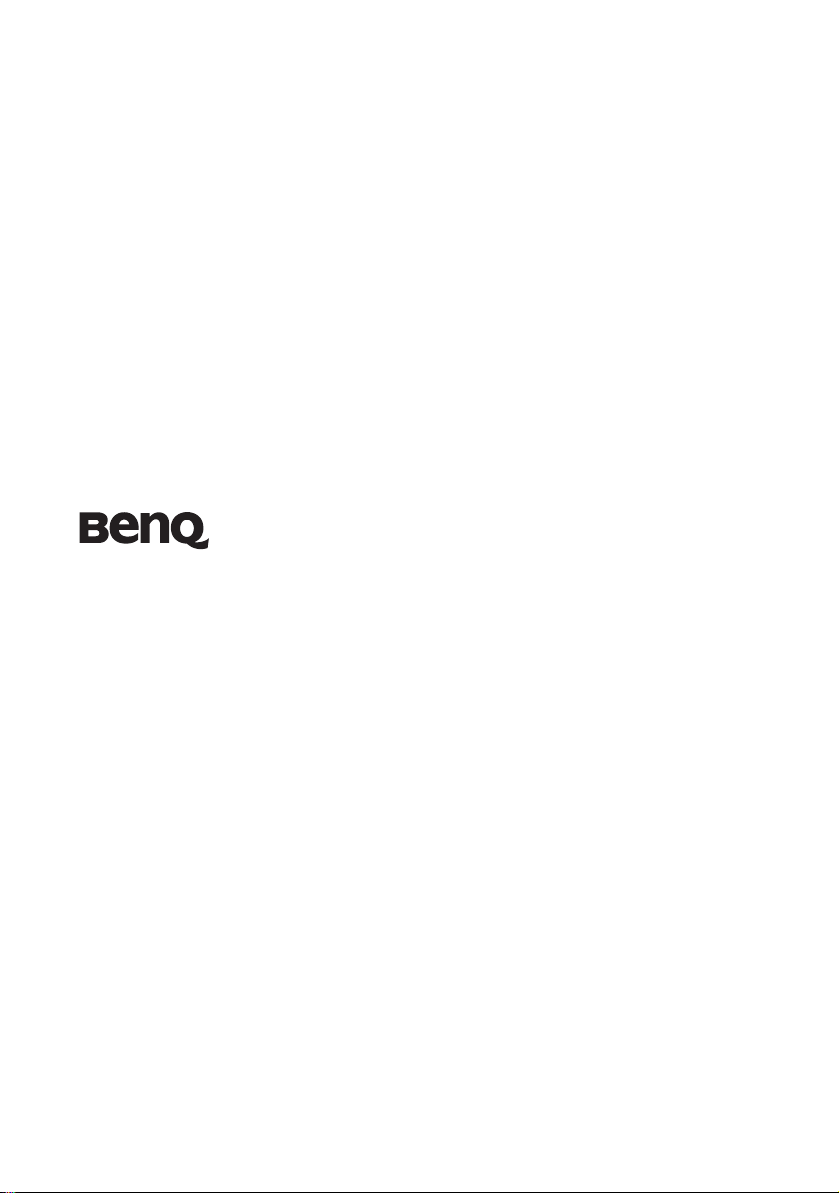
SH910
デジタルプロジェクタ
取扱説明書
Welcome
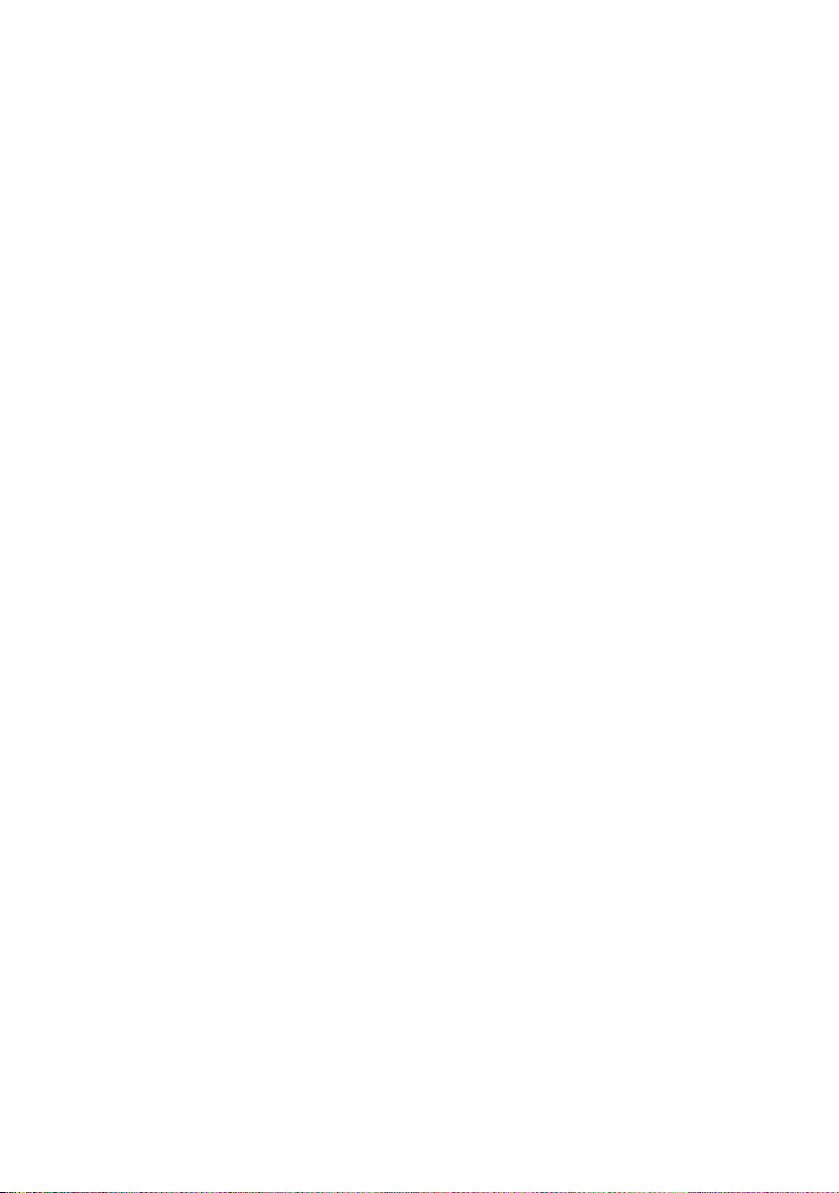
目次
安全上のご注意........
紹介..................
プロジェクタの特長.............
パッケージ内容.................
プロジェクタ外観ビュー.........
制御装置および機能............
設置.................
場所の選択....................
スクリーンサイズの調整........
接続.................
ビデオ機器との接続............
操作.................
プロジェクタの起動............
投写イメージの調整............
メニューの使用方法............
プロジェクターを固定する......
入力信号の切り替え............
詳細の拡大と検索..............
縦横比の選択..................
画像の最適化..................
遠隔ページング操作............
画像を隠す....................
スリープタイマーの設定........
画像の静止....................
高地での操作..................
音声の調節....................
1
つ以上の画像ソースを同時に表示
する..........................
プロジェクタのメニューディスプレ
イのカスタマイズ..............
10
15
15
16
19
21
22
22
23
25
26
28
29
29
31
34
34
34
35
35
35
37
38
プロジェクタの終了 ............
3
LAN
環境でプロジェクタを
7
操作する ......................
Q Presenter
7
表示する ......................
8
Web
9
使用する ......................
投射ログインコードを使用する ..
USB Reader
ン ............................
Q Presenter
トップ操作 ....................
メニューの操作 ................
を通して画像を
コントロールロックを
からのプレゼンテーショ
からのリモートデスク
メンテナンス ........
プロジェクタのお手入れ ........
ランプについて ................
トラブル
シューティング ......
仕様 ................
外形寸法 ......................
天井取付 ......................
タイミングチャート ............
保証と著作権について
法規 ................
38
39
49
53
54
55
58
60
73
73
74
80
81
82
82
83
86
87
2
目次

安全上のご注意
お使いのプロジェクタは、情報テクノロジ機器の最新の安全規格に適合するよう
に設計され、テストされています。 ただし、本装置を安全にご使用いただくため
に、このガイドおよび装置のマークに記載されている指示に従ってください。
安全上のご注意
1.
プロジェクタを操作する前に、こ
のユーザーズガイドをお読みくだ
さい。 またいつでも参照できるよ
うに、手の届く場所に保管してお
いてください。
2.
動作中は、プロジェクタのレンズ
を覗き込まないでください。光線
が強力なので、視力障害を引き起
こす恐れがあります。
4.
プロジェクタのランプをオンにす
るときは、必ずレンズシャッター
を開くか、レンズキャップを取り
外してください。
5.
国によっては、電源電圧が一定し
ていない場合もあります。 プロ
ジェクタは、電源が
240V
の電圧範囲のときに安全に作
動するように設計されています
が、停電や ±
すると故障する可能性がありま
す。 電源の電圧が変動したり、電
源供給が中断したりする地域で
は、電源安定器、サージプロテク
タ、または無停電電源装置(
にプロジェクタを接続することを
お薦めします。
AC100 ~
10V
のサージが発生
UPS
)
3.
点検修理については、認定サービ
ス担当者にお問い合わせくださ
い。
6.
プロジェクタが作動しているとき
に投写レンズを物体で塞ぐと、そ
れが過熱して変形したり、火災の
原因となったりします。
安全上のご注意
3
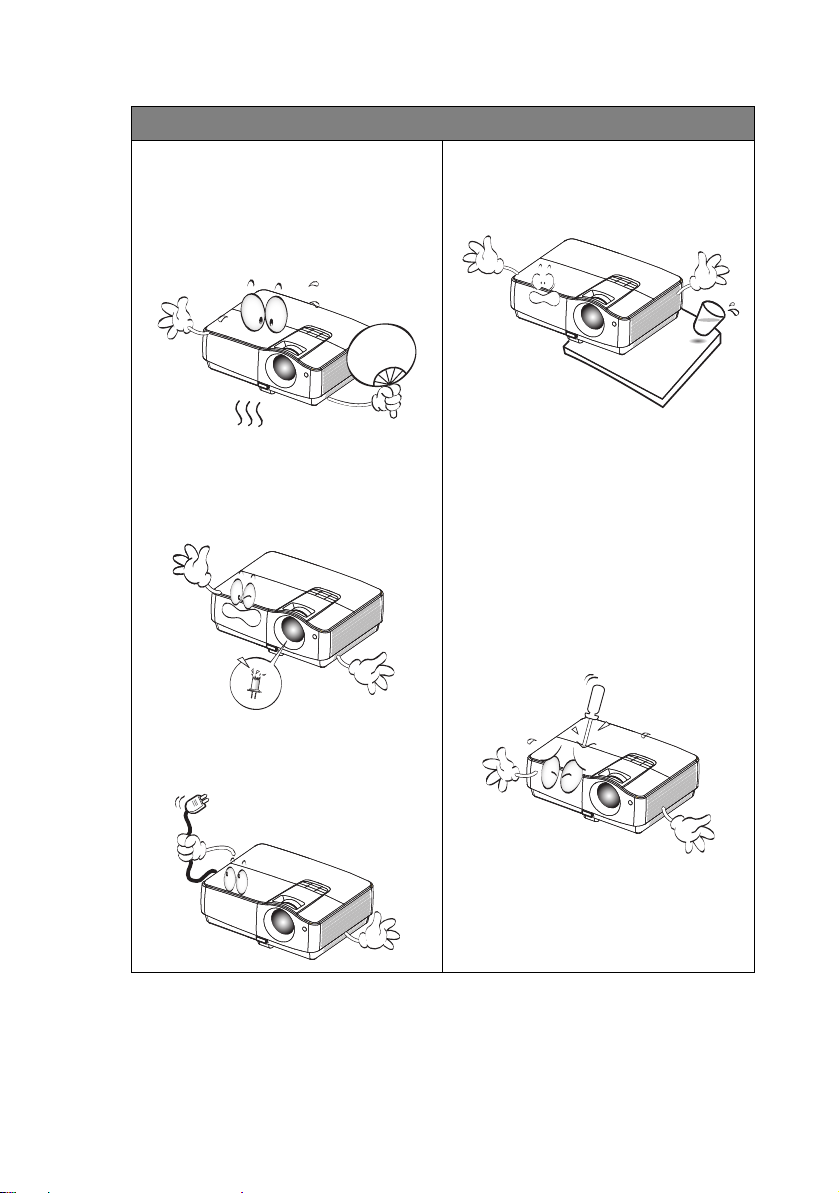
安全上のご注意(続き)
7.
ランプは、動作中に非常に高温
になります。 ランプ部を取り外
して交換する場合は、プロジェ
クタの電源を切ってから
ほど放置して、プロジェクタを
常温に戻してください。
8.
ランプは定格寿命より長く使用
しないでください。 ごくまれで
すが、定格寿命より長く使用す
ると、ランプが破裂することが
あります。
10.
本製品は安定した場所に設置し
てください。 本製品が落下して、
重大な損傷を受ける恐れがあり
45
分間
11.
ます。
本装置のキャビネットは開けな
いでください。 内部には危険な
電圧が流れており、触れると死
に至る場合もあります。 ユー
ザーが補修できる部分は専用の
取り外し可能なカバーが付いて
いるランプだけです。
いかなる状況においても、これ
以外のカバーをご自身で取り外
そうとしないでください。 補修
については、指定された専門の
技術者にお尋ねください。
4
安全上のご注意
9.
ランプ部や電子部品の交換は、
必ずプロジェクタの電源プラグ
を抜いてから行ってください。
12.
プロジェクタが稼動していると
きには、通気孔から熱風と臭気
を感じる場合があります。 これ
は正常な状態であり、製品の欠
陥によるものではありません。

安全上のご注意(続き)
13.
次の場所に本装置を置かないでく
ださい。
-
通気が不十分な場所または密閉され
ている場所。 壁との間隔を
空けて、プロジェクタの周辺の風通
しをよくしてください。
-
窓を締め切った車内など、非常に高
温になる場所。
-
非常に湿度が高い場所、ほこりの多
い場所、タバコの煙にさらされる場
所。このような場所に置くと、光学
部品が汚れ、プロジェクタの寿命が
短くなり、画像が暗くなります。
-
火災報知器に近い場所。
-
周辺温度が
-
高度が
フィート)を超える場所
3000
35°C / 95
メートル
°F を超える場所。
(10000
50cm
以上
14.
通気孔をふさがないでください。
-
本製品を毛布などの寝具類、または
他の柔らかい物の上に置かないでく
ださい。
-
本製品の上に布などをかぶせないで
ください。
-
プロジェクタの近くに可燃物を置か
ないでください。
通気孔がふさがれると、プロジェ
クタの内部が過熱し、火災が発生
することがあります。
15.
使用時は必ず装置を水平な平面上
に置いてください。
-
左右の傾きが
15
きが
でください。 完全に水平になってい
ない状態でプロジェクタを使用する
と、ランプが故障したり破損したり
することがあります。
10
°を超える状態で使用しない
°、または前後の傾
3.000 メートル
(10000 フィート )
0 メートル
(0 フィート )
安全上のご注意
5
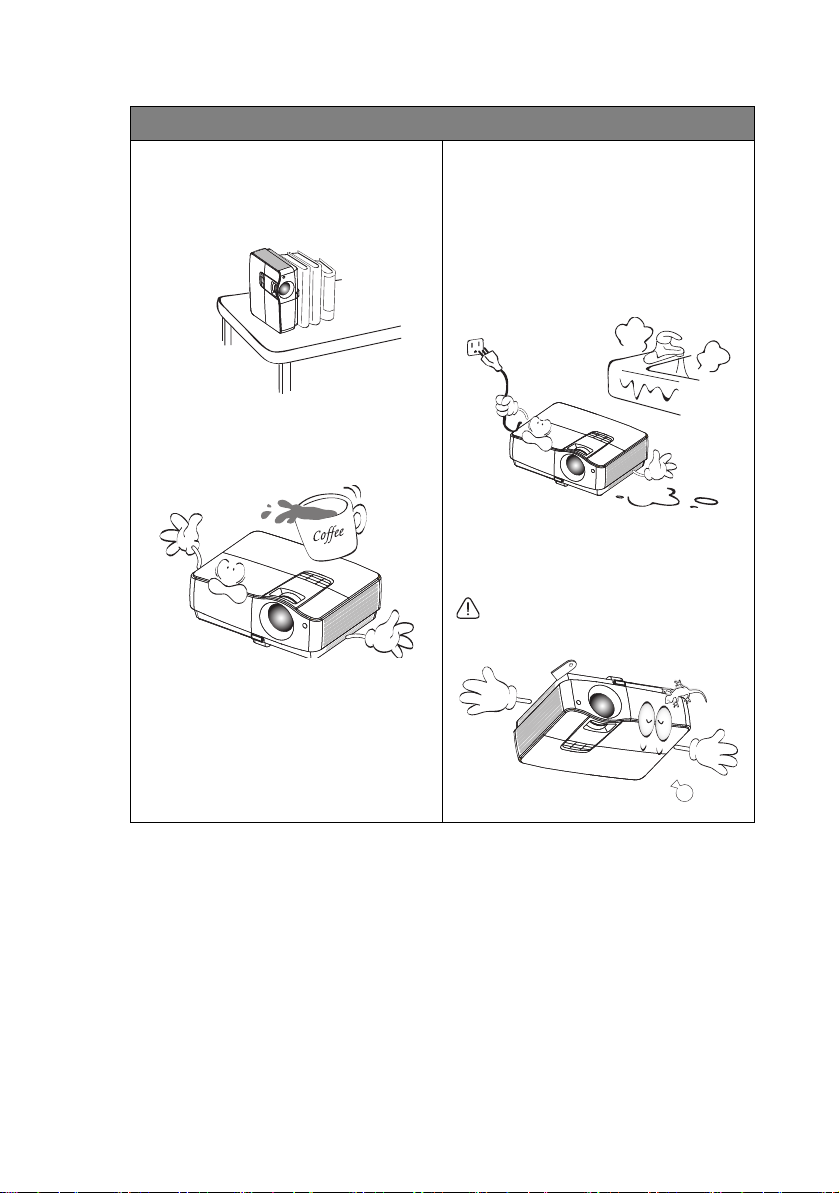
安全上のご注意(続き)
16.
装置を縦向きにしないでください。
縦向きにするとプロジェクタが倒
れ、けがをしたり、プロジェクタ
が破損したりする恐れがあります。
17.
装置の上に乗ったり、物を置かな
いでください。 装置が物理的に損
傷するだけでなく、事故やけがの
原因になります。
18.
プロジェクタの上または近くに液
体を置かないでください。 プロ
ジェクタ内部に液体がこぼれると
故障の原因になります。 プロジェ
クタを濡らした場合は、電源コン
セントからプロジェクタを外し、
BenQ
にご連絡の上プロジェクタの
点検をご依頼ください。
19.
本製品を天井に取り付けて、イ
メージを反転投写することができ
ます。
天井に取り付ける場合は、BenQ の天井
取り付けキットを使用し、しっかりと固
定してください。
6
安全上のご注意

紹介
プロジェクタの特長
このプロジェクタは高性能な光学エンジン投写技術とユーザーフレンドリーな設
計を統合しており、高い信頼性と使いやすさを実現しています。
プロジェクタには次のような特長があります。
•
ネットワーク制御と
• LAN
• LANとUSB
• USB A-miniB
• USB
•
•
• SRS WOW HD
ディスプレイ
表示が可能)
ディスプレイ用リモートデスクトップ機能
ト型PCで、最大8台のプロジェクタへの同時表示が可能)
タイプのケーブルによるPC接続に対応した
フラッシュドライブや
可変オーディオ出力
大型スピーカー(
テム追加購入の負担を削減
ベースとクリアな高周波数が生み出す鮮やかな音でダイナミックな3Dエン
ターテインメントエクスペリエンスをお届けします。
We b
4-1
(プロジェクタ1台に対し最大4台の
10W x2
TM
はオーディオの再生音質を劇的に向上、ディープで豊かな
サーバー用
HDD
)付きマイク入力搭載で、学校などのオーディオシス
LAN
ディスプレイ
ディスプレイ対応の
1-M(1
USB
USB
PC/
ノート型
台の
ディスプレイ
リーダー
PC/
PC
ノー
• HDMI
• HDCP
•
•
• 3D
•
•
•
•
•
•
• 投写イメージの明るさは、周辺光の状態および選択した入力信号のコントラスト / 輝度設定に
• ランプの明度は時間の経過に伴い暗くなります。また明度はランプ製造元の仕様によって異な
互換
互換性
直ちに信号検出ができるクイック自動検索機能
パスワード保護機能の選択
カラーマネージメントにより色を自在に調整
最善の画質で表示するワンキー自動調整機能
画像の歪みを補正するデジタルキーストーン補正
データ/ビデオ表示を調整可能なカラーバランスコントロール
高輝度投射ランプ
bPr
)
(OSD)
メニュー
言語を選択できるオンスクリーンディスプレイ
コンポーネント
よって変わり、投写距離の影響を受けます。
ります。 これは異常ではなく、正常で予期される変化です。
HDTV
との互換性 (
YP
紹介
7
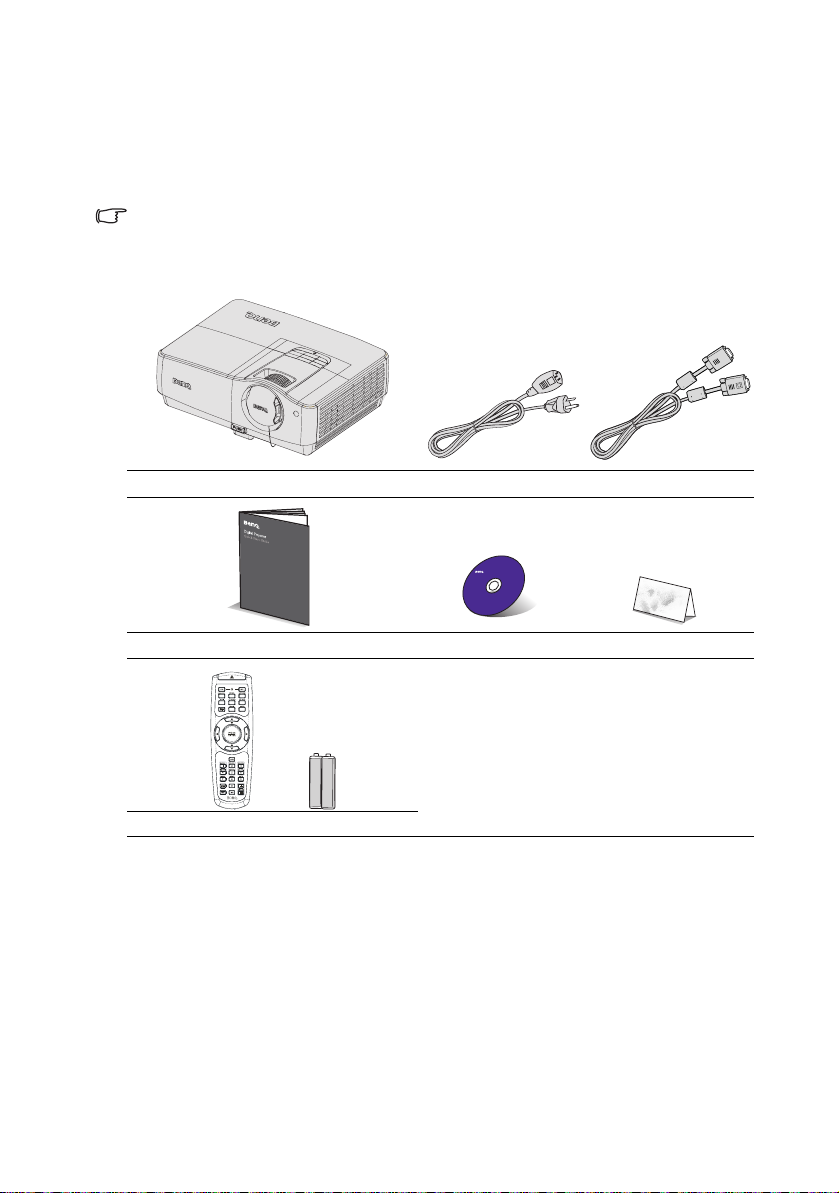
パッケージ内容
丁寧に開梱し、次に示すものがすべて揃っていることを確認してください。 不足
しているものがある場合は、お買い上げの販売店にご連絡ください。
標準アクセサリ
同梱のアクセサリ類は日本仕様のものであり、本書の図とは異なる場合があります。
* 保証カードは特定地域でしか提供されません。 詳細は、本製品を購入された販売店へお問い合わせ
ください。
プロジェクタ 電源コード
クイックスタートガイド 取扱説明書
リモコン(電池付き)
別売りアクセサリ
1.
スペアランプキット
2.
天井取り付けキット
CD
3.
ソフトキャリーケース
4. RS232
ケーブル
VGA
ケーブル
保証書
*
8
紹介

プロジェクタ外観ビュー
正面/上面
1
2
3
4
5
背面/底面
20
21
16
11
12
13
14
30
29
17 18
15
26
27
22
19
2528
23
24
1.
2.
3.
4.
5.
6.
6
7.
8.
7
9.
8
10.
9
11.
10
12. RGB (PC)/
13. RS-232
14.
15.
16. S-
17.
18. mini-B USB
7
19.
20. RJ45 LAN
21. HDMI
22.
23. 12V DC
24.
25.
26.
27.
28.
29.
30. AC
外部コントロールパネル
詳細は、
10
ページの "プロジェ
クタ"を参照してください。
ランプカバー
ズームリング
ピントリング
レンズカバー
ベント
スピーカー
前部IRリモートセンサー
プロジェクションレンズ
クイックリリースボタン
盗難防止用ケンジントンロック
スロット
コンポーネントビデ
(YPbPr/ YCbCr)
オ
信号入力
ジャック
コントロールポート
RGB
信号出力ジャック
コンポーネント入力ジャック
ビデオ入力ジャック
ビデオ入力ジャック
B USB
タイプ
ジャック
ジャック
A USB
タイプ
ジャック
入力ジャック
入力ジャック
背面赤外線リモートセンサ
出力端子は、電子画面
あるいはライト調節などの外部
デバイスのトリガに使用しま
す。これらのデバイスの接続に
ついては、取り扱い店までお問
い合わせください。
背面アジャスタフット
マイクロフォン入力ジャック
オーディオ入力ジャック
オーディオ出力ジャック
クイックリリース フット
オーディオ(
L/R
)入力ジャック
天井取付穴
電源コード差込口
紹介
9
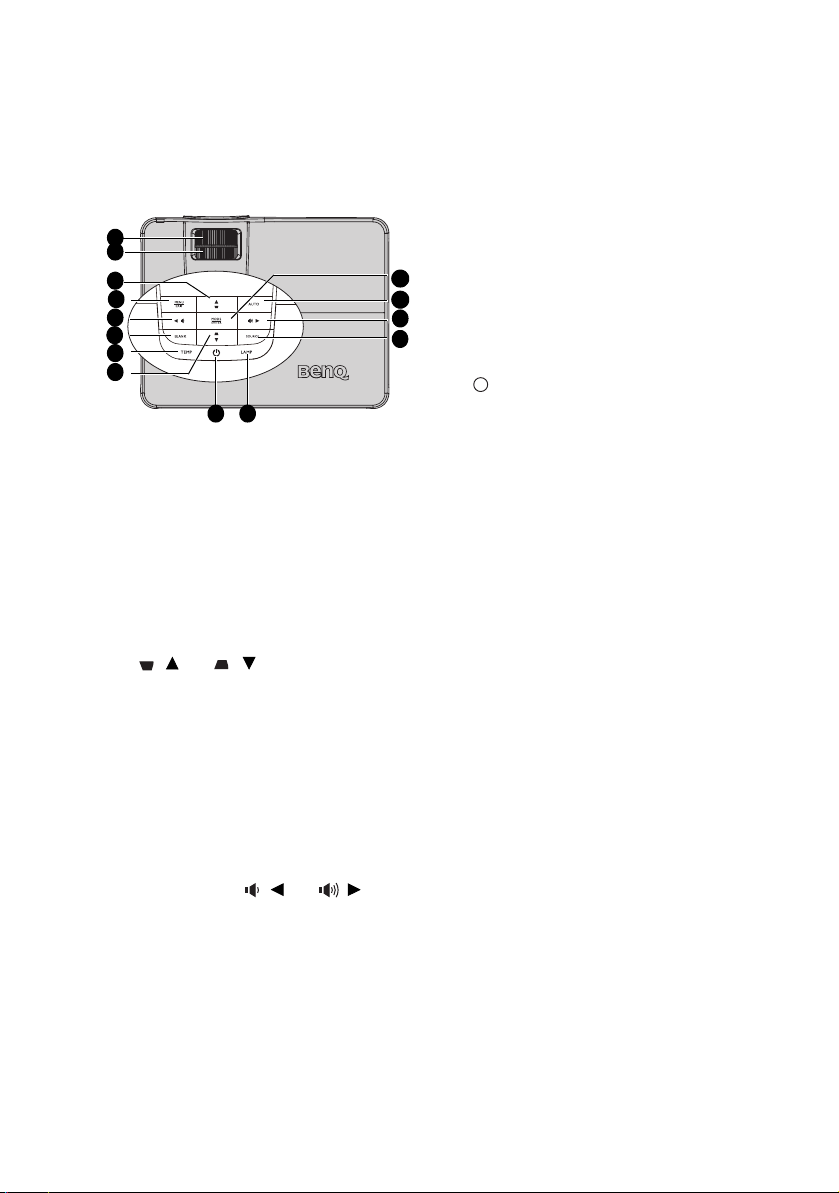
制御装置および機能
プロジェクタ
1
2
3
4
5
6
7
3
8 9
1.
ピントリング
投写イメージの焦点を調整します。 詳
24
細は、
さの微調整" を参照してください。
2.
ズームリング
画像のサイズを調整します。 詳細は、
24
調整" を参照してください。
3.
キーストーン(台形補正)/矢印キー
(/上, /
投写角度によって生じる画像の歪みを
手動で修正します。 詳細は、
の "キーストーンの補正" を参照して
ください。
4. Menu/Exit
オン スクリーン ディスプレイ
メニューをオンにします。 前のオンス
クリーンメニューに戻り、メニューを
終了して設定を保存します。
5.
音量矢印キー
音声レベルを調節
オンスクリーンディスプレイ(
メニューが起動中は、#3、#5キーは方
向矢印として、ご希望のメニュー項目
の選択や調整を行う際に使用できま
す。 詳細は、
使用方法" を参照してください。
ページの "画像サイズと明瞭
ページの "画像サイズと明瞭さの微
)
下
24
(OSD)
(/左, /
25
ページの "メニューの
12
11
5
10
ページ
)
右
OSD)
6. BLANK (
空白
)
スクリーン画像を隠すために使用し
ます。 詳細は、
34
ページの "画像を隠
す" を参照してください。
7. TEMP (
温度インジケータ ライト
プロジェクタの温度が異常に高くな
ると赤く点灯します。詳細は、 詳細
79
は、
ページの "インジケータ" を
参照してください。
I
I
8. Power (
ジケータ ライト
電源
)/POWER (
)
プロジェクターをスタンバイモード
あるいはオンに切り替えます。詳し
22
くは
ページの "プロジェクタの起
動" または
38
ページの "プロジェク
タの終了" 参照してください。
プロジェクタ動作中に点灯または点
滅します。 詳しくは
79
ページの "イ
ンジケータ"を参照してください。
9. LAMP (
ランプインジケータ ライト
ランプの状態を表示します。 ランプに
問題が発生すると、点灯または点滅
します。 詳細は、
79
ページの "インジ
ケータ" を参照してください。
10. Source (
ソース
)
ソース選択バーを表示します。 詳細
28
は、
ページの "入力信号の切り替
え" を参照してください。
11. AUTO
表示された画像における最適の画像
タイミングを自動的に決定します。 詳
23
細は、
ページの "イメージの自動
調整" を参照してください。
12. Mode/Enter
有効な画像設定モードを選択します。
詳細は、
31
ページの "ピクチャ モー
ドの選択" を参照してください。
選択したオンスクリーンディスプレ
(OSD)
イ
す。 詳細は、
メニュー項目を有効化しま
25
ページの "メニューの
使用方法" を参照してください。
)
電源イン
)
10
紹介
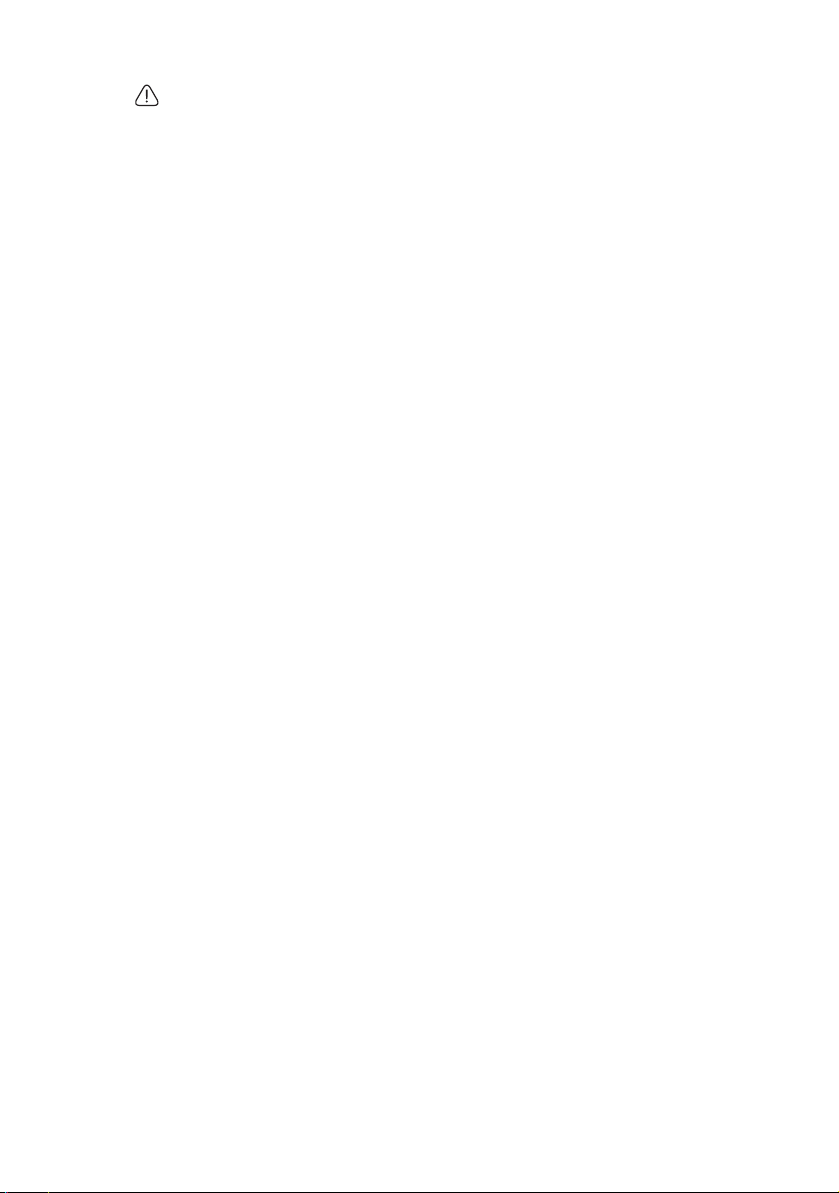
プロジェクタの天井取り付け
BenQ
プロジェクタを安心してお使いいただくために、ここに記載する注意
をよくお読みになり指示にしたがってください。
プロジェクタを天井に取り付ける場合は、
付けキットをお使いになり、しっかりと確実に設置してください。
BenQ
プロジェクタ以外の天井取り付けキットをお使いになると、ゲージや
ネジの長さが正確でないためプロジェクタが正しく固定されず落下してしま
う恐れがあります。
BenQ
プロジェクタ専用天井取り付けキットは、
れた販売店でお買い求めいただけます。 また別途ケンジントンロックをお求
めになり、プロジェクタのケンジントンロックスロットと天井取り付けブラ
ケットのベースをセキュリティケーブルでしっかりと繋いでおくことをお薦
めします。 このようにしておくと、万一天井取り付けブラケットが緩んでし
まった場合にも、プロジェクタを補助的に支えることができます。
BenQ
プロジェクタ専用天井取り
BenQ
プロジェクタを購入さ
紹介
11
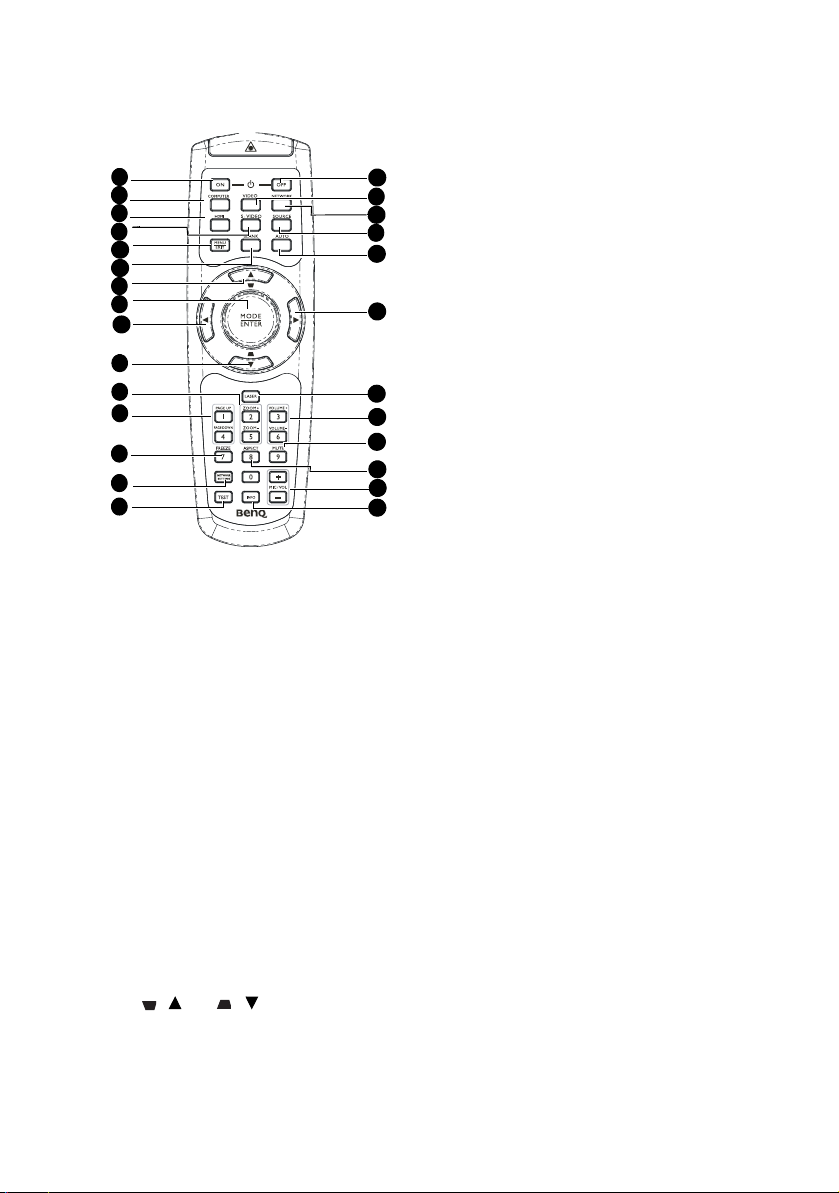
リモートコントロール
1
2
3
4
5
6
7
8
19
7
9
10
11
12
13
1. ON
プロジェクタの電源を入れます。 詳細
22
は、
ページの "プロジェクタの起動
"
を参照してください。
2.
コンピュータ
RGB (PC)/
(YPbPr/ YCbCr)
3. HDMI
HDMI
4. S
ビデオ
S-VIDEO
5. Menu/Exit
オン スクリーン ディスプレイ
メニューをオンにします。 前のオンス
クリーンメニューに戻り、メニューを
終了して設定を保存します。 詳細は、
25
参照してください。
6. BLANK (
スクリーン画像を隠すために使用しま
す。 詳細は、
を参照してください。
7.
キーストーン(台形補正)/矢印キー
(/上, /
投写角度によって生じる画像の歪みを
手動で修正します。 詳細は、
の "キーストーンの補正" を参照して
ください。
コンポーネントビデオ
信号を表示します。
信号を表示します。
信号を表示します。
ページの "メニューの使用方法" を
)
空白
34
ページの "画像を隠す
)
下
14
15
16
17
18
19
20
21
22
23
24
25
(OSD)
24
ページ
8. Mode/Enter
9.
10. Page Up/Down (
11.
12.
13. TEST
14. OFF
15.
16. NETWORK
"
17. SOURCE (
使用可能な画像設定モードを選択し
ます。
詳細は、
ドの選択" を参照してください。
31
ページの "ピクチャ モー
選択したオンスクリーンディスプレイ
(OSD)
メニュー項目を有効化します。
ディスプレイ(
詳細は、
OSD
)メニュー項目
25
ページの "メニューの使
用方法" を参照してください。
+/-
ズーム
投写画像のサイズを拡大または縮小
します。
詳細は、
拡大と検索
PCへUSB
際に矢印でページ上/下 詳細は、
29
ページの "詳細の
"
を参照してください。
ページ上/下
)
を通して接続されている
34
ページの "遠隔ページング操作" を
参照してください。
一時停止
投写画像を一時停止します。 詳細は、
35
ページの "画像の静止" を参照し
てください。
ネットワーク設定
ネットワーク設定のオンスクリーン
ディスプレイ(
OSD
)メニューをオ
ンにします。
テストパターンを表示します。 詳細
70
は、
ページの "テストパターン
"
を参照してください。
プロジェクタの電源を切ります。 詳
38
細は、
ページの "プロジェクタの
終了" を参照してください。
ビデオ
VIDEO
信号を表示します。
ネットワークモードをオンにします。
)
ソース
ソース選択バーを表示します。 詳細
28
は、
ページの "入力信号の切り替
え" を参照してください。
12
紹介

18. AUTO
表示画像に最適なピクチャタイミン
グを自動的に決定します。 詳細は、
ページの "イメージの自動調整" を参
照してください。
19.
矢印キー(左, 右
)
オンスクリーンディスプレイ(
メニューが起動中は、#7、
方向矢印として、ご希望のメニュー
項目の選択や調整を行う際に使用で
きます。 詳細は、
25
ページの "メ
ニューの使用方法" を参照してくださ
い。
20. LASER
プレゼンテーション時にレーザーポ
インタのライトを発します。
21.
音量
プロジェクタの音声レベルを調節し
ます。 詳細は、
35
ページの "音声の調
節" を参照してください。
22.
ミュート
プロジェクタのオーディオのオンと
オフを切り替えます。 詳細は、
ジの "音声のミュート" を参照してく
ださい。
#19
OSD)
キーは
35
ペー
23.
アスペクト
表示縦横比を選択します。 詳細は、
23
ページの "縦横比の選択" を参照して
ください。
24.
マイクボリューム
マイクロフォンの音声レベルを調節
します。 詳細は、
36
ページの "マイ
クロフォンの音声レベルを調節する
を参照してください。
25.
情報
情報メニューを表示します。
LASER
ポインタの操作
レーザーポインタは発表者がプ
レゼンテーションを行うときに
使用するものです。 ボタンを押
すと赤い光線が発せられ、イン
ジケータが赤く点灯します。
レーザー光線は可視性のもので
す。 レーザー光線を続けて放射
するには
LASER
ボタンを押し続
ける必要があります。
レーザー光線放射口を覗いたり、光線を
ご自分や人に向けて当てることは、絶対
にしないでください。 リモコンをご使用に
なる前に、裏面に記載されている警告を
お読みください。
レーザーポインタは玩具ではありません。
レーザーエネルギーの危険性に留意し、本
リモコンをお子様の手の届かない場所に保
管しておいてください。
29
"
紹介
13
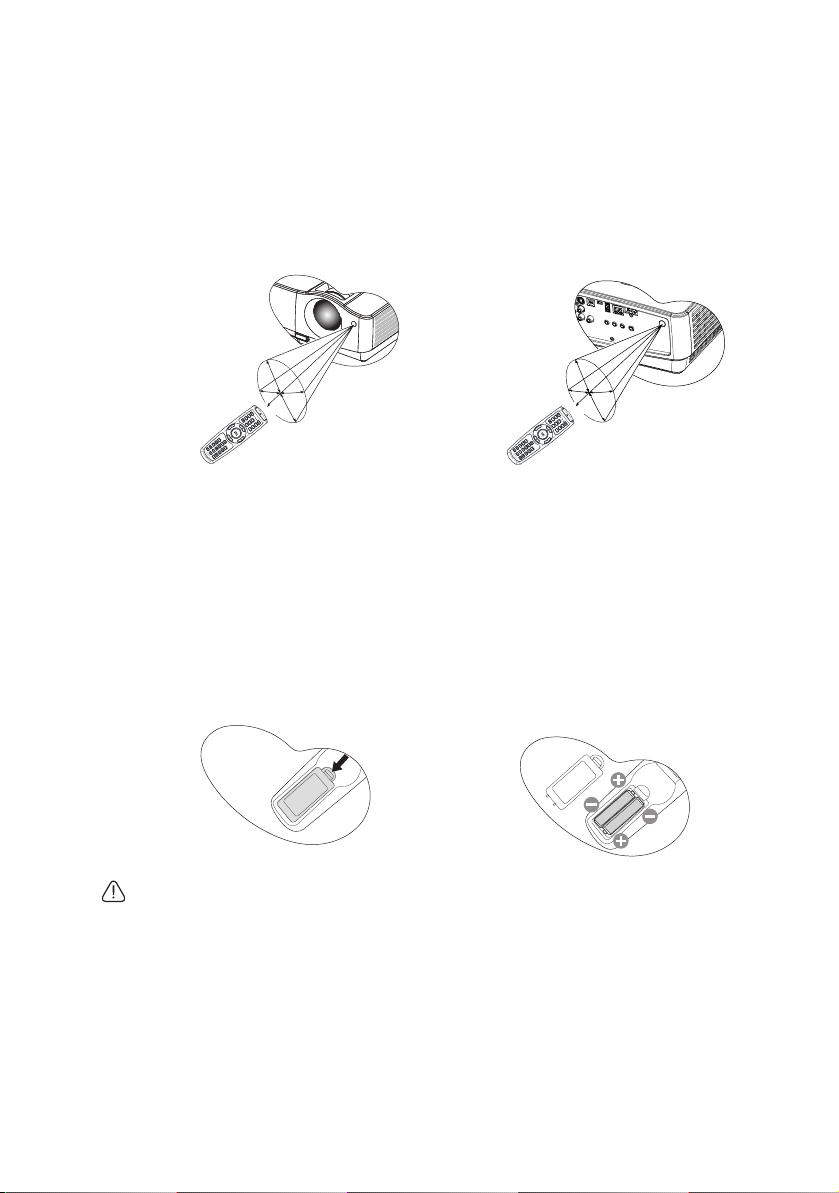
(IR)
赤外線
く機能させるには、プロジェクタの
コンを使用する必要があります。 リモコンとセンサの間の距離が
リモコンセンサは、プロジェクタの正面にあります。 リモコンを正し
IR
リモコンセンサに対して
22.5
度以内でリモ
8
メートル
フィート)を超えないようにしてください。
リモコンとプロジェクタの間に赤外線を遮断する障害物がないかどうかを確認し
ます。
• 正面からの操作 • 背面からの操作
約
約
22
.
5°
22
.
5
°
リモコンの電池交換
1.
バッテリカバーを開くには、リモコンを裏返してカバーの溝を押し、図のよ
うに矢印の方向にスライドさせてください。 するとカバーが外れます。
2.
中の電池を取り出し(電池がある場合)、電池取付部の底に記された極性に
注意しながら、単
マイナス極
3.
カバーをまっすぐにスライドさせて元の状態に戻します。 カチッという音が
4 電池 2
(-)
はマイナスの方向に挿入してください。
個を挿入してください。 プラス極
するまで完全にスライドさせます。
(+)
はプラスに、
(26
14
• 高温および高湿度を避けてください。
• 電池を間違った方向に挿入すると、電池が破損する場合があります。
• 使用済みの電池は、同じタイプの電池か、メーカーが推奨する同等タイプの電池と交換してく
ださい。
• 使用済みの電池は電池メーカーの指示に従って処理してください。
• 電池は絶対に火に投げ込まないでください。 爆発する恐れがあり大変危険です。
• 電池が消耗したり、長時間リモコンを使用しない場合は、液体が漏れないようにリモコンから
電池を外してください。
紹介
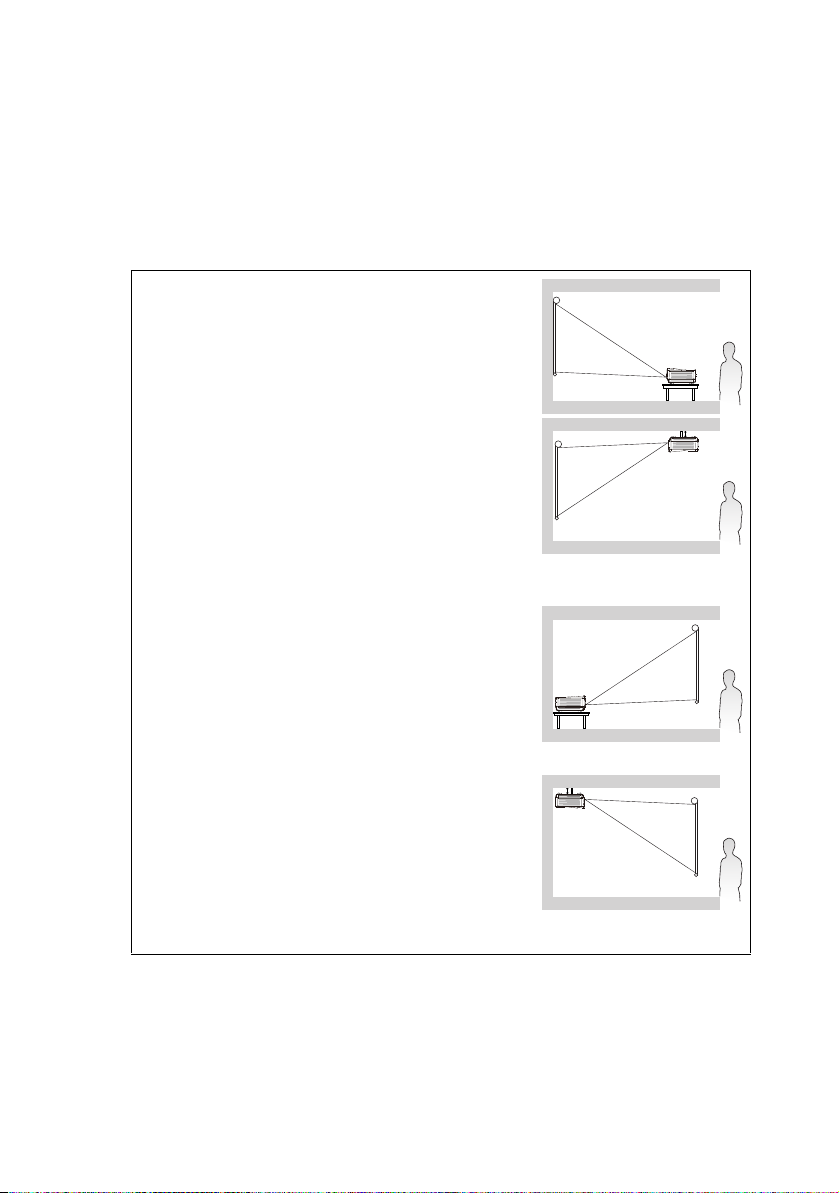
設置
場所の選択
部屋のレイアウトやお好みで、どの設定で設置するか決めてください。 設置する
際は、スクリーンのサイズや位置、電源コンセントがある場所、プロジェクタと
その他の装置の距離や位置などを考慮してください。
本機は次の
1.
前面投写
プロジェクタをスクリーンの正面に床面近くに設
置します。 これが最も一般的な設定です。
2.
天井前面投写
プロジェクタを上下逆さにスクリーン正面の天井
に取り付けます。
この方法で設置する場合は、
井取り付けキットをご購入ください。
プロジェクタの電源を入れてから、 システム設定
基本> プロジェクタの投写位置メニューで天井前
面投写を設定してください。
3.
リア投写
プロジェクタをスクリーンの背後に床面近くに設
置します。
専用の背面スクリーン投写が必要です。
プロジェクタの電源を入れてから、 システム設定
基本> プロジェクタの投写位置メニューでリア投
写を設定してください。
4.
天井リア投写
プロジェクタを上下逆さにスクリーン背後の天井
に取り付けます。
専用の背面投写スクリーンと
井取り付けキットが必要です。
プロジェクタの電源を入れてから、 システム設定
基本> プロジェクタの投写位置メニューで天井リ
ア投写を設定してください。
4
通りの設置状態で使うことができます。
BenQ
プロジェクタ天
BenQ
プロジェクタ天
:
:
:
設置
15
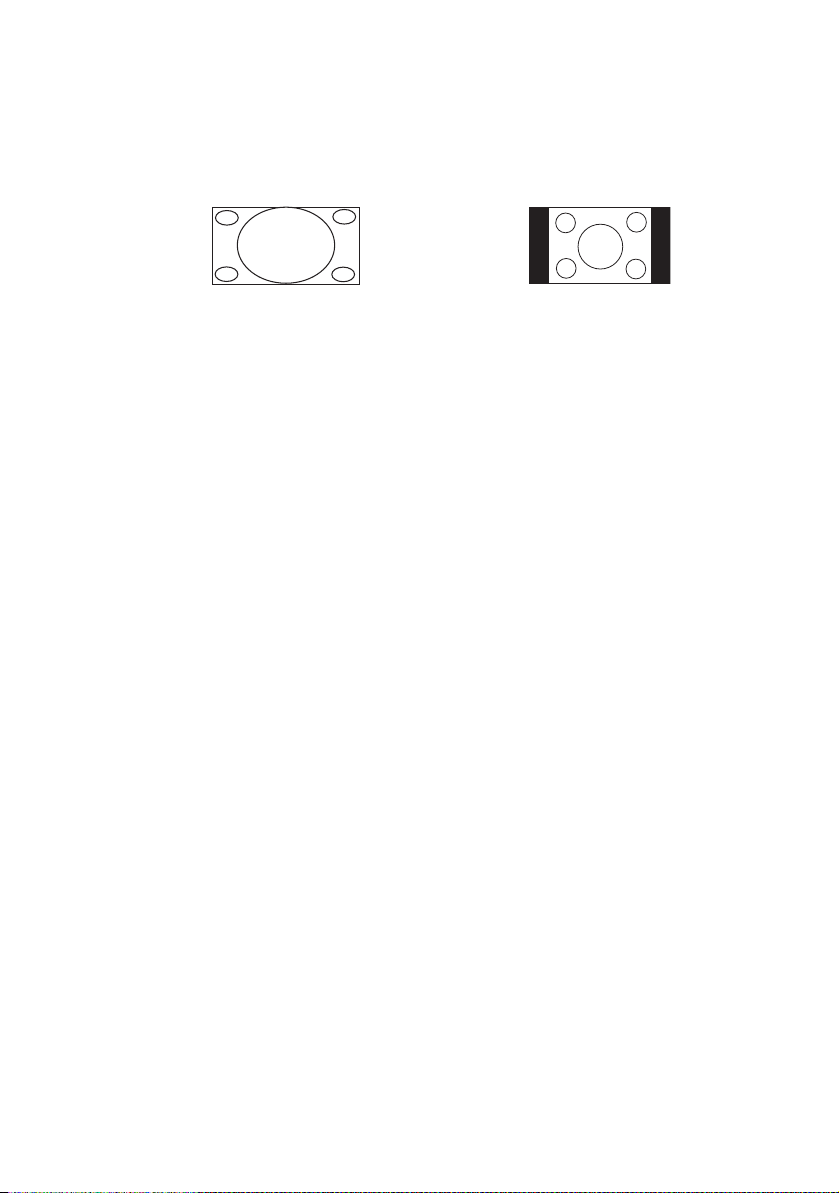
スクリーンサイズの調整
投写距離、ズーム設定 (可能な場合)、ビデオフォーマットにより投写画面サイズ
は変化します。
このプロジェクタの本来の縦横比は
16:9
です。
4:3
縦横比
プロジェクタは必ず机の上などに水平に配置し、スクリーンの水平方向の中央に
対して直角になるように設置してください。 このように設置することによって、
角度を付けて投写(または角度が付いた面に投写する場合)すると生じる画像の
歪みを防止することができます。
プロジェクタを天井に取り付ける場合は、プロジェクタがやや下向きに角度を付
けて投写するように上下逆さに取り付ける必要があります。
18
ページの図をご覧になるとお分かりいただけるように、このタイプの投写方法
では投写画像の下端がプロジェクタの水平面から縦に傾いてしまいます。 天井に
取り付けた場合は、投写画像の上端がこのようになります。
プロジェクタをスクリーンから遠ざけると、投写イメージのサイズが拡大され、
それに伴い縦のオフセットも広がります。
スクリーンとプロジェクタの距離を決定する際は、投写距離に比例する投写イ
メージのサイズと縦オフセットのサイズも考慮する必要があります。
プロジェクタを設置するための適度な距離については、スクリーンサイズの表を
ご参照ください。 設置場所を決定するときには、スクリーン中央に対し直角の水
平距離 (投写距離) と、スクリーンの上下端からのプロジェクタの縦オフセット
の高さ (オフセット) の
の表示エリアに投写した縦横
16:9
比
の画像
2
つのサイズを考慮してください。
4:3
縦横比
投写した縦横比
の表示エリアにリサイズして
16:9
の画像
16
設置
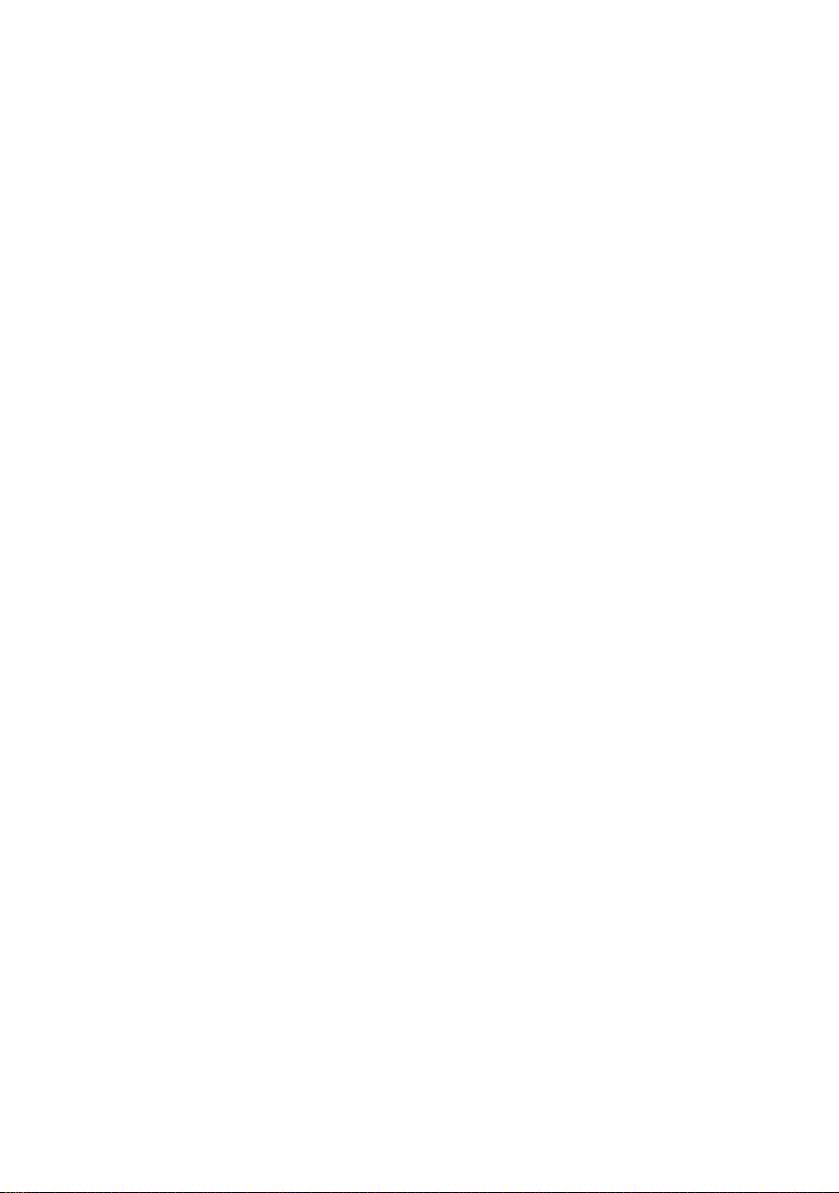
使用するスクリーンサイズに対しプロジェクタの設 置場所を決定する
1.
スクリーンサイズを選択します。
2. 18
ページの表を参照し、"スクリーンタイプ"のラベルのついた左のコラム
からご使用のスクリーンのサイズに一番近いものを選びます。 この値の列を
右に見ていくと、"平均"という欄に相当するスクリーンからの平均距離が
記載されています。 これが投写距離になります。
3.
同じ列を右に見ていくと、"垂直オフセット
この値によって、スクリーンの端からの最終的な縦オフセット位置が決定さ
れます。
4.
プロジェクタはスクリーンの水平方向の中心に対して直角に、前のステップ
2
で決定したスクリーンからの距離に、さらにステップ3 で決定したオフ
セット値で設置するよう推奨します。
例えば、
で、垂直オフセットは
120
インチのスクリーンをご使用の場合、投影距離の平均は
513 mm
です。
(mm)"
値が記載されています。
4,710 mm
設置する距離に対し推奨するスクリーンサイズを決 定する
これは、プロジェクタを設置する部屋に合ったスクリーンサイズを求めるための
方法です。
最大スクリーンサイズは、使用する部屋の実際のスペースが上限となります。
1.
プロジェクタとスクリーンを設置したい場所までの距離を測ってください。
これが投写距離になります。
2. 18
ページの表を参照し、"平均"のラベルのついた左のコラムからご使用の
スクリーンのサイズに一番近いものを選びます。 測定した距離が、平均距離
値の横に記載されている最小および最大距離の間に当てはまっていることを
確認してください。
3.
この値を使用し、同じ列の左側に記載されている相応する"スクリーンタイ
プ"を確認します。 これが投写距離からの投写画像サイズになります。
4.
同じ列を右に見ていくと、"垂直オフセット
この値によって、プロジェクタの水平面を基にした最終的なスクリーン設置
場所が決定されます。
例えば、測定した投影距離が
近いのは
がわかります。
プロジェクタを別の場所に移動させると (推奨される範囲内で)、スクリーンの中
央に画像が表示されるようにプロジェクタを上下に傾ける必要があります。 そう
すると、画像に歪みが生じる場合があります。 この場合は、キーストーン機能を
使用して歪みを補正します。 詳細は、
てください。
3,920 mm
4.0 m(4,000 mm)
です。この列を見ると、
24
ページの "キーストーンの補正" を参照し
(mm)"
値が記載されています。
だった場合、"平均" コラムで一番
100
インチのスクリーンが必要なこと
設置
17
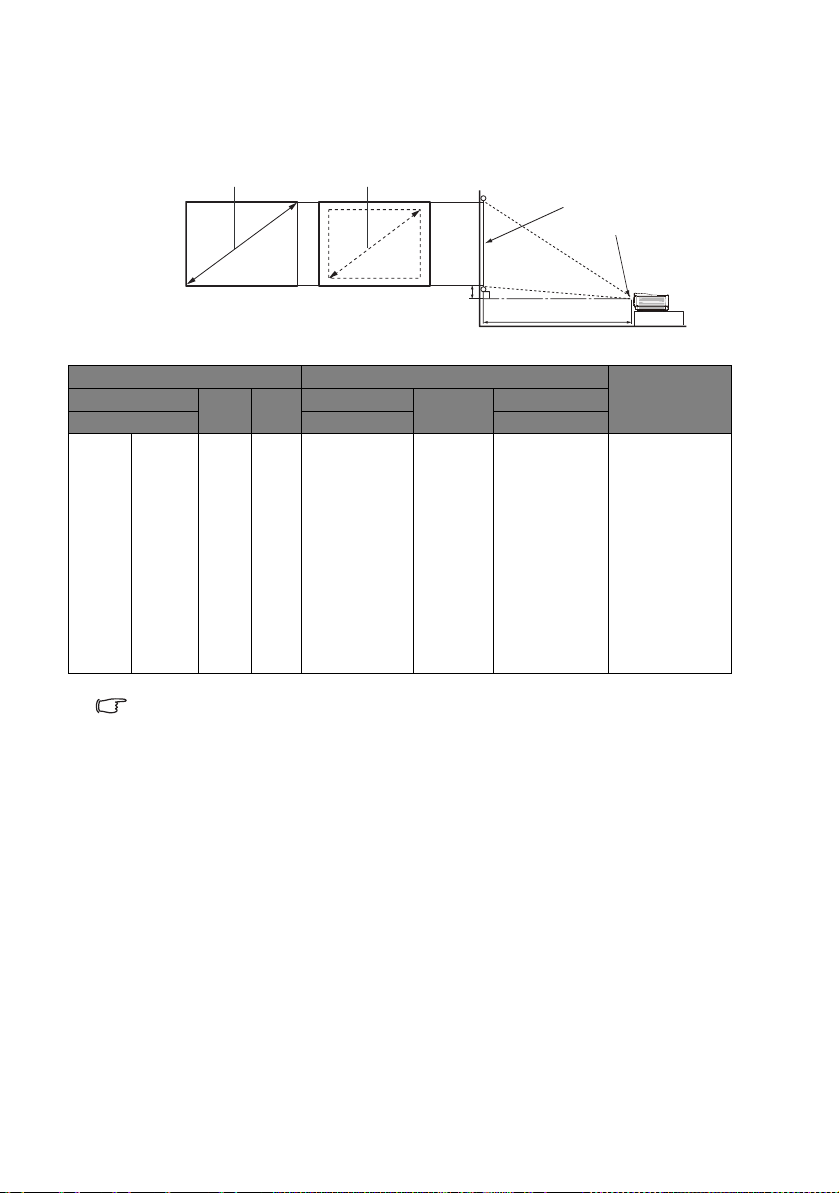
投影寸法
適切な位置を計算する前に、
クタのレンズサイズの中心を求めてください。
最大ズーム 最小ズーム
82
ページの "外形寸法"を参照して、このプロジェ
スクリーン
レンズ中央
縦オフセット
スクリーンタイプ スクリーンからの距離
対角線 幅
(mm)高さ(mm)
インチ
100 2540 2214 1245 3090 3920 4750 427
120 3048 2657 1494 3720 4710 5700 513
150 3810 3321 1868 4660 5900 7140 641
200 5080 4428 2491 6240 7890 9540 854
220 5588 4870 2740 6870 8685 10500 940
250 6350 5535 3113 7810 9875 11940 1068
300 7620 6641 3736 9380 11855 14330 1282
mm
30 762 664 374 890 1140 1390 128
40 1016 886 498 1210 1540 1870 171
50 1270 1107 623 1520 1935 2350 214
60 1524 1328 747 1830 2330 2830 256
80 2032 1771 996 2460 3125 3790 342
光学部品の偏差のため、これらの数字には 3% の公差があります。 プロジェクタを一定場所に固定
するご予定の場合は、あらかじめ実際にプロジェクタを使って投写サイズと距離を物理的にテスト
しておくことをお薦めします。そうすることで、本プロジェクタの光学的特性を考慮に入れて最適
な位置に設置することができます。 このように準備しておくことによって、プロジェクタを最適な
位置に固定することができます。
最短距離
(
最大ズーム
) (
投写距離
(mm)
平均 最長距離
最小ズーム
垂直オフセット
)
(mm)
18
設置
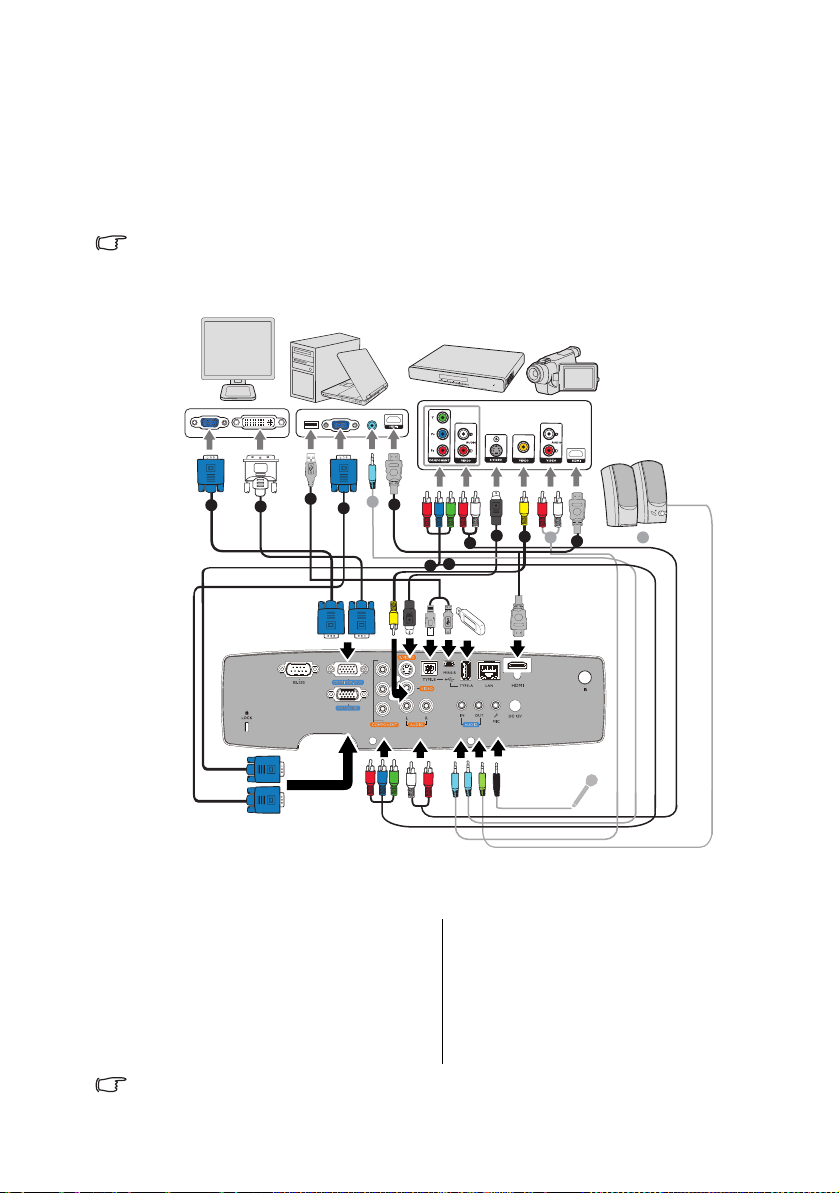
接続
信号ソースをプロジェクタに接続する際には、次の点を確認してください。
1.
接続を行う前にすべての機器の電源をオフにします。
2.
各ソースに正しい信号ケーブルを使用します。
3.
ケーブルがしっかり差し込まれていることを確認します。
• 下に示す接続図では、プロジェクタにケーブルは接続されていません ( 詳細は、8 ページの "
パッケージ内容 " を参照してください。)。 ケーブルはお近くの電気店でお求めください。
3
10
1
2
4
1
8
9
7
6
5
10 10
4
1. VGA
2. VGA-to-DVI-A
3. USB
4. HDMI
5.
• 多くのノートブックでは、プロジェクタを接続すると外付けビデオポートはオンになりません。
通常は「FN」+「F3」や CRT/LCD の組み合わせによって、外付けディスプレイをオン / オフ
ケーブル
ケーブル
ケーブル
ケーブル
コンポーネントビデオ
VGA (D-Sub)
アダプタケーブル
-to-
6.
コンポーネントビデオケーブル
7.
オーディオ
8. S-Video
9.
ビデオケーブル
10.
オーディオケーブル
L/R
ケーブル
ケーブル
接続
19

にすることができます。 CRT/LCD 機能キーまたは、ノートブック上でモニタ記号が示された機
能キーの場所を確認します。 「FN」とその機能キーを同時に押します。 ノートブックのキーの
組み合わせについては、ノートブックの説明書をお読みください。
• モニター出力ジャックの出力信号は、コンピュータジャックから入力信号が送られている場合
に限り機能します。 プロジェクターの電源がオンの際は、モニタ出力ジャックからの出力信号
は、コンピュータジャックからの入力信号により異なります。
• プロジェクタがスタンバイモードになっているときに「モニター出力」接続方式を使用するに
は、システム設定 : 詳細 メニューでモニター出力機能がオンになっていることを確認してくだ
さい。 詳細は、62 ページの " スタンバイ設定 " を参照してください。
20
接続

ビデオ機器との接続
上記のいずれかの方法でプロジェクタとビデオソース装置を接続してください。
ただし、方法によってビデオ品質が異なります。 接続方法は、プロジェクタとビ
デオソース装置の両方に搭載されている端末に合ったものを選択してください。
端末名 端末形状 画質
HDMI
HDMI
最高
コンポーネントビ
デオ
コンポーネント
比較的良い
S-VIDEO
S-Video
良い
ビデオ
ビデオ
• 正しいビデオソースが選択されているにもかかわらず、電源をオンにしても選択したビデオイ
メージが表示されない場合は、ビデオソースの電源がオンになっていて正しく動作しているこ
とを確認してください。 また信号ケーブルが正しく接続されていることを確認します。
• プロジェクターの HDMI 入力によってプロジェクターを DVD プレーヤーに接続した際に、画像
の色が正しく投影されない場合が稀にあります。その際は、色域を YUV に変更してください。
詳細は、28 ページの " カラースペースの変更 " を参照してください。
ノーマル
接続
21
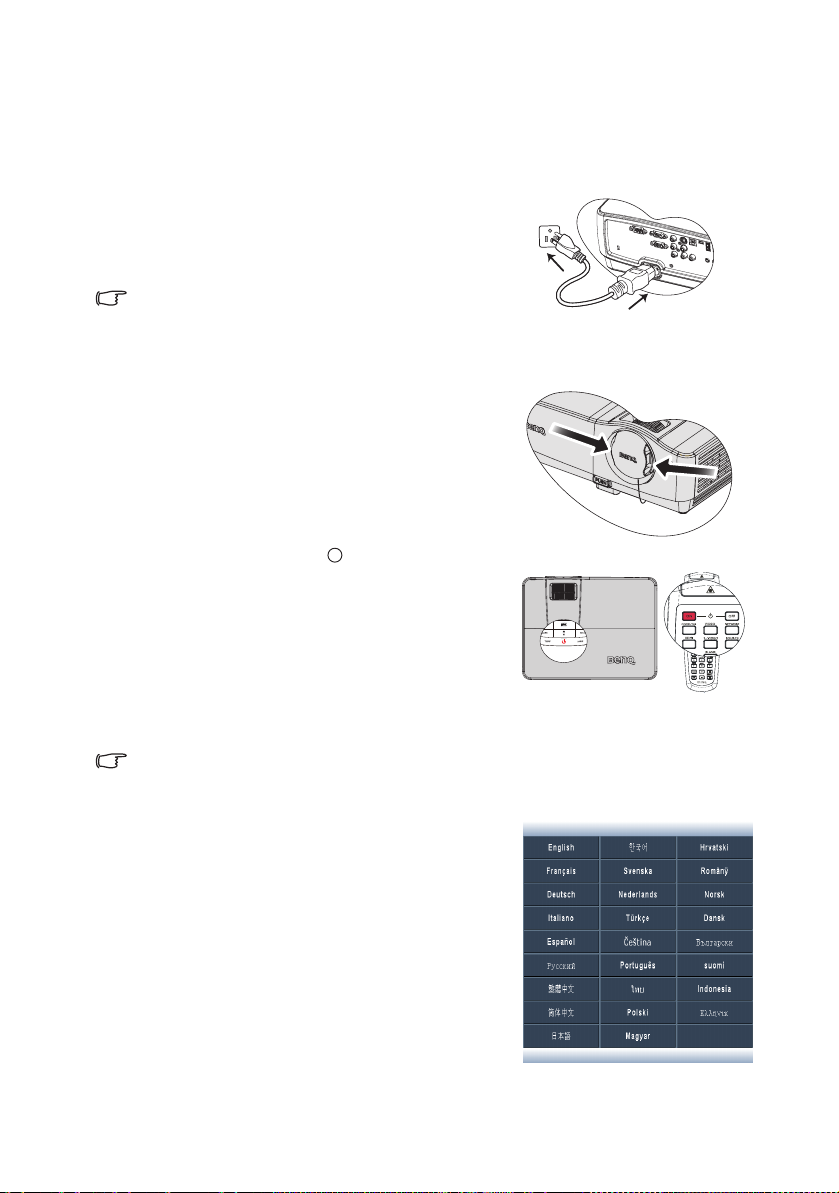
操作
プロジェクタの起動
1.
電源コードをプロジェクターおよびコンセ
ントに差込みます。 コンセントのスイッチ
をオンにします。(当てはまる場合) 電源を
入れると、
ト) が赤く点灯します。
• 感電や火災の危険を避けるため、機器には付属のアク
セサリ ( 例 : 電源ケーブル ) のみを使用してください。
• システム設定 : 基本 > 操作設定メニューにてダイレクト電源オン機能が有効化されている場合、
電源コードが接続され電力が流入すると、プロジェクタの電源が自動的にオンになります。
2.
レンズ キャップを取り外します。 キャッ
プを付けたままにしておくと、プロジェ
クタのランプから発生する熱により
キャップが変形してしまいます。
3.
プロジェクタ本体の
はリモコンのオンを押して、プロジェク
タを起動します。
ケータ ライト)が点滅し、電源がオンに
なると緑色ライトが点灯します。
起動処理には約
理の後半で、スタートアップロゴが表示
されます。
必要であれば、ピントリングを使って画
像の鮮明さを調整してください。
プロジェクタが前回使用したときから完全に冷め切っていない場合は、約 90 秒間冷却ファンが作
動します。
4.
プロジェクターを始めて起動する場合、オ
ンスクリーン指示に続き
てください。
5.
パスワードの入力を求められた場合は、矢
印キーを使って
てください。 詳細は、26ページの"パスワー
ド機能の使い方" を参照してください。
6.
接続されているすべての機器の電源をオン
にします。
7.
プロジェクタは入力信号の検索を開始しま
す。 スキャンされている入力信号がスクリー
ンに表示されます。 プロジェクタが有効な
信号を検出しない場合は、入力信号が検出
されるまで 「信号なし」 のメッセージが表
示され続けます。
POWER (
POWER (
30
秒かかります。 起動処
6
桁のパスワードを入力し
電源インジケータ ライ
I
I
Power (
電源)また
電源インジ
OSD
言語を選択し
22
操作
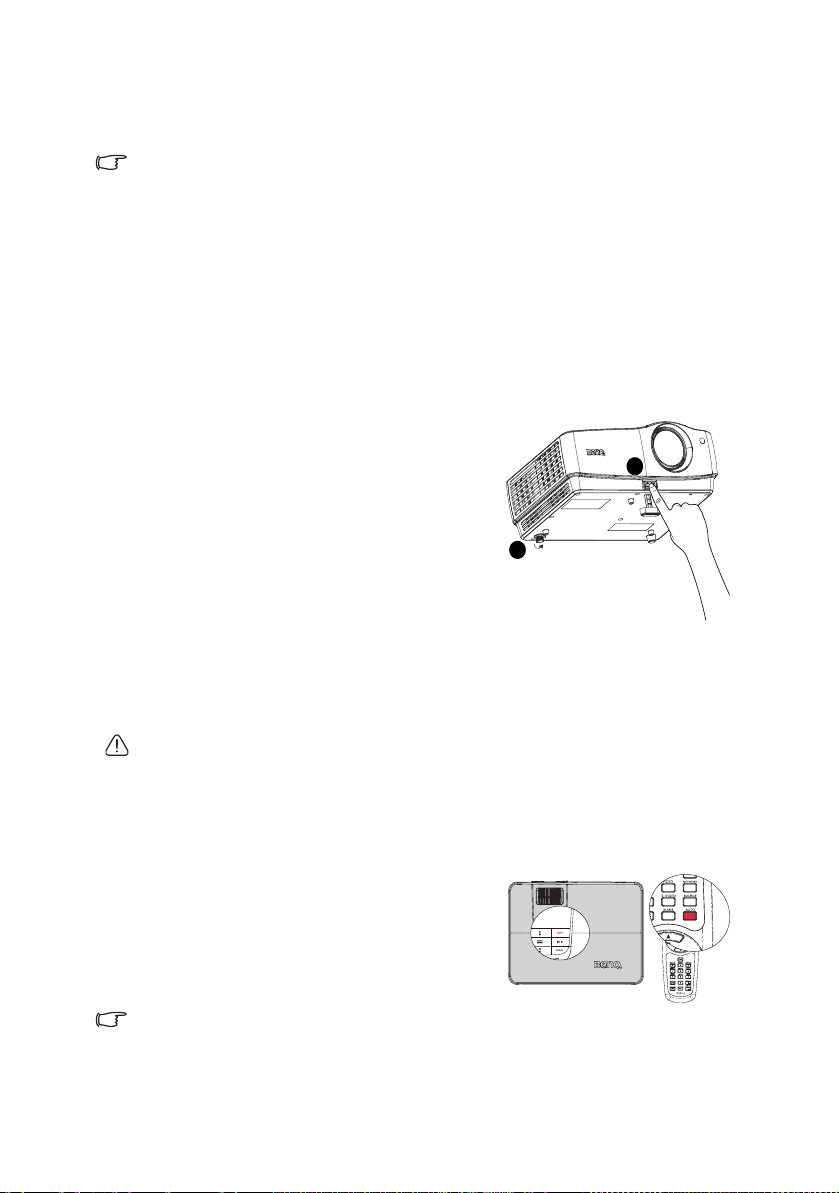
プロジェクタの
SOURCE (
ソース)またはリモコンのソース選択キーを押し
て表示する入力信号を選択することもできます。 詳細は、28ページの"入力
信号の切り替え" を参照してください。
入力信号の周波数 / 解像度がプロジェクタの動作範囲を超えた場合、「対応範囲外」というメッセー
ジが消画スクリーンに表示されます。 プロジェクタの解像度に合った入力信号に変えるか、入力信
号を低い値に設定し直してください。 詳細は、83 ページの " タイミングチャート " を参照してくだ
さい。
投写イメージの調整
投写角度の調整
プロジェクタには、クイックリリースアジャスタフットが
フットが
1
つ備え付けられています。 これらのアジャスタを使って、イメージの高
さと投写角度を調整します。 プロジェクタを調整するには、次の手順にしたがっ
てください。
1.
クイックリリースボタンを押し、プロ
ジェクターの前部を持ち上げます。 画像
が正しく表示されたら、クリックリ
リースボタンを放してフットを固定し
ます。
2.
後部調節脚部をまわし、水平角度を微
調整します。
2
フットを縮めるには、クイックリリース ボタ
ンを押しながらプロジェクタを持ち上げて、
ゆっくりとプロジェクタを下ろします。 背面
アジャスタフットを逆方向に回します。
プロジェクタが床に対して水平な場所に設置されていない場合、またはスクリー
ンとプロジェクタが垂直に設置されていない場合は、投写画像が台形になりま
す。 。このような問題を補正する方法については、29ページの"詳細の拡大と検
索" を参照してください。
• ランプが点灯しているときには絶対にレンズを覗かないでください。 ランプからは強い光が発
されており、目を傷つける場合があります。
• アジャスタボタンは熱風が出る排気孔の近くにありますので、このボタンを押すときには注意
してください。
1
つ、背面アジャスタ
1
イメージの自動調整
場合によっては、画質を最適化する必要が
生じることもあります。 これを実行するに
は、プロジェクタかリモコンの
押します。 組み込みのインテリジェント自
動調整機能により周波数およびクロックの
値が再調整され、3 秒以内に最適な画質が
得られます。
• AUTO が機能している間、スクリーンは消画の
状態になります。
• この機能は PC 信号 ( アナログ RGB) が選択されている場合にしか使用できません。
AUTO
を
操作
23
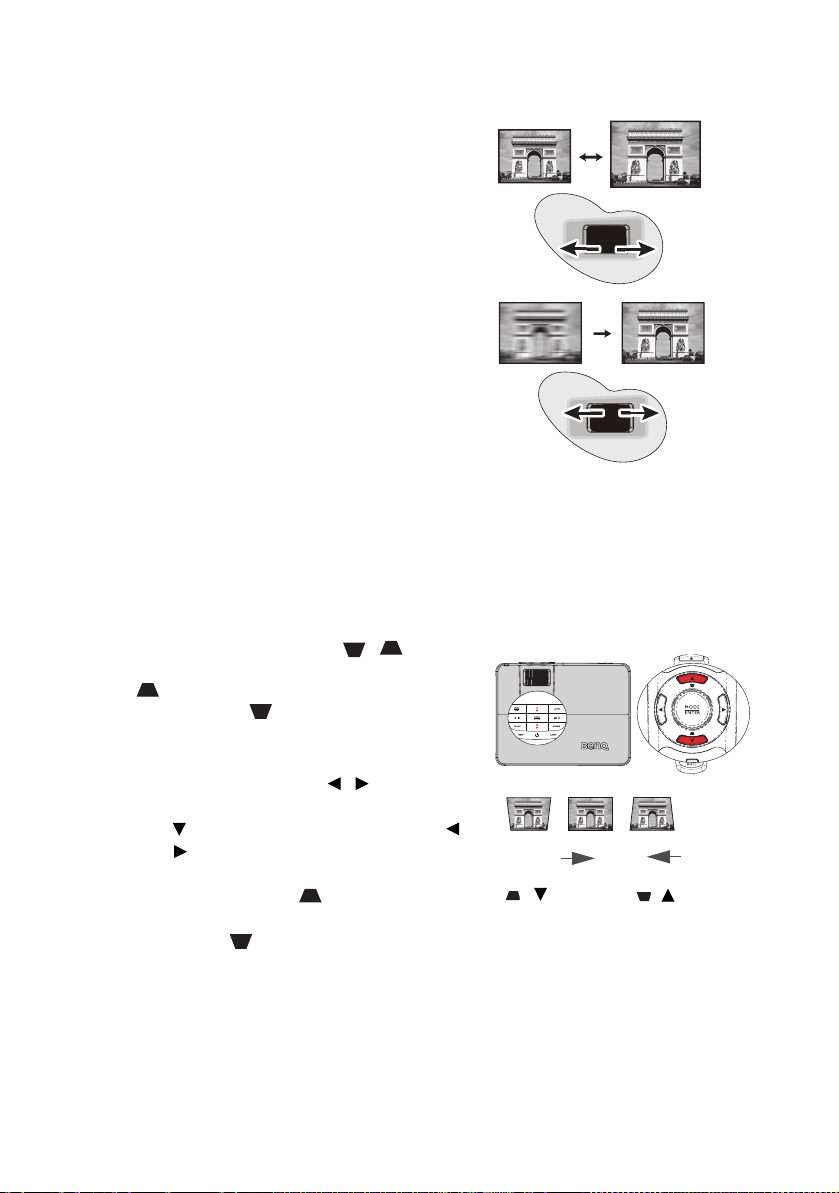
画像サイズと明瞭さの微調整
1.
必要なサイズに合わせ、投影された画像
をズームリングを使用して調整します。
2.
次にピントリングを回して焦点を合わせ
ます。
キーストーンの補正
キーストーンとは、投写画像の上辺または下辺のいずれかが明らかに長くなって
しまう状態のことです。 プロジェクタがスクリーンに対して垂直でない。
この問題を解消するには、プロジェクタの高さを調整する以外に、次のいずれか
の方法によって手動で補正する必要があります。
•
リモコンの使用方法
プロジェクタかリモコンで
て、キーストーン補正ページを表示します。
を押すと、画像の上辺のキーストーンが
補正されます。 を押すと、イメージの下部
のキーストーンが補正されます。
• OSD
1. Menu/Exit
2.
3.
メニューの使用方法
を押して、
示されるまで
を押して台形補正を選択し、次に
を使用して値を調節します。
イメージの上部に現れたキーストーンを
補正する場合は
の下部に現れたキーストーンを補正する
場合は を押します。
表示を押してください。
/
/
を押し、イメージ
を押し
メニューが表
/
/
を押します。
/
を押します。
24
操作

メニューの使用方法
このプロジェクタは、オンスクリーン メニューを備えており、各種の調整や設定
が行えます。
OSD
以下に
メインメニュー
メインメニュー
ハイライト
メニューの概要を紹介します。
アイコン
サブメニュー
現在の入力信号
以下の例は
1.
OSD
言語の設定の仕方を表しています。
プロジェクターまたはリモコンの
Menu/Exit
を押し、
OSD
オンにします。
2. /
を使用してシステム設定: 基本
メニューを選択します。
メニューを
3.
を押して 言語を選択し、
その後で
/
を押して言
語を選択します。
4.
プロジェクタかリモコンの
Menu/Exitを2
回押して*、
設定を保存し、終了します。
*1 回目にはメインメニューに戻り、
2 回目に OSD メニューが閉じま
す。
状態
Menu/Exit
を押すと前
のページに
戻ったり、
終了したり
します。
操作
25
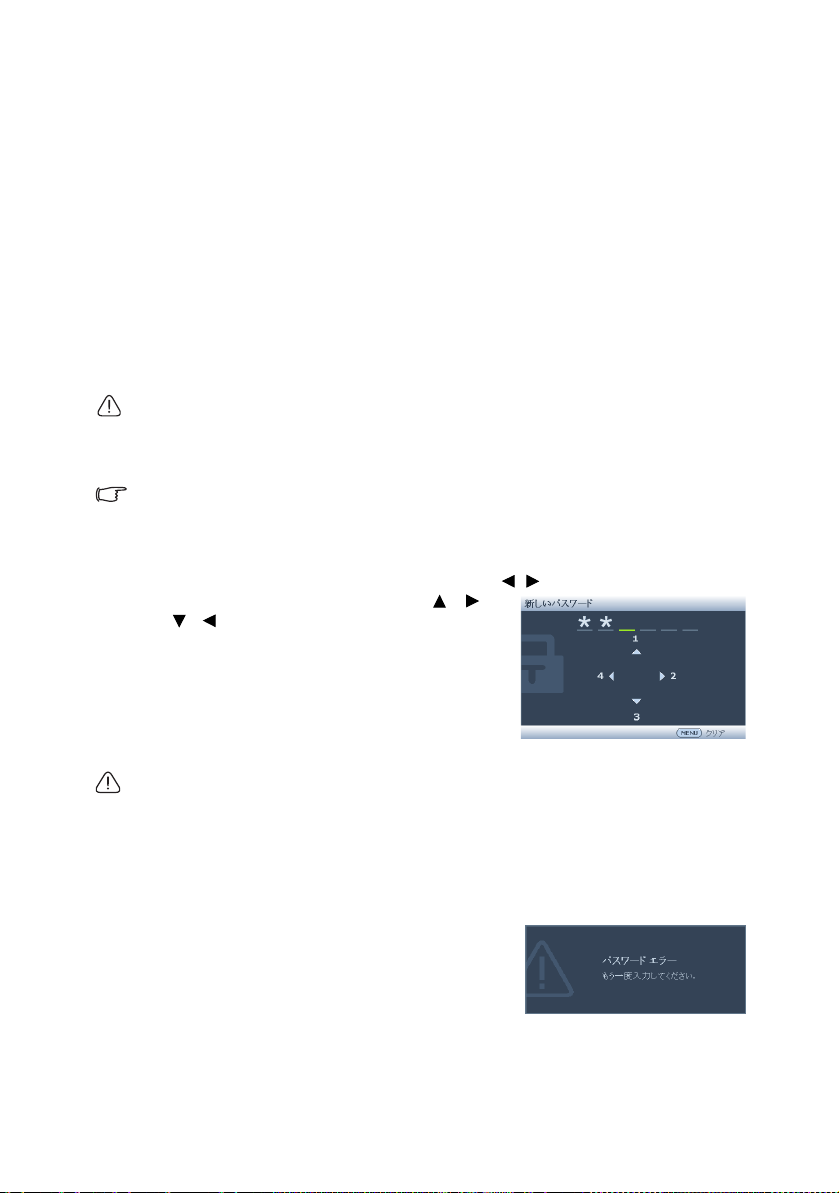
プロジェクターを固定する
セキュリティケーブルロックを使用する
プロジェクターは盗難されないよう安全な場所に設置してください。 または、ケ
ンジントンロックのようなロックを購入し、プロジェクターを固定してください。
ケンジントンロックのスロットはプロジェクターの後部に位置しています。 詳細
は、9 ページの項目11を参照してください。
ケンジントンセキュリティケーブルロックは、通常キーとロックの組み合わせと
なっています。 使用方法についてはロックの付属書類を参照してください。
パスワード機能の使い方
セキュリティのため、および許可されていないユーザーがプロジェクタを勝手に
使用できないように、このプロジェクタにはパスワードを設定することができま
す。 パスワードはオン スクリーン ディスプレイ
警告 : 電源オンロック機能を有効化した後にパスワードを忘れてしまうと大変不便です。 ( 必要であ
れば ) 本書を印刷し、設定したパスワードを本書に書き留めておき、安全な場所に保管しておいて
ください。
パスワードの設定
一度パスワードを設定すると、プロジェクタを起動するたびに正しいパスワードを入力しなければ
プロジェクタを使用することはできなくなります。
1. OSD
2.
3.
4.
重要 : 入力した数字は画面では星印で表示されます。 本書の下の欄に設定したパスワードを書き留
めておいてください。
パスワード: __ __ __ __ __ __
本書は安全な場所に保管しておいてください。
5. OSD
メニューを開き、システム設定: 詳細
択してください。
Mode/Enter
を押します。
電源ロックをハイライトし、オンを押して
右図に示す通り、4 つの矢印キー (、 、
、) はそれぞれ
示しています。 設定したいパスワードのと
おり、矢印キーを押して6桁のパスワード
を入力します。
新しいパスワードを再度入力して新しいパ
スワードを確認してください。
パスワードが設定されると、
はセキュリティ設定ページに戻ります。
メニューを終了するには、
4
つの数字
(1, 2, 3, 4)
OSD
メニュー
Menu/Exit.
(OSD)
メニューで設定します。
>
セキュリティ設定メニューを選
/
を選択します。
を
を押します。
パスワードを忘れた場合
26
パスワード機能を有効にすると、プロジェクタを
オンにするたびに
う要求されます。 間違ったパスワードを入力する
と、右図のようなパスワード エラーメッセージ
3
が
秒間表示され、次にパスワードの入力という
メッセージが表示されます。 別の
ド上を押してもう一度やり直してください。またはパスワード忘れてしまい、さ
らに本書にパスワードを記録しておかなかった場合は、パスワードの呼び戻し手
続きを行ってください。 詳しくは27ページの"パスワードの呼び戻しを行うには
を参照してください。
操作
6
桁のパスワードを入力するよ
6
桁のパスワー
"

パスワード入力を続けて
シャットダウンします。
4
回間違えると、プロジェクタは間もなく自動的に
パスワードの呼び戻しを行うには
1.
プロジェクタかリモコンの
押します。 プロジェクターはスクリーンに
コード化された数字を表示します。
2.
番号を書き留めて、プロジェクタをオフに
してください。
3.
番号をデコードするには、お近くの
サービスセンターにお問い合わせください。
お客様がこのプロジェクタを使用できる正
当なユーザーであることを確認するために、
購入を証明する文書の提示を求められる場
合があります。
AUTOを 3
BenQ
秒間
パスワードの変更
1. OSD
2. Mode/Enter
3.
4.
重要 : 入力した数字は画面では星印で表示されます。 本書の下の欄に設定したパスワードを書き留
めておいてください。
パスワード: __ __ __ __ __ __
本書は安全な場所に保管しておいてください。
5.
6.
7. OSD
メニューを開き、システム設定: 詳細
の変更メニューを選択してください。
示されます。
古いパスワードを入力してください。
•
•
新しいパスワードを入力します。
新しいパスワードを再度入力して新しいパスワードを確認してください。
プロジェクタに新しいパスワードが割り当
てられました。 次回プロジェクターを開始す
る際は、新しいパスワードを入力するよう
ご注意ください。
を押します。
を押します。 すると「現在のパスワード」というメッセージが表
パスワードが正しければ、「新しいパスワード」というメッセージが表示
されます。
パスワードが間違っていれば、パスワード エラーメッセージが
示され、「現在のパスワード」というメッセージが表示されますので、も
う一度パスワードを正しく入力してください。 変更内容をキャンセルする
か、別のパスワードを入力するには、
メニューを終了するには、
Menu/Exit
>
セキュリティ設定
Menu/Exit
を押してください。
>
パスワード
3
秒間表
パスワード機能を無効にする
パスワード機能を無効にするには、
>
細
セキュリティ設定
オフを選択してください。 すると「パスワードの入力」というメッセージが表示
されます。 現在のパスワードを入力してください。
i.
パスワードが正しい場合は、オンスクリーン メニューのセキュリティ設
定 欄が 「オフ」 と表示された状態の電源ロックページに戻ります。 次回
プロジェクタをオンにするときには、パスワードを入力する必要はあり
ません。
>
電源ロック メニューに戻ってください。
OSD
メニューを開いた後でシステム設定: 詳
/
を押して
操作
27

ii.
パスワードが間違っていれば、パスワード エラーメッセージが
示され、「パスワードの入力」というメッセージが表示されますので、も
う一度パスワードを正しく入力してください。 変更内容をキャンセルす
るか、別のパスワードを入力するには、
パスワード機能を無効にしても、再びパスワード機能を有効にするときに古いパスワードを入力す
るよう要求されますので、古いパスワードは忘れないように記録し保管しておいてください。
Menu/Exit
を押してください。
入力信号の切り替え
プロジェクタは同時に複数の装置に接続することができます。 ただし一度に表示
できる装置は 1 台です。 開始の際、プロジェクターは自動的に検出可能な信号を
検索します。
プロジェクタに信号を自動検出させるには、クイック自動検索 (システム設定
メニューで
いることを確認してください。
入力信号は手動で切り替えることも可能です。
1.
SOURCE (
プロジェクタの
ソース) 機能がオン (本製品のデフォルト値です) になって
SOURCE (
ソース)を押し
ます。 ソース選択バーが表示されます。
3
秒間表
)
2.
任意の信号が選択されるまで
し、次に
Mode/Enter
を押します。
/
を押
信号が検出されたら、選択したソース情報が画面
に数秒間表示されます。 プロジェクタに複数の装
置が接続されている場合は、ステップ1~2を繰
り返すと別の信号を検出することができます。
• 入力信号を変えると、そのたびに投写画像の輝度も変わりま
す。 通常ほとんどが静止画を使ったデータ ( グラフィック ) PC
プレゼンテーションは、ほとんどが動画 ( ムービー ) のビデオ
よりも明るくなります。
• 入力信号の種類によって、ピクチャ モードで有効なオプション
が変わります。 詳細は、31 ページの " ピクチャ モードの選択 " を参照してください。
• このプロジェクタの最高ディスプレイ解像度は、縦横比 16:9 です。 最高の画質を得るには、
この解像度で出力できる入力信号を選択、使用する必要があります。 これ以外の解像度を使用
すると、縦横比の設定によってプロジェクタが画像の縦横比を変更してしまうため、画像が歪
んだり、鮮明さが失われたりします。 詳細は、29 ページの " 縦横比の選択 " を参照してくださ
い。
カラースペースの変更
プロジェクターの
HDMI
入力によってプロジェクターを
DVD
プレーヤーに接続
した際に、画像の色が正しく投影されない場合が稀にあります。その際は、色域
YUV
を
に変更してください。
1. Menu/Exit
を押して、
/
メニューが表示されるまで
SOURCE (
ソース) を
押してください。
2.
を押してカラースペース変換を選択し、
/
を押して適切なカラース
ペースを選択します。
この機能は HDMI 入力ポートが使用されている場合のみ有効です。
28
操作

詳細の拡大と検索
投射画像の詳細を見たい場合は、画像を拡大してください。 画像をナビゲートす
るには、方向矢印キーをお使いください。
•
リモコンの使用方法
1.
ズーム+/ズーム-を押すとズームバーが表示さ
れます。
2.
ズーム +を押すとピクチャの中央が拡大されま
す。 適切な画像サイズになるまでキーを押して
ください。
3.
プロジェクタかリモコンの方向矢印 (、、、
)
を使って、画像をナビゲートします。
4.
画像を元のサイズに戻すには、
ください。 または ズーム -を使用することもで
きます。 再びキーを押すと、元のサイズに戻るまで縮小されます。
• OSD
1. Menu/Exit
2.
3.
4.
5.
6.
7.
画像は拡大された後でなければナビゲートすることはできません。 詳細を検索しながら、画像をさ
らに拡大することができます。
メニューの使用方法
を押して、/メニューが表示されるまで表示を押してください。
を押してデジタル ズームを選択し、次に
するとズームバーが表示されます。
先に説明した"リモコンの使用方法"セクションの手順2~4を繰り返して
ください。 またはプロジェクタのコントロールパネルを使用している場合は、
次の手順に従ってください。
プロジェクタの
画像をナビゲートするには、
プロジェクタかリモコンの方向矢印 (、 、 、
プロジェクタかリモコンの方向矢印 (、、、) を使って、画像をナビ
ゲートします。
画像サイズを縮小するには、
戻ります。
に戻るまで
を押して画像を任意のサイズに拡大します。
AUTO
を押すと、元のサイズに復元されます。 または元のサイズ
を押す方法もあります。
AUTO
を押して
Mode/Enter
Mode/Enter
Mode/Enter
を押してパンモードに切り替えて、
を押してズームイン/アウト機能に
を押してください。
)
ボタンを使用します。
縦横比の選択
「縦横比」 とは、イメージの幅と高さの比率のことです。 ほとんどのアナログ
コンピュータの画面の縦横比率は
値に設定されています。デジタル
デジタル信号処理能力が進化するにつれ、このプロジェクタのようなデジタル
ディスプレイ装置はイメージ出力をイメージ入力信号とは異なるアスペクトにま
で拡張できるようになりました。
投写画像の比率を変更する (ソースの縦横比に関係なく):
4:3
です。これはこのプロジェクタのデフォルト
TV や DVD
の場合は
16:9
です。
操作
TV
と
29

•
リモートコントロールの使用
1.
アスペクト を押して現在の設定内容を表示し
ます。
アスペクト を押して、ビデオ信号のフォーマット
とディスプレイの条件に合わせて適切な縦横比を
選択してください。
• OSD
1. Menu/Exit
メニューの使用方法
を押して、
/
メニューが表示さ
れるまで表示を押してください。
2.
3. /
を押して、縦横比を選択します。
を押して、ビデオ信号のフォーマットとディスプレイの条件に合わせ
て適切な縦横比を選択してください。
縦横比について
下の図では黒い部分が無効になったエリアで、白い部分が有効なエリアです。 未使用の黒いエリア
には OSD メニューを表示することができます。
1.
自動:縦•横の幅においてプロジェクターの元
の解像度に適応するよう、画像を比例的にサ
イズ変更します。 このモードは、入力画像が
4:3 か 16:9
のとき、画像の縦横比を変更せずに
スクリーンを有効に使用したいときに便利で
す。
2.
リアル: 画像はその本来の解像度で投写され、
表示エリアに合わせてリサイズされます。 低
解像度の入力信号では、投写画像はフルスク
リーンサイズにリサイズした場合よりも小さ
いサイズで表示されます。 ズーム倍率を調整
するか、プロジェクタをスクリーンに近づけ
ると画像サイズを拡大することができます。
このような調整を行った後は、プロジェクタ
のフォーカスを調整し直す必要があるかもし
れません。
3. 4:3:
スクリーンの中央が
4:3
の縦横比になるよ
うにイメージを調整します。 これは縦横比を変
更せずにすむため、コンピュータモニタ、標
準精度の
の
4. 16:9:
TV
4:3
、縦横比
画像に適しています。
スクリーンの中央が
4:3 の DVD
16:9
の縦横比になる
ムービーなど
ようにイメージを調整します。 この設定は、
縦横比を変更する必要がないため高精度
など、すでに縦横比が
16:9
になっている画像
に適しています。
5. 16:10:
スクリーンの中央が
16:10
の縦横比にな
るようにイメージを調整します。 この設定は、
縦横比を変更する必要がないため高精度
など、すでに縦横比が
16:9
になっている画像
に適しています。
4:3 画像
16:9 画像
4:3 画像
4:3 画像
TV
16:9 画像
TV
16:10 画像
30
操作

画像の最適化
ピクチャ モードの選択
このプロジェクタは操作環境や入力信号の画像
タイプによって自由に選択できるように、いく
つかのピクチャ モードが設定されています。
用途に合った操作モードを選択するには、次の
いずれかの手順にしたがってください。
•
任意のモードが選択されるまで、リモコンか
プロジェクタの
•
ピクチャ
選択します。
画像モードは以下の通りです。
1.
ダイナミック モード: 画像の輝度を最大限明るくします。 このモードは、輝
度を最高に明るくする必要がある環境に適しています (プロジェクタを明る
い部屋で使用する場合など)。
2.
プレゼンテーション モード (デフォルト): プレゼンテーションに向いてい
ます。 このモードでは輝度に重点を置いています。
3. sRGB
4.
5.
モード
リアルな画像を再現します。 のモードは
ラで撮影したフォトを見たり、
リケーションを見るのに適しています。
シネマ モード: このモードはやや暗めの部屋で、
メラや
ユーザー設定
スタマイズした設定を呼び出します。 詳細は、31ページの"ユーザー設定
ユーザー設定 2モードの設定" を参照してください。
Mode/Enter
>
ピクチャ モード メニューに進み、
: RGB
DV
からカラームービーやビデオクリップを再生するのに適しています。
1/
ユーザー設定
を押します。
の純度を最高に上げて、輝度設定に関係なく実物のような
/
を選択して任意のモードを
sRGB
対応の正しく調整されたカメ
PC
グラフィックや
2
モード: 現在有効なピクチャ モードを元にカ
AutoCAD
PC
入力を介してデジタルカ
などの描画アプ
1/
ユーザー設定
現在有効なピクチャ モードが目的に合致しない場合は、2 種類のモードをユー
ザー定義することができます。 ピクチャモードの
2 以外)
設定
イズすることができます。
1.
オンスクリーンメニューで
2.
ピクチャ
3. /
4.
この機能は、ユーザー設定 1 サブメニューアイテムでユーザー設定 2 かピクチャ モードのいずれか
のモードが選択されていなければ使用できません。
5. /
6.
7.
8.
を押して、リファレンス モードを選択します。
を押して変更したいメニューアイテムを選択し、/を使って値を調整し
ます。
すべての設定が完了したら、設定の保存を選択し、
を保存してください。
「設定保存済み」 という確認メッセージが表示されます。
1/
ユーザー設定 2モードの設定
1 つ (
をスターティングポイントとして使用し、そこから設定をカスタマ
Menu/Exit
>
ピクチャ モードメニューに進みます。
を押して、ユーザー設定
を押して、用途に最も合ったピクチャモードを選択してください。
詳細は、下記の"ユーザーモードの画質の微調整"を参照してください。
を押してください。
1 か
ユーザー設定
ユーザー設定
2
を選択します。
Mode/Enter
1/
ユーザー
を押して設定
操作
31

壁の色の使い方
白以外でペイントされた壁に画像を投写するような場合は、ソースの色と投写画
像の色の違いが生じるのを防止するために 壁スクリーン機能を使って投写画像の
色を補正することができます。
この機能を使用するには、
>
表示
壁スクリーンメニューを開き、
/
を押して
投写面の色に最も近い色を選択してください。 あらかじめ調整された色には次の
ようなものがります: 薄い黄色
,
ピンク, 薄緑, 青、および黒板です。
ユーザーモードの画質の微調整
ユーザー設定
1 か
ユーザー設定
によっていつくかの機能をユーザー定義することができます。 必要に応じ、これ
らの機能は選択の上プロジェクターまたはリモコンの
能です。
調整輝度
値を高くするほどイメージの輝度が増加します。
設定値が低くなるにつれ、画像は暗くなります。
このコントロールを調整すると、イメージの黒い
領域が黒く表示されるため、暗い領域の詳細が見
えるようになります。
調整コントラスト
値を高くするほどコントラストが増加します。 選
択した入力と表示環境に合わせて輝度を調整した
後、これを使って白のピークレベルを輝度設定す
ることができます。
調整色
設定を下げると、彩度が低くなります。 逆に値を上げすぎると、画像の色が不自
然に強調されてしまいます。
調整色調
値を高くするほど赤みがかった画像になります。 値を低くするほど緑がかった画
像になります。
調整シャープネス
値を高くするほど画像がシャープになります。 値を低くするほど画像が柔らかく
なります。
Brilliant Color
調整
この機能は新しい色処理アルゴリズムとシステムレベルでの向上を利用して、よ
りリアルで鮮やかな色を提供すると共に、明るさをより高めることができます。
ビデオや自然のシーンでよく見られる中間調イメージであれば、
を上げることができますので、リアルで自然な色を再現することが可能です。 高
画質イメージを表示したい場合は、オンを選択してください そうでない場合は、
オフを選択してください。
オンはこのプロジェクタのデフォルト値であり、推奨する選択値です。 オフに設
定されている場合は、色温度機能は使用できません。
色温度の選択
色温度メニューで ピクチャを選択し、プロジェクタかリモコンで
値を調整します。
ご希望の色温度を暖色/ノーマル/寒色から選択します。
2
を選択しているときには、選択した信号タイプ
/
を押すことで調整可
50%
+50
0
以上も輝度
+30
+30
/
+70
-30
を押して
32
操作

*
色温度について:
用途に応じて 「白」 とみなされる色合いが多数存在します。 白色を表すためによく
使用される方法の
1
つに「色温度」があります。 色温度の低い白色は赤みがかった
白で表示されます。 色温度の高い白色は青みがかって表示されます。
3D
カラーマネージメント
教室、会議室、ラウンジなど照明が常にオンになっている場所や、外窓から日光
が差し込む部屋など、ほとんどの状況ではカラーマネージメントは必要ありませ
ん。
重役会議室、レクチャシアター、ホームシアターなど、照明レベルを調整できる
場所に設置した場合に限り、カラーマネージメントが必要となります。 適切なカ
ラーマネージメントは、操作および管理された状況でのみ行うことがで きます。
適切なカラーマネージメントは、操作および管理された状況でのみ行うことがで
きます。 この場合、色を測定するために色彩計を使用する必要があり、いくつか
の適切なソース画像が必要です。 これらのツールはプロジェクタには付いていま
せんが、販売店や経験豊富な技術者にお尋ねになると入手できるはずです。
カラーマネージメントでは、6 色
(RGBCMY)
を調整することができます。 それぞれ
の色を選択すると、その色の範囲と彩度を個別に自在に調整することができます。
さまざまな色テストパターンが含まれたテストディスクを購入された場合は、モ
ニタ、TV、プロジェクタなどでの色表示をテストすることができます。ディスク
に保管された画像ならどれでもスクリーンに投写することが可能であり、
3D
カ
ラーマネージメント メニューで調整することができます。
設定を調整するには:
1.
ピクチャ メニューに進み、
2. Mode/Enter
3.
原色を選択し、/を押して赤、黄、緑、シアン、青、マゼンタの中から色
を押すと、
3D
カラーマネージメント を選択します。
3D
カラーマネージメントページが表示されます。
を選択します。
4.
を押して、色相を選択し、次に
さい。 範囲を広げると、それに隣り合う
/
を押してその範囲を選択してくだ
2
つの色も含まれます。
各色がどのように関連し合っているかに
ついては、右図を参照してください。
例えば、赤を選択し、その範囲を
定した場合、投写画像の中で純粋な赤だ
0
に設
赤
黄
緑
けが選択されます。 範囲を広げると、黄
に近い赤やマゼンタに近い赤も含まれま
す。
5.
を押して 彩度 を選択し、/を押し
て任意の値に設定してください。 調整し
た値は直ちに画像に反映されます。
例えば、赤を選択し、その範囲を
0
マゼンタ
に設
シアン
青
定した場合、純粋な赤の彩度だけが影響
を受けます。
操作
33

彩度とはビデオ映像の色の量のことです。 値を低くすると彩度が低くなります。「0」に設定
すると、画像から完全に色を抜いてしまいます。 彩度が高すぎると、色が強くなりすぎ、現
実感がなくなります。
6.
7.
8.
9. Menu/Exit
を押してゲインを選択し、/を押して任意の値に設定してください。 こ
れによって選択する原色のコントラストレベルが影響を受けます。 調整した
値は直ちに画像に反映されます。
他のカラー調整も行う場合は、ステップ 3~6 を繰り替えしてください。
すべて調整が完了したことを確認してください。
を押してメニューを終了し、設定を保存します。
遠隔ページング操作
ページング機能を使用する前に、プロジェクタ
をPCまたはノートパソコンに
使用して接続します。
リモコンの
すことで、ページ上/下コマンドに応答する(接
続したPC上の)ディスプレイソフトウェアプロ
グラム
とができます。
遠隔ページング機能が動作しない場合は、
接続が適切か、またコンピュータのマウスドラ
イバは最新のバージョンかどうかを確認してく
ださい。
Page Up/Down (
(Microsoft PowerPoint
USB
ケーブルを
ページ上/下
など)を操作するこ
)
を押
USB
画像を隠す
BLANK
>
操作設定
BLANK (
空白) を使
」と表示されます。
>
画面オフタイマーメニューで、一定時間消画ス
プロジェクタかリモコンの
用するとスクリーンの画像が消えるため、聴衆
の関心をすべて講演者に向けることができます。
プロジェクターまたはリモコンのいずれかの
キーを押し、画像を復元します。 画像が非表示の
間は、スクリーンに「
オーディオ入力が接続されている間にこの機能
を有効にした場合、オーディオは停止しません。
システム設定: 基本
クリーン状態で何もしなかった場合に、自動的に画像が戻るように消画の時間を
設定することができます。 時間の長さは5分から30分の間で5分間隔で設定する
ことができます。
投影しているプロジェクションレンズを塞がないでください。塞いでいる物体が高熱となる恐れが
あります。
スリープタイマーの設定
スリープタイマーの感覚を設定して、一定時間以上動作がない(信号がある場合
でも)場合にプロジェクタの電源を切るようにすることができます。
34
システム設定: 基本
/30 分/1 時間/2 時間/3 時間/4 時間/8 時間/12
効
操作
>
操作設定
>
スリープ タイマーにてスリープタイマーを「無
時間」の中から選択します。

画像の静止
リモコンの 一時停止 押すと画像が静止します。 スクリーンに
「フリーズ」と表示されます。 この機能を解除するには、プロ
ジェクタかリモコンでいずれかのキーを押してください。
スクリーン上でイメージが静止しても、ビデオやその他の装置
で映像は流れ続けています。 接続した装置に有効なオーディオ
が含まれている場合は、画像が静止しても音声は聞くことがで
きます。
高地での操作
1500 m ~3000 m
標高
対応モードの使用を推奨いたします。
標高が 0 m-1500 m で周囲気温が 0°C-35°C の環境で使用する際には、高地対応モードは使用しな
いでください。このような条件でこのモードを使用すると、プロジェクターが過度に低温化されま
す。
高地対応モードに設定するには:
1. Menu/Exit
押してください。
2.
3.
高地対応モードを選択した場合は、システムの性能を維持するために冷却ファン
が回転速度を速めるために操作ノイズが高くなる場合があります。
上記の場合を除き、その他の極限環境でプロジェクタを使用すると、プロジェク
タが自動的にシャットダウンする場合があります。 これはプロジェクタを過熱か
ら保護するために設置された機能です。 このような場合は、高地対応モードに切
り替えてみてください。これは、このプロジェクタが極限状態でも操作可能であ
るということを保証するものではありません。
を押して、高地対応モードを選択し、次に
てください。 確認のメッセージが表示されます。
はいを選択し、
地点、また周囲気温が
を押して、
/
Mode/Enter
メニューが表示されるまでシステム設定: 詳細 を
を押します。
0
C-35°C
°
の環境で使用する際は、高地
/
を押して オン を選択し
音声の調節
下のような音声調節はプロジェクターのスピーカーに変化を与えます。 プロジェ
クターのオーディオ入力が正しく接続されているよう確認してください。 オー
ディオ入力の接続については19ページの"接続"を参照してください。
音声のミュート
音声レベルを調節するには、リモコンの ミュート を
押します。または
1. Menu/Exit
るまでシステム設定: 詳細 を押してください。
2.
3.
を押してオーディオ設定を選択し、次に
Mode/Enter
ページが表示されます。
ミュートを選択し、オン を選択します。
:
を押して、
を押してください。 オーディオ設定
/
メニューが表示され
操作
35

音声レベルを調節
音声レベルを調節するには、リモコンの音
+/
量
音量-を押します。または
1.
上記のステップ
2.
音量を選択し、ご希望の音声レベルを
選択します。
1-2
:
を繰り返します。
電源オン/オフ音をオフにする
トーンをオフにするには
1.
音声ミュートのセクションの、ステップ 1~2 を繰り返します。
2.
電源オン/オフ音を選択し、オフ を選択します。
電源オン / オフ音 を変更する方法は、ここでオンまたはオフに設定する方法のみです。 音声を
ミュートしたり、音量を変更したりしても、電源オン / オフ音には影響しません。
:
マイクロフォンの音声レベルを調節する
音量調節するには、リモコンのマイクボリューム
を押します。または
1.
音声ミュートのセクションの、ステップ 1~
を繰り返します。
2.
マイクボリュームを選択し、ご希望の音声レベ
ルを選択します。
ミュートがオンの状態でも、マイク音は機能します。
SRS
をオン/オフにする
• OSD
1. Menu/Exit
2.
3. SRS
メニューの使用方法
押してください。
を押してオーディオ設定を選択し、次に
オーディオ設定ページが表示されます。
を選択し、
:
を押して、
/
/
メニューが表示されるまでシステム設定: 詳細 を
を押してオン/オフを選択します。
+/-
2
Mode/Enter
を押してください。
36
操作
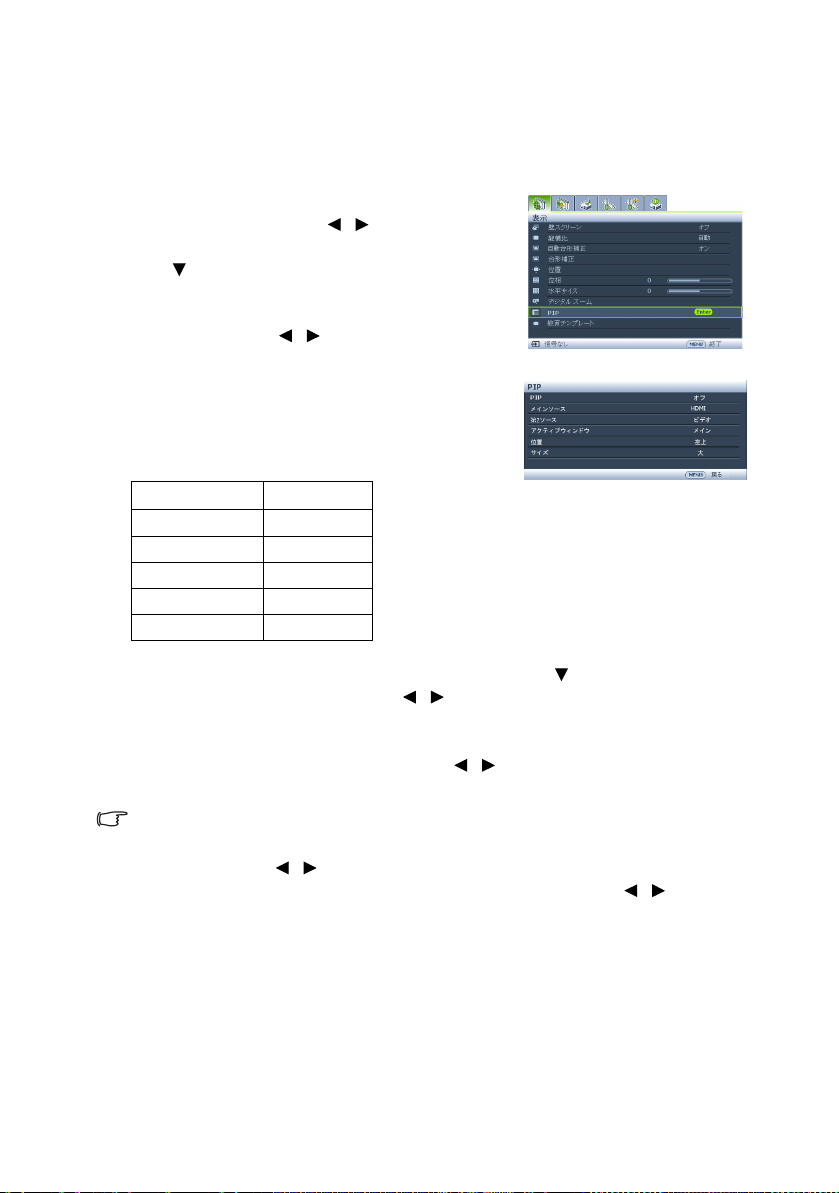
1
つ以上の画像ソースを同時に表示する
このプロジェクタは二つの入力ソースからのピクチャを同時に表示することがで
きるため、プレゼンテーション効果が促進されます。 表示したい信号がプロジェ
クタに正しく接続されていることを確認してください。
• OSD
1. Menu/Exit
2.
3. PIP
プロジェクタは現在有効な信号を2種類選択し
て表示、また最も最近表示した画像が大型スク
リーンにメインソースとして表示されます。
PIP
4.
5. 2
OSD メニューでおこなった設定は、アクティブなウィンドウでのみ有効となります。
6.
7.
8. OSD
メニューの使用
を押して、
されるまで
を押してください。
す。
ます。
機能は下記のソース組合せにて有効です。
ソース
コンポーネント
PC V
ビデオ
S-Video V
メインソースあるいは第2ソースを変更するには、 を押してメインソース
あるいは第2ソースを選択し、/を使用してメイン(大きい方)あるい
は第2(小さい方)ウィンドウに表示したいソースを選択します。
つのソースのうちの1つ(メインあるいは第2)に
合は、アクティブウィンドウを選択、/を押して調整したいソースを選
択します。
小さい方のピクチャの位置を変更するには、位置を選択し、適切な位置が選
択されるまで
小さいピクチャのサイズを変更するには、サイズを選択し、/を押して
小あるいは大から
押します。
表示を押してください。
を押して
を選択し、
メニューを終了するには、
PIP
1
/
メニューが表示
を選択し、次に
PIP
ページが表示されま
/
を押して オンを選択し
2
ソース
HDMI
V
V
/
を繰り返し押します。
PIP
サイズを設定します。
Mode/Enter
Menu/Exit
OSD
設定をおこなう場
をメニューが消えるまで繰り返し
操作
37
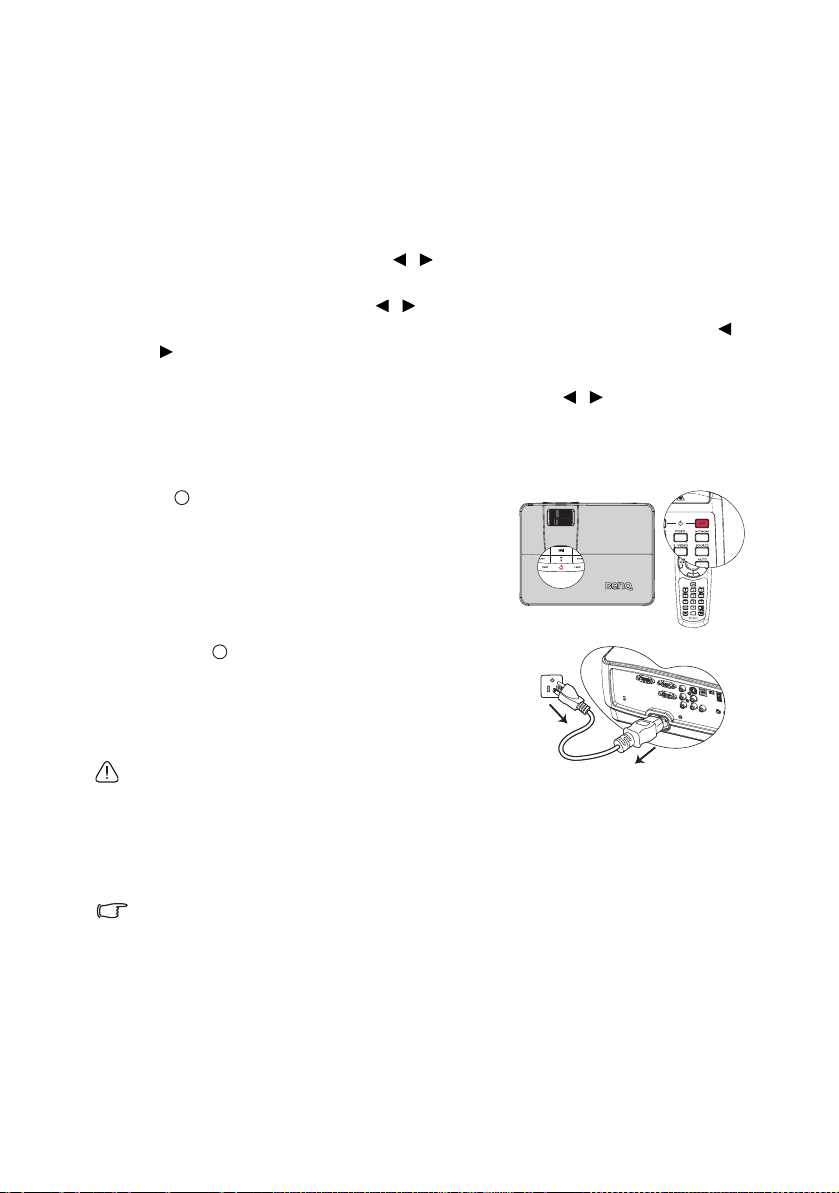
プロジェクタのメニューディスプレイのカス タマイズ
オンスクリーン ディスプレイ
の設定は投射設定、操作、性能には影響しません。
•
システム設定: 基本
キーを押してからの
秒までの範囲で設定できます。
•
システム設定: 基本
を5つの位置に設定します。
•
言語メニューのシステム設定: 基本で
を使って言語を選択してください。
•
システム設定: 基本 >メニュー設定メニューのアラームメッセージで、リマイ
ンダーメッセージを表示するかどうかを設定します。
定を選択してください。
(OSD)
メニューは自由に変えることができます。 次
>
メニュー設定 メニューのメニュー侮¶時間 では、最後に
OSD
の表示時間を設定します。 設定は5 秒毎に
/
を使って適切な時間を選択してください。
>
メニュー設定 メニューのメニュー位置 で、
/
を使って任意の位置を選択してください。
OSD
メニューの言語を設定します。
5 から 30
OSD
の位置
/
を使って任意の設
/
プロジェクタの終了
I
I
1. Power (
メッセージが表示されます。 数秒以内に応
答しなければ、メッセージは自動的に消
えます。リモートコントロールを使用す
る場合は、
シャットダウンします。
2.
再び
POWER (
く点滅して投写ランプが消灯した後、プ
ロジェクタを冷却するためにファンが約
90
• ランプを保護するため、冷却プロセスの間はプロ
ジェクタはいかなるコマンドにも反応しません。
3.
冷却が完了すると、
ンが停止します。
4.
プロジェクターを長期にわたり使用しない場合は、電源コードをコンセント
から抜いてください。
• プロジェクターが適切にシャットダウンしない場合、プロジェクターを再起動する際にランプ
を保護するため、数分間にわたって冷却のためにファンが作動します。 ファンが停止したら再
び Power ( 電源 ) を押してプロジェクタを起動してください。 このとき POWER ( 電源インジ
ケータ ライト ) が赤く点灯します。
• 実際のランプの寿命は環境条件および使用率により異なります。
電源)を押すと、確認を促す
OFF
を押してプロジェクタを
I
I
Power (
電源)を押してください。
電源インジケータ ライト)が赤
秒間動作を続けます。
POWER (
電源インジケータ ライト) が赤く点灯し、ファ
38
操作
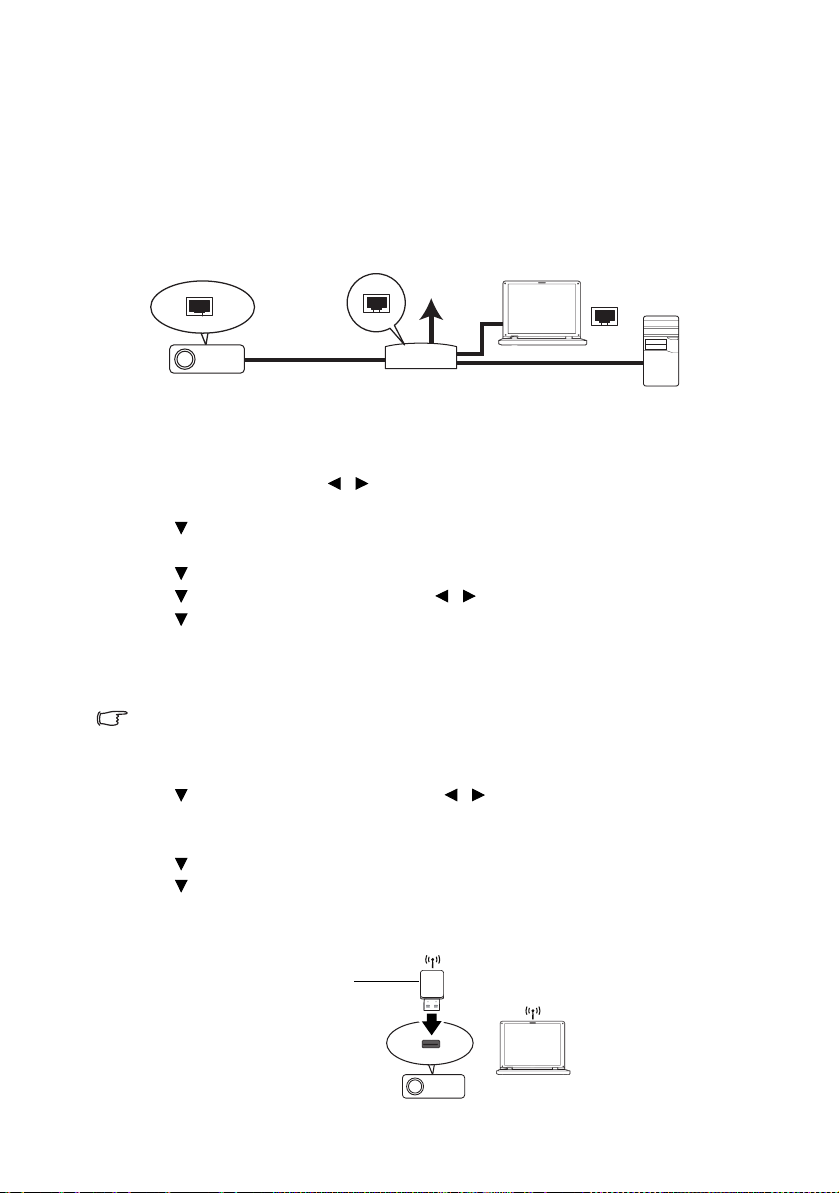
LAN
環境でプロジェクタを操作する
ネットワーク設定 を使用すると、
ワークに正しく接続されている場合に、ウェブブラウザを使って
クタを管理することができます。
LAN
有線
DHCP
1. RJ45
2. Menu/Exit
3.
4.
5.
6.
7.
IP アドレスが表示されない場合は、ITS 管理者にお問い合わせください。
の構成
インターネット
環境の場合:
ケーブルの一方の端をプロジェクタの
RJ45
の端を
押してください。
を押して ネットワーク設定 を選択し、次に
い。 すると ネットワーク設定 ページが表示されます。
を押して 有線
を押して
を押して 適用 を選択し、次に
再び 有線
ゲートウェイ、
きます。
ポートに接続します。
を押して、
LAN
DHCP
を選択し、次に
LAN
ページに入ります。
DNS
サーバー設定が表示されます。
PC
とプロジェクタが同一ローカルエリアネット
IP
ルーター
LAN
/
メニューが表示されるまでシステム設定: 詳細 を
を選択し、次に
Mode/Enter
/
を押して オン を選択してください。
Mode/Enter
IP
を押してください。
アドレス、 サブネットマスク、既定の
PC
からプロジェ
入力ジャックに、もう一方
Mode/Enter
を押してください。
を押してくださ
IP
アドレスをメモしてお
DHCP
非
1.
上記のステップ
2.
3. IP
4.
5.
無線
を押して、
アドレス、サブネットマスク、既定のゲートウェイ、
定方法については、
を押して変更したい項目を選択し、値を入力します。
を押して 適用 を選択し、次に
LAN
BenQ
環境の場合:
1-4
DHCP
の構成
無線ドングル
を繰り返します。
を選択し、次に
ITS
管理者にお問い合わせください。
/
を押して オフ を選択してください。
Mode/Enter
を押してください。
DNS
サーバー の設
操作
39
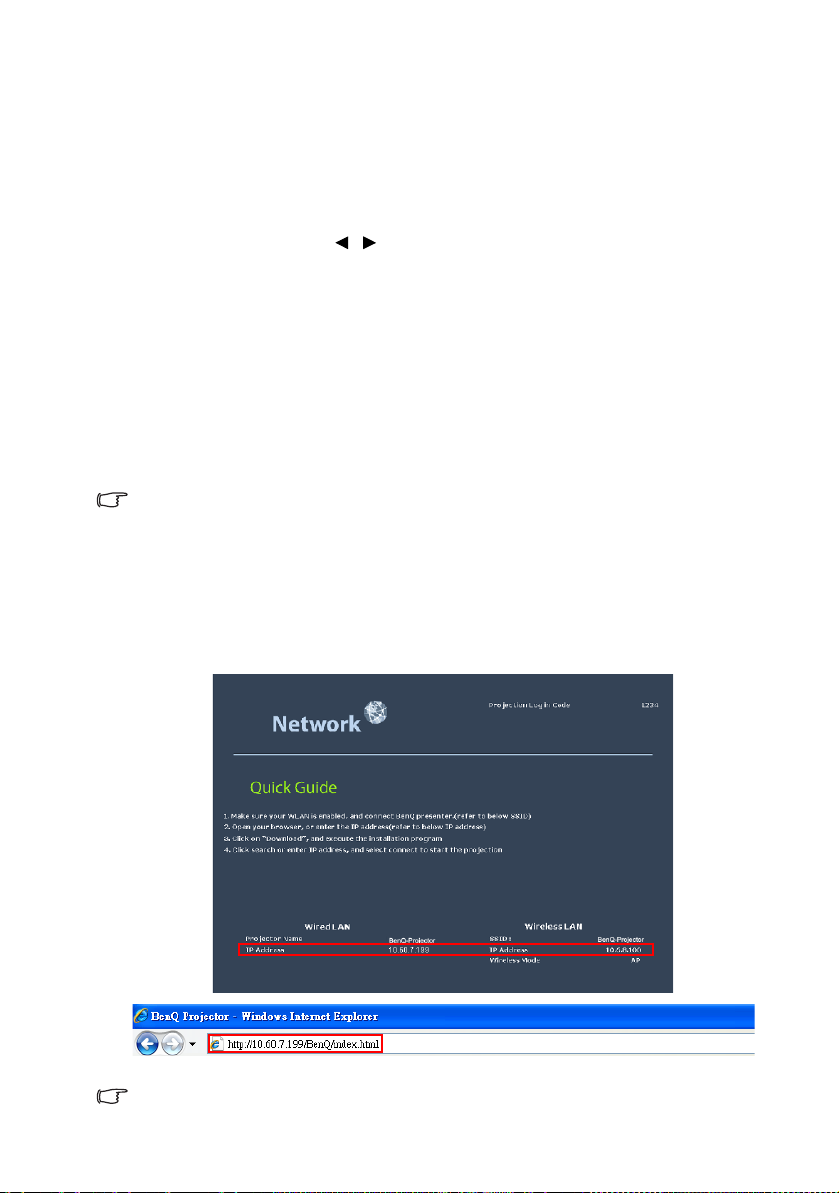
1. BenQ
無線ドングル(別売品)をプロジェクタのタイプ
A USB
入力ジャック
に差し込みます。
2.
プロジェクタの電源がオンであることを確認します。
3. OSD
メニューからシステム設定: 詳細
>
ネットワーク設定
>
ワイヤレス
に進み、モード/確定を押します。
4.
状態が接続であることを確認します。
5. SSID
6.
情報が表示されていることを確認します。
接続モードを選択し、/を押してAPあるいはインフラを選択します。
モードでは、プロジェクタの
SSID
を検索し接続するには、ご使用のコン
ピュータのワイヤレス接続ユーティリティを使用する必要があります。 イン
フラモードを使用するには、ご使用のコンピュータとプロジェクタの両方を
同一のAPルーターに接続し、IPアドレスと接続してください。
7.
ネットワーク画面下部にあるブラウザのアドレスバーにプロジェクタの
アドレスを入力し、確定を押します。
8. Q Presenter
をご使用のコンピュータにダウンロードおよびインストールしま
す。 ソフトウェアを使用してデスクトップのコンテンツをローカルネット
ワーク接続経由でプロジェクタに転送します。 詳細は、49ページの
Presenter
プロジェクタに WEP キーが設定してある場合は、ネットワークに接続する際に WEP キーのパス
ワードを入力する必要があります。
を通して画像を表示する" を参照してください。
"Q
ウェブブラウザからプロジェクタを遠隔操作する
LAN
構成が完了したら、ネットワーク画面下部にプロジェクタの
示されます。 同一
LAN
内にあるどの
PC
からも、プロジェクタを操作することが
できます。
1.
ブラウザのアドレスバーにプロジェクタのアドレスを入力し、
ます。 例:
http://10.60.7.199
IP
アドレスが表
Enter
を押し
LAN
AP
IP
40
2. Ben Q
• ウェブページのコントロールは、IE 7.0 以上に対応しています。
操作
遠隔ネットワーク操作ページが開きます。
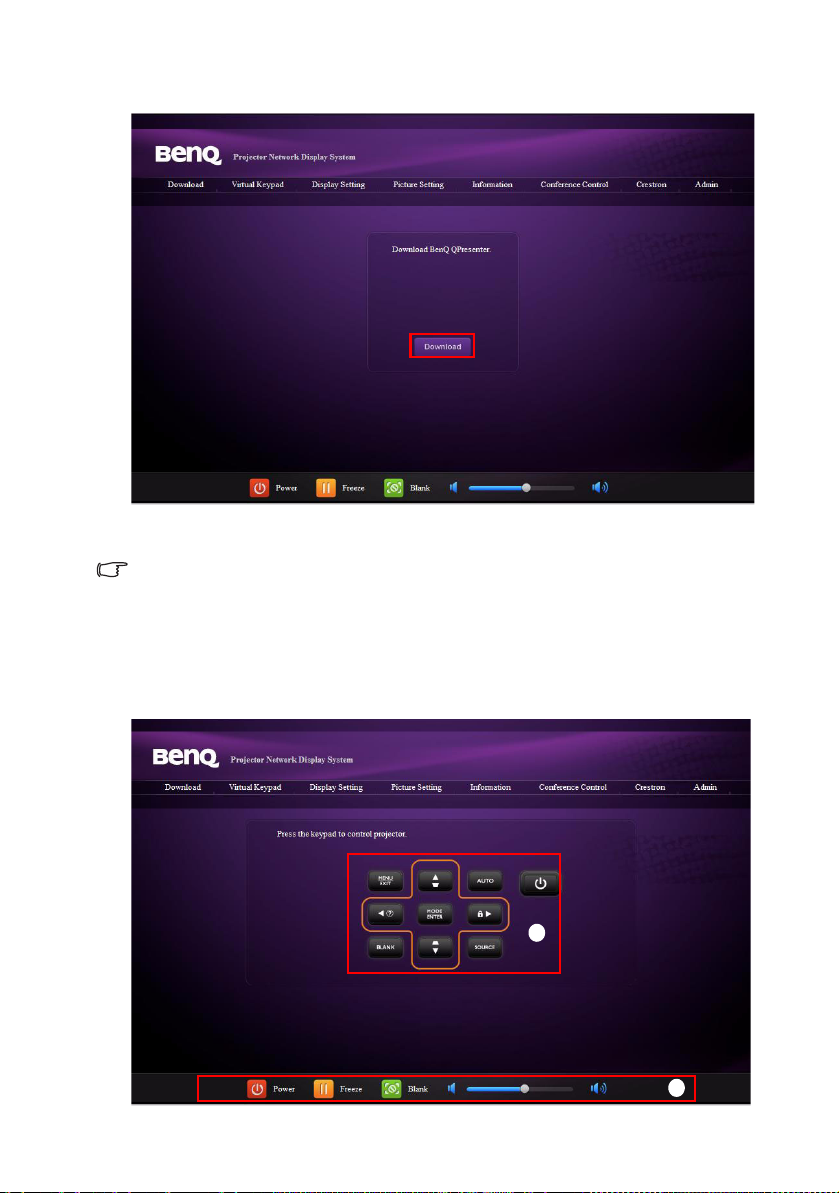
• ウェブページコントロール、Q Presenter、USB Reader セクションのイラストはあくまで説明
用のものであり、お使いのプロジェクタの実際の設計とは異なる場合があります。
3.
ダウンロード をクリックして、
Q Presenter
ソフトウェアをお使いの
PC
に保
存します。
ウェブページコントロールには、ウェブページの 52 ページより、Q Presenter > 設定 > 詳細設定 >
プロジェクタのコントロール から接続することもできます。
4.
プログラムのインストールを実行します。
5. Q Presenter
は、49ページの
Virtual Keypad
を開き、ネットワークディスプレイを検索して接続します。 詳細
"Q Presenter
を通して画像を表示する" を参照してください。
(仮想キーパッド)ページでは、リモコンやプロジェクタ本体のコ
ントロールパネルから操作しているような感覚でプロジェクタを操作することが
できます。
i
i
操作
41

i.
これらのボタンは、リモコンのボタンと同じように機能します。 詳細は、
12
ページの"リモートコントロール" を参照してください。
ディスプレイ設定ページでは、
OSD
メニューを使っているような感覚でプロジェ
クタを操作することができます。 これらの機能のいくつかは便利なメニュー設定
となっています。
42
ピクチャ設定ページでは、
PICTURE(
でプロジェクタを管理することができます。
操作
ピクチャ) メニューを使っているような感覚

情報ページにはプロジェクタの情報とステータスが表示されます。
会議管理ページでは、そのプロジェクタに接続されているすべてのコンピュータ
のディスプレイステータスを管理することができます。
操作
43

Crestron
ページは、有線
LAN
ネットワーク上からのみ利用できます。 このページ
ではプロジェクタを遠隔操作することもできます。
対応しています。
.
i
Crestron は RoomView 6.2.2.9
に
i.
これらのボタンは、
OSD
します。 詳細は、60ページの
ii
iii
メニューやリモコンのボタンと同じように機能
"2.
ピクチャ" および
i
i
12
ページの"リモート
コントロール"を参照してください。
メニューボタンは、前の OSD メニューに戻る、メニューの終了、および設定の保存にも使用され
ます。
ii.
入力ソースを切り替えるには、任意の信号をクリックします。
iii. OSD
の表示言語は選択可能です。
44
操作

ツールページでは、プロジェクタの管理、
LAN
コントロールの構成および遠隔
ネットワーク操作のアクセスのセキュリティ設定を行うことができます。
i
ii
v
i.
プロジェクタに名前を付け、そのロケーションおよび責任者を管理する
ことができます。
ii.
LAN
有線
iii.
設定すると、そのプロジェクタの遠隔ネットワーク操作へのアクセスが
設定の調整が行えます。
パスワード保護されます。
iv.
設定すると、ツールページへのアクセスがパスワード保護されます。
調整の完了後、送信ボタンを押すと、プロジェクタにデータが保存されます。
v. Cres tro n
遠隔ネットワーク操作ページに戻るには、
exit (
す。
iii
iv
終了)を押しま
操作
45

情報ページにはプロジェクタの情報とステータスが表示されます。
i
i. Crestron
遠隔ネットワーク操作ページに戻るには、
す。
パスワードを入力して管理者ページに入ると、基本、有線
ルページにアクセスできます。 デフォルトのパスワードは「
ドは 基本ページで変更可能です。
exit
(終了)を押しま
LAN
、無線
0000
」です。 パスワー
LAN
、メー
46
操作

基本ページでは、パスワードの変更や接続者の選択が行えます。 接続者数はネッ
トワークディスプレイの動作にも影響します。
有線
LAN
ページでは、有線
LAN
設定の調整が行えます。
操作
47

LAN
無線
SSID ストリングの最大長は 16 バイトです。 無線 LAN に 2 台以上のプロジェクタが接続している
場合は、異なる SSID を使用してください。
ページでは、無線
メールページでは、
LAN
設定の調整が行えます。
ITS
管理者に通知e-メールを送信することができます。
48
あらかじめ、メールテスト機能で通知メールの動作を確認しておいてください。
操作

Q Presenter
Q Presenter
ワークディスプレイに接続し、デスクトップコンテンツをローカルネットワーク
接続経由でネットワークディスプレイに転送します。
Q Presenter を使用する前に、必ず他の仮想ネットワーク制御プログラムをオフにしてください。
1. RJ45
LAN
ページの"無線
2.
プロジェクタの
は、40ページの"ウェブブラウザからプロジェクタを遠隔操作する" を参照
してください。
3. Q Presenter
ルを完了します。
4.
インストールが完了したら、
Q Presenter
5.
検索アイコンをクリックします。
検索ページでは、ネットワークディスプレイを検索して接続できます。
を通して画像を表示する
はホスト
ケーブルでプロジェクタを接続し、お使いのノート型
に接続しておきます。 詳細は、39ページの"有線
PC
上で実行されるアプリケーションです。 利用可能なネット
PC
LAN
LAN
の構成"を参照してください。
IP
アドレスをブラウザのアドレスバーに入力します。 詳細
をダウンロードしてファイルを解凍し、プログラムのインストー
Q Presenter
ページが表示されます。
アイコンをダブルクリックします。
の構成" および
または
PC を
39
iv
i
ii
iii
i. IP
アドレス(詳細は40ページの"ウェブブラウザからプロジェクタを遠
隔操作する"を参照)を直接入力するか、または「
ンをクリックします。
Search (
検索)」ボタ
操作
49

ii. LAN
に接続されたプロジェクタが検索結果に表示されます。 接続したい
プロジェクタを選択します。
iii.「Connect (
接続)」をクリックします。 するとプロジェクタ上の画像が見
られるようになります。
iv.
すべての接続先プロジェクタから、クリックで切断できます。
拡張機能ページでは、プロジェクタ上の表示画像を管理するための拡張機能にア
クセスできます。
i
ii
iii
i.
フルスクリーン: プロジェクタに画像全体を表示します。 領域選択: ポッ
プアップした四角い枠を、聴衆に示したい領域にドラッグで移動します。
50
操作
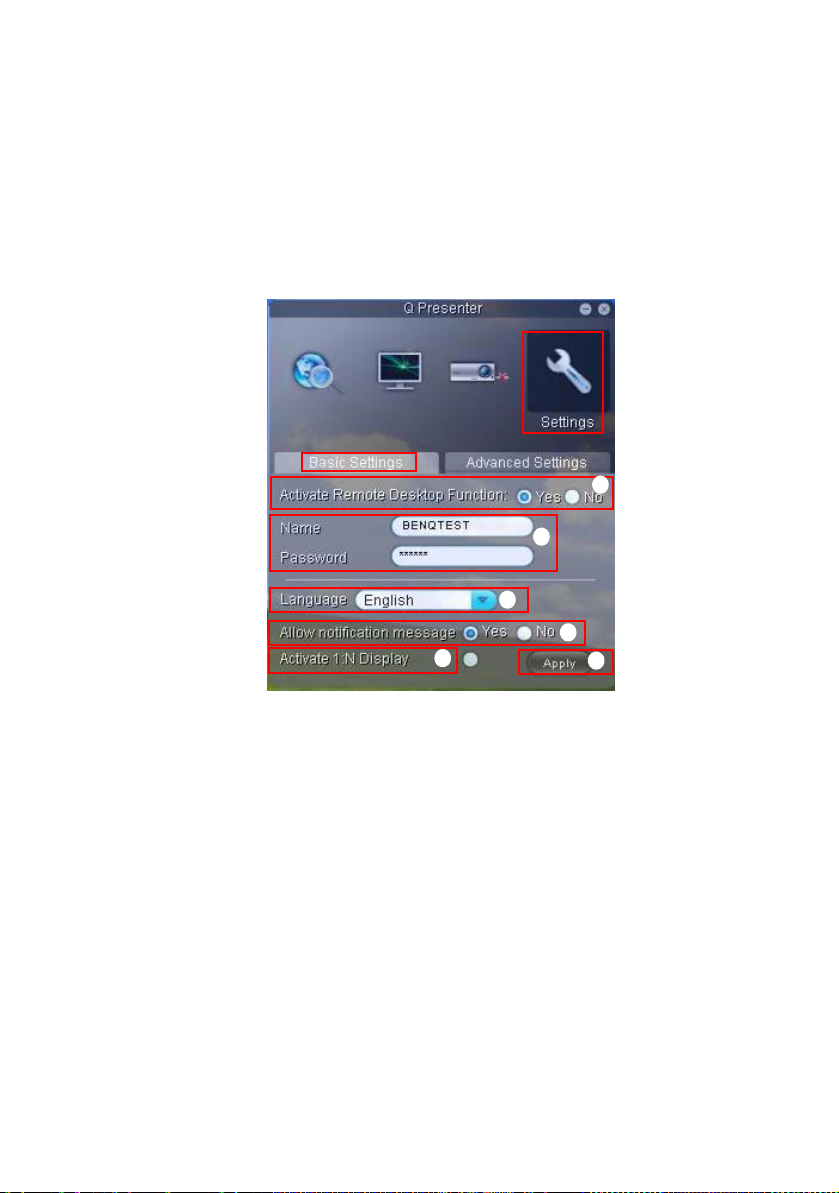
ii.
接続先ネットワークディスプレイへのデスクトップコンテンツ表示の停
止/開始を選択します。
iii. 4-1
ディスプレイ(1台のプロジェクタに対し、同時に最大4台のPCが
投写を行えます)。 表示したい位置をクリックします。 4つの位置から選択
可能です(1~4)。コンピュータが2台の場合は2つの位置(LとR)か
ら選択できます。 表示したい場所をクリックすると、プロジェクタに画
像が表示されます。 位置の変更はいつでも可能です。また、フルスク
リーンや消画面にも変更できます。
基本設定および詳細設定ページでは、
Q Presenter
v
の構成が行えます。
i
ii
iii
iv
vi
i.
リモートデスクトップ機能をオンにするかどうかを選択します。 リモー
トデスクトップ機能をオンにすると、
Name 欄と Password
欄が編集可能
になります。 オフにすると、名前欄と パスワード欄がグレー表示になり
ます。
ii.
接続された
Z、0~9
PC
の名前とパスワードが設定できます。 名前は大文字のA~
の範囲で8文字、パスワードは1~4の6桁である必要があり
ます。
iii. Q Presenter
のインストール時、プログラムは自動的にご使用のコン
ピュータのOS表示言語を識別し、それと同じ言語をインストールしま
す。 ご使用の言語が利用できない場合、システムは既定言語として英語
を使用します。
iv.
通知メッセージのポップアップを有効にするかどうかを選択します。
v. 1 : N
ディスプレイをオンにすると、1台の
PC/
ノート型PCから最大8台
のプロジェクタへ同時表示を行うことができます。
vi.
設定が完了したら、適用を押して変更内容を保存します。
操作
51

vii
viii
ix
x
vii.
ビデオまたは グラフィック表示モードから選択します。 グラフィック
モード: 画質は劣るが通信速度が速い。 ビデオモード: 画質が良いが通信
速度が遅い。 ただし、実際の通信性能は、その時のネットワーク使用状
況により異なります。
viii.PC
の起動時に
Q Presenter
アプリケーションを自動的に開くかどうかを選
択します。
ix.
設定が完了したら、適用を押して変更内容を保存します。
x. 40
ページから
Ben Q
遠隔ネットワーク操作ページに接続できます。
52
操作

We b
コントロールロックを使用する
この機能は、未承認の人物がプロジェクタネットワークディスプレイシステムか
らプロジェクタ設定を不正に変更してしまうことを防止するよう設計されていま
す。
この機能を有効化するには:
1.
ご使用のコンピュータをプロジェクタに接続した後、ブラウザのアドレス
バーにプロジェクタのアドレスを入力し、確定を押します。
2.
プロジェクタネットワークディスプレイシステムの管理者ページを開きま
す。
3.
現在のパスワードを入力してください。
4. Web
このプロジェクタに次に接続する人物に対し、プロジェクタネットワークディス
プレイシステムは制限付機能を提供します。
この機能を無効化するには:
1.
2.
3. Web
OSD
1. OSD
2. /
コントロールロック列にある「オン」をクリックします。
プロジェクタネットワークディスプレイシステムの管理者ページを開きま
す。
現在のパスワードを入力してください。
コントロールロック列にある「オフ」をクリックします。
メニューを使用してこの機能を切り替えることもできます:
メニューシステムを開き、 システム設定: 詳細
Web
コントロールロック メニューに進みます。
を押してオンあるいはオフを選択してください。 すると「パスワード
の入力」というメッセージが表示されます。 現在のパスワードを入力してく
ださい。
>
セキュリティ設定
>
操作
53

投射ログインコードを使用する
この機能は、適切なプロジェクタからのネットワークディスプレイを行うために
設計されています。 この機能を切り替えるには:
1. OSD
2.
この機能がオンの場合、ソースをネットワークディスプレイに切り替えた際に、
プロジェクタが右上角にランダムな4桁のコードを生成します。 プロジェクタに
接続する際に、
メニューシステムを開き、システム設定: 詳細
ニューに進みます。
を押して投射ログインコードを選択し、次に
オフを選択してください。
Q Presenter
MODE/ENTER
にこの4桁のコードを入力します。
を押します。
>
ネットワーク設定メ
/
を押してオンあるいは
54
操作
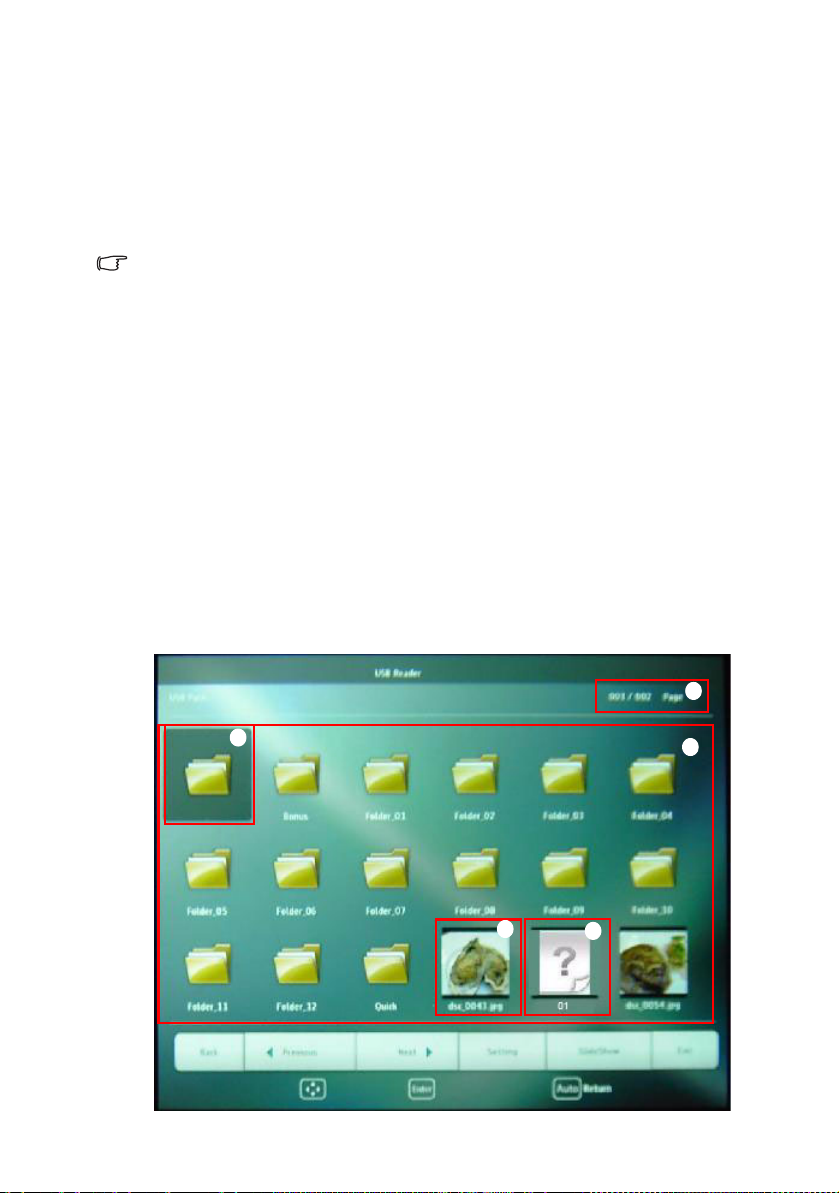
USB Reader
この機能では、プロジェクタに接続している
た画像のスライドショーを表示することができます。 このため、
となります。
からのプレゼンテーション
USB
フラッシュドライブに保存され
PC
画像ファイルタイプ
USB Reader は JPEG、GIF、TIFF、PNG、BMP
• ファイル名に識別不可能な文字が含まれる場合、その文字は四角記号で表示されます。
• タイ語のファイル名には対応していません。
• GIF、TIFF、PNG、BMP 形式のファイルは、サイズが WXGA(1280 x 800)以下のもののみ
表示されます。
• フォルダに 200 画像以上ある場合、最初の 200 画像のみが表示できます。
形式の画像ファイルに対応しています。
準備
画像をスライドショーで表示するには、以下の手順に従ってください
1.
お使いの
ドライブにファイルをコピーします。
2.
プロジェクタの電源を入れます。
3. PC から USB
ジャックに差し込みます。
4.
サムネイルが表示されます。
USB Reader
サムネイル表示
PC に USB
フラッシュドライブを接続し、
フラッシュドライブを取り外し、プロジェクタの
の操作
:
PC から USB
ソースは不要
:
フラッシュ
USB A
タイプ
v
ii
iii
iv
i
操作
55

i.
サムネイル
ii.
選択されたフォルダ
iii.
対応ファイル形式
iv.
未対応ファイル形式
v.
現在のパスおよびページ番号
操作 使用ボタン
フォルダを開く
サムネイルのスクロール
Enter
4
つの矢印キー
前のページに戻る 自動
USB Reader
別のページに移る
を終了する 終了
/
そのフォルダの先頭ページに戻る 戻る
スライドショーの開始 画像選択時に、スライドショー
USB Reader
の設定変更 設定
スライドショー中
:
操作 使用ボタン
次または前の画像に移動
/
56
操作

画像を時計方向/反時計方向に90度回
転
(回転は一時的なものであり、サムネイ
ルに戻ると元の向きに戻ります)
前のページに戻る 自動
スライドショーの開始/停止
Enter
/
設定ページ
i.
並び順が変更できます。
ii.
スライドショーの設定が行えます。
iii. OK
iv. Cancel
:
iii
を押すと設定が保存されます。
を押すと変更内容が破棄されます。
i
ii
iv
操作
57

Q Presenter
Q Presenter
RDC
(
1. Q Presenter で RDC
は、プロジェクタのサイトからホスト
)を行うことができます。
定します。
からのリモートデスクトップ操作
PC
のリモートデスクトップ操作
ログインアカウント(ユーザー名およびパスワード)を設
58
• Name (
• Password (
•
•
2. Q Presenter > Settings (
クトップ操作機能をオンにします。
操作
名前
必要があります。
聴衆の目の前でパスワードを入力する場合、リモコンまたはプロジェク
タのキーパッドの上、左、下、右の順にそれぞれ1~4の数字として入
力することができます。
Q Presenter
同じ
OSD
タの
に表示されます。
):
大文字のA~Zおよび数字0~9の範囲で、8文字である
パスワード): 1~4の範囲で、6桁である必要があります。
名が複数存在する場合、「重複」エラーなどがプロジェク
) > Basic Settings (
設定
基本設定)から、リモートデス
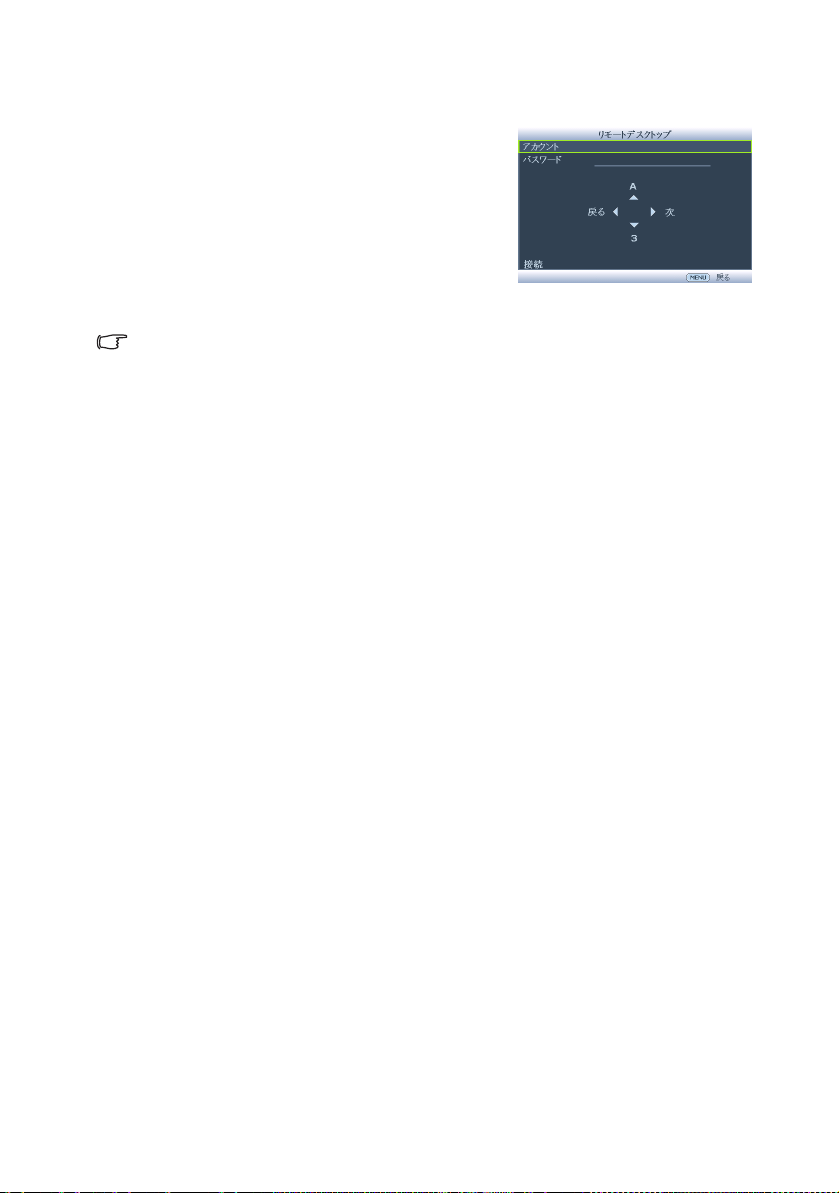
3. OSD
4.
メニューを開き、システム設定: 詳細
択してください。
MODE/ENTER
リモートデスクトップを選択し、モード
を押します。
>
ネットワーク設定メニューを選
/
確定を押します。
5.
ステップ1と同じ値をアカウントおよびパ
スワードに入力します。
6.
接続を選択し、モード/確定を押すことで、
選択したPCに接続します。
7. USB
キーボードまたはマウスを接続して、
プロジェクタからホストPCのデスクトッ
プを操作します。
• リモートデスクトップ操作は PC スタンバイモードをサポートしていません。
• リモートデスクトップ操作は LAN ソースにのみ対応しているため、プロジェクタのソースは
LAN に固定されています。
操作
59

メニューの操作
メニュー システム
OSD
メニューは、選択した信号のタイプにより異なります。
メイン
メニュー
1.
表示
2.
ピクチャ
サブメニュー オプション
壁スクリーン
縦横比
自動台形補正
台形補正
位置
位相
水平サイズ
デジタル ズーム
PIP オン / オフ
メインソース
第 2 ソース
PIP
教育テンプレート
ピクチャ モード
リファレンス モード
輝度
コントラスト
色
色調
シャープネス
Brilliant Color オン / オフ
色温度
3D カラーマネージ
メント
設定の保存
アクティブウィン
ドウ
位置
サイズ
黒板
ホワイトボード
ダイナミック / プレゼンテーション /sRGB/ シネマ /
ユーザー設定 1/ ユーザー設定 2
ダイナミック / プレゼンテーション /sRGB/ シネマ
原色
色相
彩度
ゲイン
オフ / 薄い黄色 / ピンク / 薄緑 /
青 / 黒板
自動 / リアル /4:3/16:9/16:10
オン / オフ
HDMI/ ビデオ /S- ビデオ /
コンポーネント /PC
メイン /PIP
右上 / 左下 / 右下 / 左上
大 / 小
オフ / 英字シート /
ワークシート / 座標
オフ / 英字シート /
ワークシート / 座標
寒色 / ノーマル / 暖色
R/G/B/Y/C/M
60
操作

3.
ソース
クイック自動検索
カラースペース転換
オン / オフ
自動 /RGB/YUV
4.
システム
設定 : 基本
言語
プロジェクタの投写位置
メニュー表示時間
メニュー設定
操作設定
リモート受信装置
背景色
スプラッシュ スク
リーン
メニュー位置
アラームメッセージ
ダイレクト電源オン
自動パワーオフ
クイッククーリング
画面オフタイマー
スリープ タイマー
ไทย
前面投写 / リア投写 /
天井リア投写 / 天井前面投写
5 秒 /10 秒 /15 秒 /20 秒 /25 秒 /
30 秒
中央 / 左上 / 右上 / 右下 / 左下
オン / オフ
オン / オフ
無効 /5 分 /10 分 /15 分 /20 分 /
25 分 /30 分
オン / オフ
無効 /5 分 /10 分 /15 分 /20 分 /
25 分 /30 分
無効 /30 分 /1 時間 /2 時間 /
3 時間 /4 時間 /8 時間 /12 時間
正面+背面 / 正面 / 背面
黒 / 青 / 紫
BenQ/ 黒 / 青
操作
61
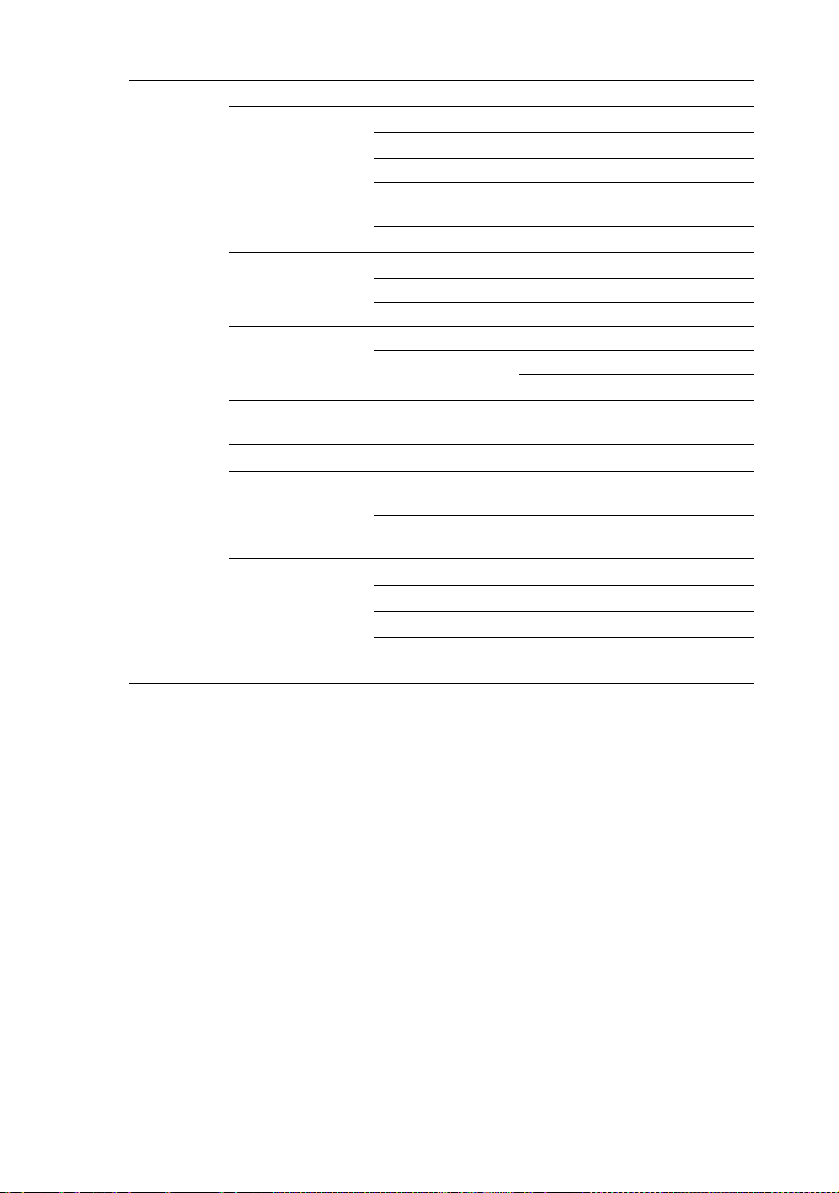
5.
システム
設定 : 詳細
高地対応モード
オーディオ設定
ランプ設定
セキュリティ設定
ボーレート
テストパターン
クローズドキャプ
ション
スタンバイ設定
オン / オフ
SRS オン / オフ
ミュート
音量
マイクロフォンの
音量
電源オン / オフ音 オン / オフ
ランプモード ノーマル / 省電力
タイマーのリセット
ランプ時間(低)
パスワードの変更
セキュリティ設定
の変更
クローズドキャプ
ション有効
キャプションバー
ジョン
ネットワーク
マイクロフォン
モニタ出力
オーディオパスス
ルー
オン / オフ
電源ロック
Web コントロールロック
2400/4800/9600/19200/ 38400/
57600/115200
オン / オフ
オン / オフ
CC1/CC2/CC3/CC4
オン / オフ
オン / オフ
オン / オフ
オフ / コンピュータ / ビデオ /
HDMI
62
操作

状態
DHCP
IP アドレス
有線 LAN
5.
システム
設定 : 詳細
6.
情報
ネットワーク設定
ワイヤレス LAN
リモートデスク
トップ
投射ログインコード
MAC アドレス
全設定クリア
現在のシステム状
態
メニューアイテムはプロジェクタが最低
1
つの有効な信号を検出しなければ有効
サブネットマスク
既定のゲートウェイ
DNS サーバー
適用
状態
SSID
IP アドレス
接続モード
DHCP
IP アドレス
サブネットマスク
適用
アカウント
パスワード
接続 / 切断
オン / オフ
• ソース
• ピクチャ モード
• 解像度
• カラー システム
• ランプ時間(低)
• ファームウェアバージョン
にはなりません。 プロジェクタに装置が接続されていなかったり、信号が何も検
出されなければ、限られたメニューアイテムにしかアクセスすることができませ
ん。
操作
63
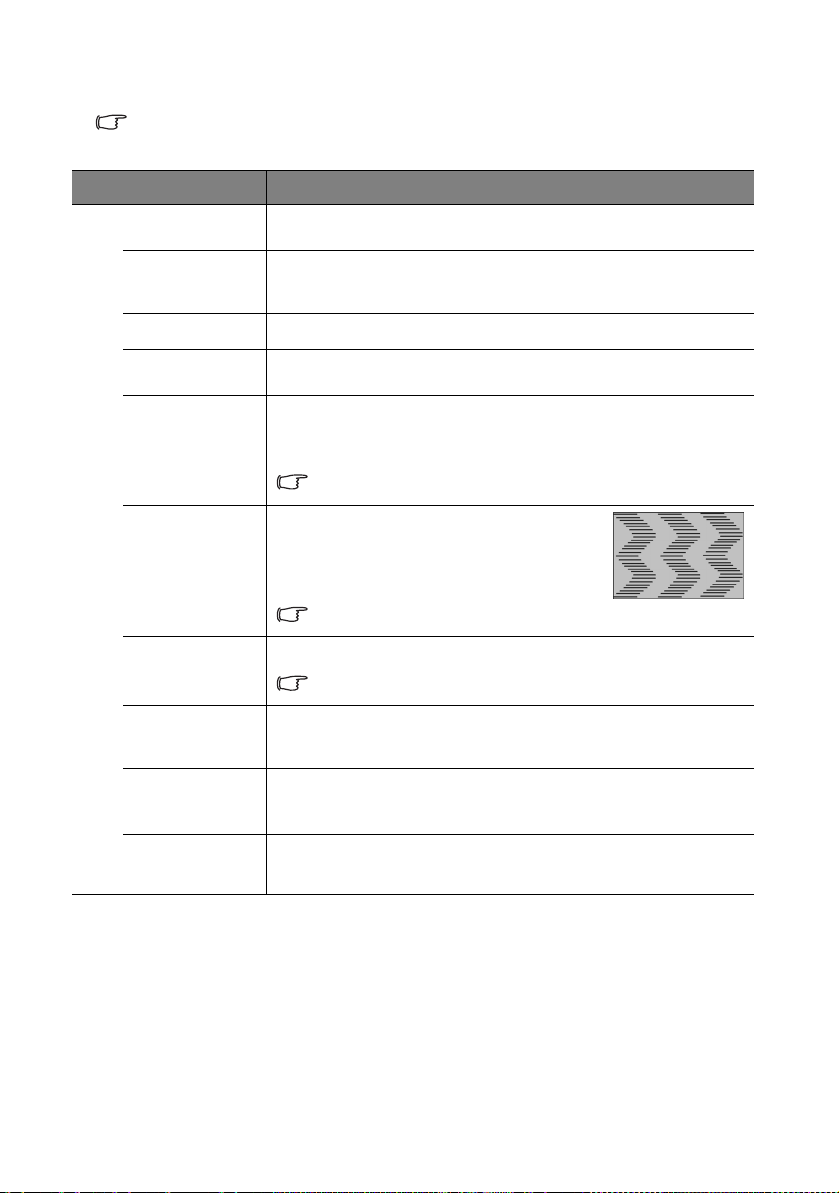
各メニューの説明
• 特に 64-72 ページの記載を含め、本マニュアルに記載されているデフォルト値は参考情報です。
製品の継続的な改善により、プロジェクターによって値が異なる場合があります。
機能 説明
壁スクリーン
縦横比
自動台形補正
台形補正
位置
1. 表示メニュー
位相
水平サイズ
デジタル ズー
ム
PIP
教育テンプ
レート
白以外の投写壁に投写する際に、投写画像の色を補正します。
詳細は、32ページの"壁の色の使い方" を参照してください。
入力信号ソースによって、画像の縦横比を設定するオプショ
4
ンは
つあります。 詳細は、29ページの"縦横比の選択" を参
照してください。
イメージのキーストーンを自動補正します。
イメージのキーストーンを補正します。 詳細は、24ページの
キーストーンの補正" を参照してください。
位置調整ページが開きます。 投写画像を移動させるには、方向
矢印キーを使用します。 ページの下に表示される値は、キーを
押すたびにその最高値または最低値に達するまで変化します。
この機能は PC 信号 ( アナログ RGB) が選択されている場合のみ使
用できます。
画像の歪みを減少させるためにクロック位
相を調整します。
この機能は PC 信号 ( アナログ RGB) が選
択されている場合のみ使用できます。
イメージの幅を調整します。
この機能は PC 信号 ( アナログ RGB) が選択されている場合のみ使
用できます。
投写画像のサイズを拡大または縮小します。 詳細は、29ページ
の"詳細の拡大と検索" を参照してください。
PIP
ウィンドウのオンあるいはオフを切り替え、関連する調整
を行います。 詳細は、37ページの"1つ以上の画像ソースを同
時に表示する" を参照してください。
補助教材に利用できるテンプレートを提供。 授業用に使用する
ことができます。
"
64
操作

機能 説明
ピクチャ モー
ド
リファレンス
モード
輝度
2. ピクチャメニュー
コントラスト
色
色調
シャープネス
あらかじめ定義したピクチャモードを利用すると、ご使用の
プログラムタイプに最適なプロジェクタの画像を設定するこ
とができます。 詳細は、31ページの"ピクチャ モードの選択
を参照してください。
ご希望の画質に最適な画像モードを選択し、さらに下の同
ページ上に一覧されたセレクションを基に画像を微調整しま
す。 詳細は、31ページの"ユーザー設定
1/
ユーザー設定
2
モードの設定" を参照してください。
この機能はユーザー 1 またはユーザー 2 が選択されている場合のみ
使用できます。
イメージの輝度を調整します。 詳細は、32ページの"調整輝
度" を参照してください。
この機能はユーザー 1 またはユーザー 2 が選択されている場合のみ
使用できます。
イメージの明るさと暗さの差を調整します。 詳細は、32ペー
ジの"調整コントラスト" を参照してください。
この機能はユーザー 1 またはユーザー 2 が選択されている場合のみ
使用できます。
彩度レベル、つまりビデオ画像の各色の量を調整します。 詳
細は、32ページの"調整色" を参照してください。
この機能はユーザー 1 またはユーザー 2 が選択されている場合のみ
使用できます。
この機能はビデオあるいは S- ビデオ信号が選択され、システム形
式が NTSC あるいは PA L の場合にのみ使用できます。
画像の赤と緑の色調を調整します。 詳細は、32ページの"調
整色調" を参照してください。
この機能はユーザー 1 またはユーザー 2 が選択されている場合のみ
使用できます。
この機能はビデオあるいは S- ビデオ信号が選択され、システム形
式が NTSC あるいは PA L の場合にのみ使用できます。
イメージがシャープまたはソフトになるように調整します。
詳細は、32ページの"調整シャープネス" を参照してくださ
い。
この機能はユーザー 1 またはユーザー 2 が選択されている場合のみ
使用できます。
"
操作
65

機能 説明
Brilliant Color
2. ピクチャメニュー
色温度
正しい色を維持しつつ、ホワイトピークを調整します。 詳細
は、32ページの"調整
この機能はユーザー 1/2 が選択されている場合のみ使用できます。
詳細は、32ページの"色温度の選択" を参照してください。
この機能はユーザー 1/2 が選択されている場合のみ使用できます。
Brilliant Color"
を参照してください。
3D カラーマ
ネージメント
設定の保存
3. ソースメニュー
クイック自動
検索
色域変換
詳細は、33ページの
ください。
この機能はユーザー 1/2 が選択されている場合のみ使用できます。
ユーザー設定 1またはユーザー設定
す。
この機能はユーザー 1/2 が選択されている場合のみ使用できます。
詳細は、28ページの"入力信号の切り替え" を参照してくださ
い。
詳細は、28ページの"カラースペースの変更"を参照してくだ
さい。
"3D
カラーマネージメント" を参照して
2
モードの設定を保存しま
66
操作
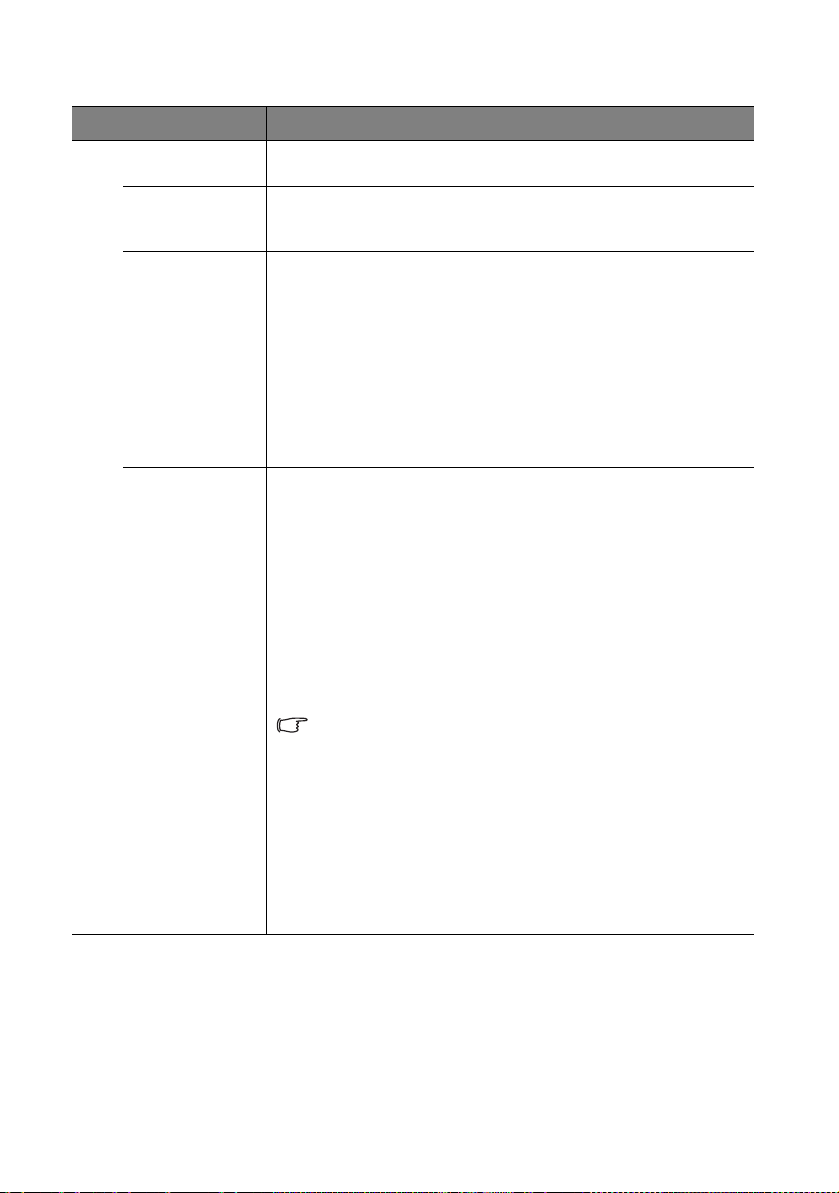
機能 説明
言語
プロジェクタ
の投写位置
メニュー設定
4. システム設定 : 基本メニュー
操作設定
オンスクリーン メニューの言語を設定します。 詳細は、
ページの"メニューの使用方法" を参照してください。
プロジェクタは、天井またはスクリーンの背後に設置したり、
1
枚あるいは複数のミラーを使用して設置することができま
す。 詳細は、15ページの"場所の選択" を参照してください。
25
メニュー表示時間
最後にキーを押してからの
定は
5
秒毎に
5 から 30
OSD
秒までの範囲で設定できます。
の表示時間を設定します。 設
メニュー位置
オン スクリーン ディスプレイ
す。
(OSD)
メニューをオンにしま
アラームメッセージ
通知メッセージをスクリーン上に表示するかどうかを設定し
ます。
ダイレクト電源オン
オンを選択すると機能が有効になります。 詳しくは22ページ
の"プロジェクタの起動"を参照してください。
自動パワーオフ
指定した時間を経過しても入力信号が検出されないときに、
自動的にプロジェクタの電源をオフにします。 詳細は、74ペー
ジの"設定 自動パワーオフ" を参照してください。
クイッククーリング
オンを選択すると機能が有効になり、プロジェクタの冷却期
間が数秒に短縮されます。
クイック冷却直後にプロジェクタを再起動しようとすると、起動せ
ず冷却ファンが作動する場合があります。
画面オフタイマー
ブランク機能が有効になっているとき、画像をブランクにし
ておく時間を選択します。ここで設定した時間が経過すると、
画像は元に戻ります。 詳細は、34ページの"画像を隠す" を参
照してください。
スリープ タイマー
自動的にシャットダウンするまでのタイマーを設定します。 タ
イマーは
30
分から
12
時間までの範囲で設定できます。
操作
67

機能 説明
4. システム設定 : 基本メニュー
リモート受信
装置
背景色
スプラッシュ
スクリーン
リモコンから信号を受信する、プロジェクタの赤外線(IR)リ
モコンセンサを設定します。
プロジェクタに信号入力がないときに表示される背景色が選
択できます。 選択肢には以下の
いは紫
プロジェクタ起動時に表示されるロゴ画面を、ユーザーが選
択することができます。 選択肢には以下の
BenQ
ロゴ、黒あるいは青。
3
つがあります: 黒、青、ある
3
つがあります
:
68
操作

機能 説明
高地対応モー
ド
オーディオ設
定
5. システム設定 : 詳細メニュー
ランプ設定
セキュリティ
設定
高地で使用する場合の操作モードです。 詳細は、35ページの
高地での操作" を参照してください。
オーディオ設定メニューに入ることができます。 詳細は、
ページの"音声の調節" を参照してください。
35
SRS
詳細は、36ページの
ださい。
"SRS
をオン/オフにする" を参照してく
ミュート
詳細は、35ページの"音声のミュート" を参照してください。
音量
詳細は、36ページの"音声レベルを調節" を参照してくださ
い。
マイクボリューム
詳細は、36ページの"マイクロフォンの音声レベルを調節す
る" を参照してください。
電源オン/オフ音
詳細は、36ページの"電源オン/オフ音をオフにする" を参照
してください。
ランプモード
詳細は、74ページの"ランプモードを省電力モードに設定す
る" を参照してください。
タイマーのリセット
詳細は、78ページの"ランプタイマーをリセットします。" を
参照してください。
ランプ時間(低)
ランプの使用時間を計算する方法については、74ページの
"
ランプ時間を知るには"を参照してください。
パスワードの変更
新しいパスワードに変更する前に、現在のパスワードを入力
するよう要求されます。
セキュリティ設定の変更
電源ロック
詳細は、26ページの"プロジェクターを固定する" を参照して
ください。
Web
オンを選択すると、未承認の人物がプロジェクタネットワー
クディスプレイシステムからプロジェクタ設定を不正に変更
してしまうことを防止します。
コントロールロック
"
操作
69

機能 説明
ボーレート
テストパター
ン
5. システム設定 : 詳細メニュー
クローズド
キャプション
スタンバイ設
定
RS-232
適切な
うにするため、ボーレートはコンピュータと同じ値を選択し
てください。 この機能は専門の技術者用に設けられています。
オンを選択するとこの機能が有効になり、プロジェクタにグ
リッド テストパターンが表示されます。 これはイメージサイ
ズとフォーカスを調整し、投写画像に歪みがないことを確認
するのに役立ちます。
ケーブルを使ってプロジェクタを接続できるよ
クローズドキャプション有効
選択した入力信号がクローズドキャプションを送信する場合
は、オンを選択して機能を有効にします。
•
キャプション: クローズドキャプション対応の
では通常「CC」と記載されています) TV 番組やビデオの
会話、ナレーション、サウンド効果をスクリーンに表示し
ます。
スクリーンの縦横比を 4:3 に設定します。縦横比が「16:9」、
「16:10」、「リアル」の際にはこの機能は使用できません。
(TV
ガイド
キャプションバージョン
任意のクローズドキャプション モードを選択してください。
キャプションを表示するには、
キャプションをその地域の第一言語で表示します) を選択しま
す。
CC1、CC2、CC3、CC4 (CC1
は
ネットワーク
オンを選択すると機能が有効になり、スタンバイモードのプ
ロジェクタがネットワーク上でモニタおよび操作可能になり
ます。
マイクロフォン
オンを選択すると機能が有効になり、スタンバイモードの時
でもマイクが使用可能になります。
モニタ出力
オン を選択すると、機能が有効になります。 スタンバイモード
かつコンピュータ および モニタ出力ジャックが適切に機器に
接続されている場合、プロジェクターは
ことができます。
この機能を有効にすると、スタンバイ時の電力消費量を若干低減す
ることができます。
VGA
信号を出力する
オーディオパススルー
プロジェクタがスタンバイモードの際にオーディオ入力ソー
スを設定します。
70
操作

機能 説明
5. システム設定 : 詳細メニュー
ネットワーク
設定
全設定クリア
LAN
有線
詳細は、39ページの
参照してください。
ワイヤレス
詳細は、39ページの
参照してください。
LAN
"LAN
環境でプロジェクタを操作する" を
"LAN
環境でプロジェクタを操作する" を
リモートデスクトップ
詳細は、49ページの
参照してください。
"Q Presenter
を通して画像を表示する" を
投射ログインコード
オンを選択すると、適切なプロジェクタからネットワーク
ディスプレイが行われるようにします。
MAC
アドレス
当プロジェクタの
1:1 オーディオのシステム制限は Intel Pentium 4、3.0G CPU、
1G RAM です。
すべての設定を工場出荷時の値に戻します。
次の設定は現在の設定値のまま維持されます : 位置、位相、水平サ
イズ、ユーザー設定 1、ユーザー設定 2、言語、プロジェクタの投
写位置、高地対応モード、セキュリティ設定、ボーレートおよび
ネットワーク設定
MAC
アドレスを表示します。
操作
71

機能 説明
6. 情報メニュー
現在のシステ
ム状態
ソース
現在の信号ソースを表示します。
ピクチャ モード
ピクチャメニューで選択したモードを表示します。
解像度
入力信号のネイティブ解像度を表示します。
カラー システム
入力システムの形式として
れかを表示します。
NTSC、PAL、SECAM、RGB
ランプ時間(低)
ランプの使用時間数を表示します。
ファームウェアバージョン
ファームウェアバージョンを表示します。
のいず
72
操作

メンテナンス
プロジェクタのお手入れ
ご使用のプロジェクタはほとんどメンテナンスの必要がありません。 定期的に必
要なことは、レンズとケースのクリーニングです。
ランプ以外はプロジェクタの部品は一切取り外さないでください。 ランプ以外の
交換が必要な場合は、販売店にご相談ください。
レンズのクリーニング
表面の汚れやほこりが付いていたら、レンズをクリーニングします。
•
圧縮空気スプレーを使用してほこりを取り除きます。
•
汚れやしみが付いた場合は、レンズ クリーニング ペーパーまたはレンズ ク
リーナで湿らせた柔らかい布でレンズの表面を軽く拭きます。
•
研磨パッド、アルカリ/酸性洗剤、磨き粉、またはアルコール、ベンジン、シ
ンナー、殺虫剤などの有機溶剤は絶対に使用しないでください。 そのような素
材の使用あるいはゴムまたはビニール素材との長時間にわたる接触は、プロ
ジェクターの表面およびキャビネット素材の破損を招く恐れがあります。
レンズは絶対に研磨剤でこすらないでください。
プロジェクタケースのクリーニング
ケースのお手入れを行う前に、
いる正しい手順でプロジェクタの電源を切り、電源コードを抜いてください。
•
ほこりや汚れを取り除くには、柔らかい、けば立ちのない布で拭きます。
•
落ちにくい汚れやしみを取り除くには、水で薄めた中性洗剤で布を湿らせて、
ケースを拭きます。
ワックス、アルコール、ベンジン、シンナー、その他の化学洗剤は使用しないでください。 こうし
た薬剤を使用すると、ケースを傷める場合があります。
38
ページの "プロジェクタの終了"に記載されて
プロジェクタの保管
長期間プロジェクタを保管する必要がある場合、次の手順に従ってください。
•
保管場所の温度と湿度が、プロジェクタの推奨範囲内であることを確認しま
す。 詳細は、
•
アジャスタフットを格納します。
•
リモコンから電池を取り外します。
•
プロジェクタを元の梱包または同等の梱包にしまいます。
81
ページの "仕様"を参照されるか、販売店にお尋ねください。
プロジェクタの移動
プロジェクタを搬送するときは、元の梱包または同等の梱包で行うことを推奨し
ます。
メンテナンス
73
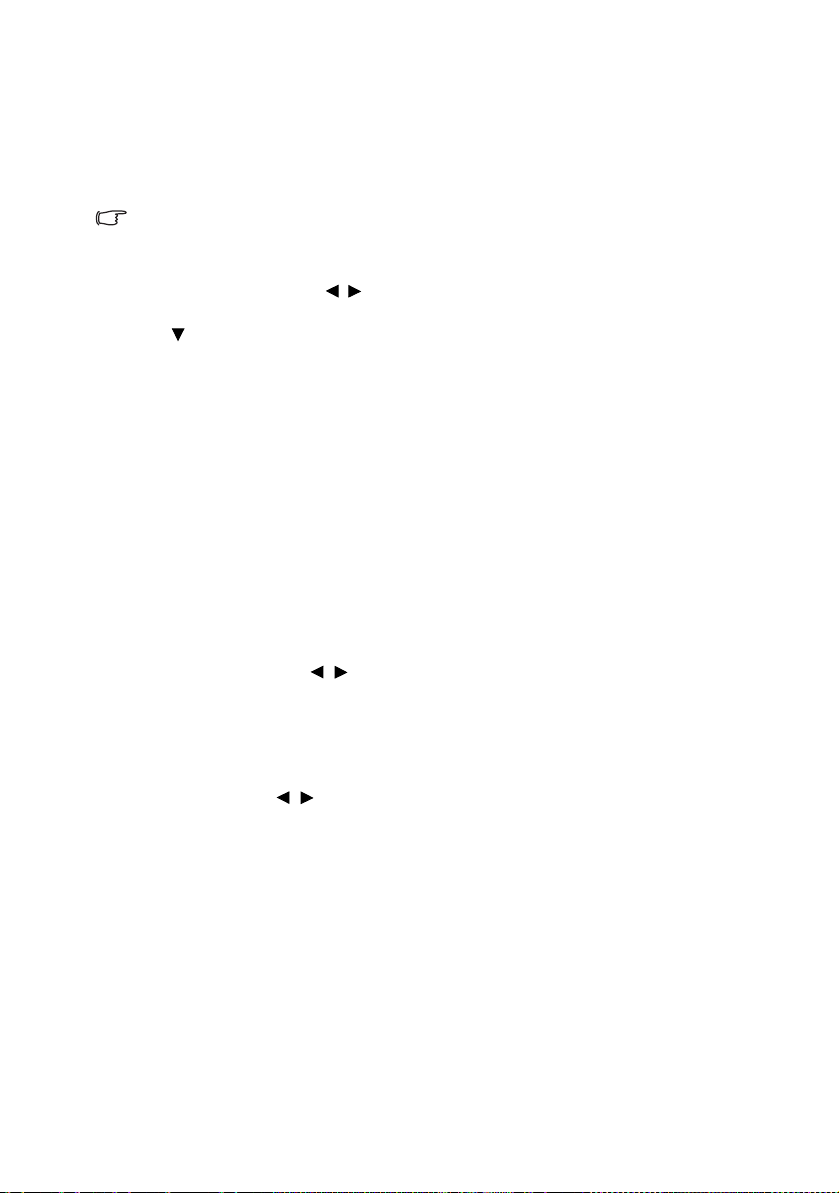
ランプについて
ランプ時間を知るには
プロジェクタが作動している間、プロジェクタに内蔵されたタイマーがランプの
使用時間 (時間単位) を自動的に計算します。
省電力モードについての詳細は、下記の " ランプモードを省電力モードに設定する " を参照してく
ださい。
ランプ使用時間を知るには:
1. Menu/Exit
してください。
2.
を押してランプ設定を選択し、次に
ランプ設定 ページが表示されます。
3.
ここでメニューに表示されたランプ時間(低)情報を見ることができます。
4.
メニューを終了するには、
また情報メニューではランプ時間情報を見ることもできます。
ランプをできるだけ長く使用できるようにする
投写用ランプは消耗品です。 ランプの寿命をできるだけ長く維持するには、
メニューで次の設定を行ってください。
ランプモードを省電力モードに設定する
省電力モードに設定すると、システムノイズと電力消費量を最高で
することができます。 省電力モードを有効にすると、出力されるライトが低減さ
れ、その結果投写画像が暗くなります。
プロジェクタを省電力モードで使用すると、ランプの寿命を延長することができ
ます。 省電力モードに設定するには、システム設定: 詳細
モードメニューに進み、/を押します。
を押して、/メニューが表示されるまでシステム設定: 詳細 を押
Menu/Exit
Mode/Enter
を押します。
を押してください。 すると
20%
>
ランプ設定
OSD
まで低減
>
ランプ
74
設定 自動パワーオフ
指定した時間を経過しても入力ソースが検出されないときには、不要にランプの
寿命を消耗しないように自動的にプロジェクタの電源をオフにします。
5
分おきに
>
操作設定
自動パワーオフを設定するには、システム設定: 基本
フメニューに進み、/を押します。 タイマーは
で設定できます。 プリセットの時間がこれから行うプレゼンテーションに合わな
い場合は、無効を選択してください。 この場合、一定時間が経過してもプロジェ
クタは自動的にシャットダウンしません。
メンテナンス
5
分から
>
自動パワーオ
30
分の範囲
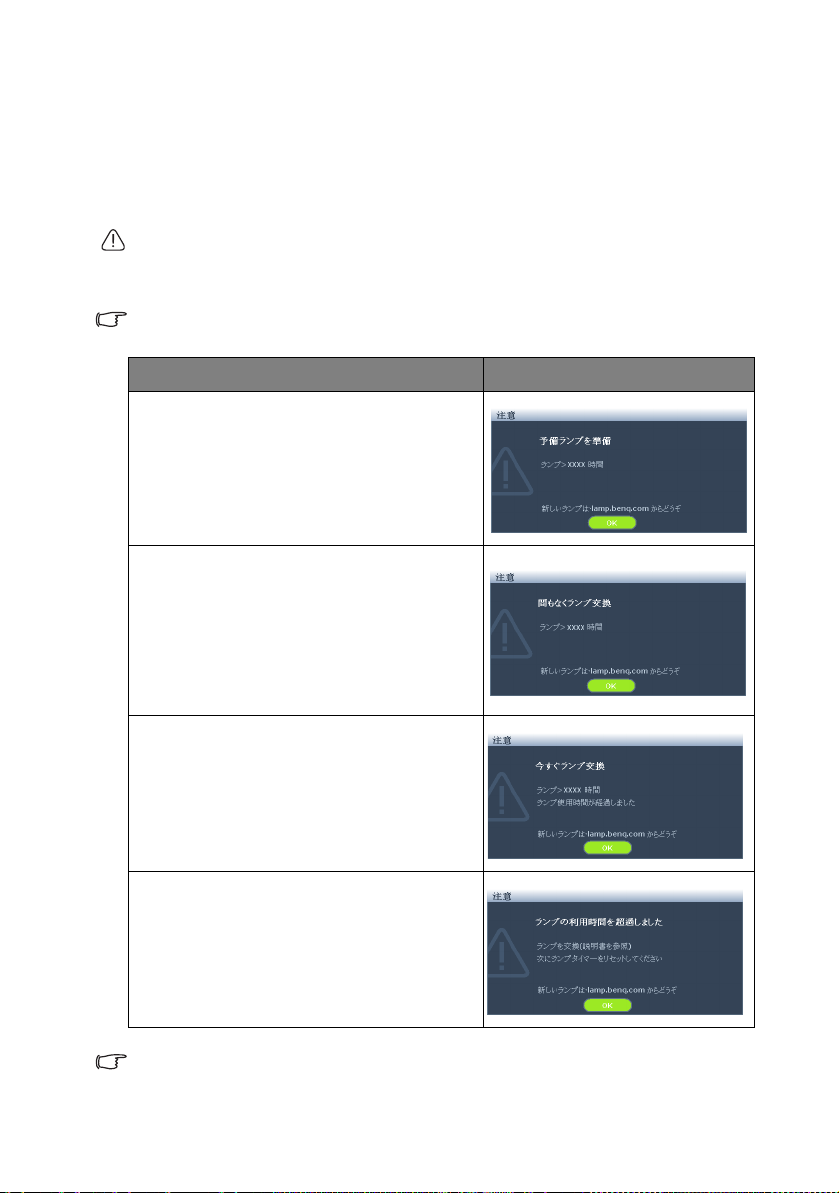
ランプ交換のタイミング
ランプインジケータが赤に点灯した場合、またはランプの交換時期であることを
示すメッセージが表示された場合は、新しいランプを取り付けるか、お買い上げ
の販売店にご相談ください。 古いランプを使用すると、プロジェクタの誤動作の
原因となり、ランプが破裂することもあります。
ランプ交換については
ランプの温度が異常に高くなると、ランプインジケータ ライトが点灯します。 詳細は、79 ページの
" インジケータ " を参照してください。
次のランプ警告が表示されたら、ランプを交換してください。
以下の警告メッセージは参考情報です。 実際のオンスクリーン指示に従いランプを準備し交換して
ください。
状態 メッセージ
動作を最適化するために、新しいランプを取
り付けてください。
力
モードで動作している場合は(
"
ランプモードを省電力
次回ランプ警告メッセージが表示されるまで
プロジェクタを使用することができます。
Mode/Enter
を押すとメッセージが閉じます。
新しいランプに交換しておくと、途中でラン
プが寿命で切れる不都合を避けられます。
Mode/Enter
を押すとメッセージが閉じます。
http://lamp.benq.com
プロジェクタが通常
74
モードに設定する")、
をご覧ください。
省電
ページの
この時点でランプを交換されるよう強くお薦
めします。 ランプは消費アイテムです。 ラン
プは使用を重ねる毎に明るさが徐々に失われ
ます。 これは正常な現象です。 ランプが非常
に暗くなったら、いつでもランプを交換して
ください。
Mode/Enter
を押すとメッセージが閉じます。
プロジェクタを正常に動作させるには、ラン
プを交換してください。
Mode/Enter
上記メッセージ内の「XXXX」には、モデルによって異なる数字が表示されます。
を押すとメッセージが閉じます。
メンテナンス
75

ランプの交換
• Hg - ランプには水銀が含まれます。 地域の廃棄法に従って管理してください。
www.lamprecycle.org をご覧ください。
• ランプ交換をプロジェクターが天井から逆様に吊下げられている状態で行う場合、ランプソ
ケットの下が無人であることを確認してください。負傷または割れたランプにより目を負傷す
る恐れがあります。
• 感電を防ぐため、ランプを交換する前には必ずプロジェクタの電源をオフにし、電源コードを
抜いてください。
• 重度のやけどを負う危険を防ぐため、ランプを交換する前に、最低でも 45 分間はプロジェクタ
を冷却してください。
• 割れて鋭くなったランプのガラス片を取り除く場合は、指をけがしたり、内部部品を破損した
りしないように、十分注意してください。
• 指のけがや、レンズに触れることによる画質の劣化を避けるため、ランプを取り外すときに空
のランプ ケースには触れないでください。
• このランプの中には水銀が入っています。 ランプの処分は、地元の有害廃棄物規制条例にした
がって、正しい方法で行ってください。
• プロジェクタを最高の状態でご使用いただくために、交換用ランプとして BenQ プロジェクタ
用ランプを購入されることをお薦めします。
1.
電源をオフにし、プロジェクターをコンセントから抜きます。 ランプが高温
になっている場合は、やけどを防ぐためにランプを約
に戻してください。
2.
ランプカバーを固定しているネジ
を緩めます。
45
分間放置して常温
76
メンテナンス

3.
ランプカバーを
(a)
プロジェクター
の側面に向かってカバーをスライ
(b)
ドし、
持ち上げて、取り外しま
す。
• ランプカバーを外したまま、電源を入れない
でください。
• ランプとプロジェクタの間に指を挿入しない
でください。 プロジェクタ内部の尖ったパー
ツによりケガをする場合があります。
4.
ランプを固定しているねじを緩め
ます。
5.
ハンドルを上に持ち上げてくださ
い。 ハンドルを使ってゆっくりとラ
ンプをプロジェクタから引き出し
ます。
• 急激に引っ張るとランプが割れ、ガラスの破
片がプロジェクタ内に散乱します。
• 取り出したランプは、水のかかる場所、子供
の手が届く場所、可燃物の付近には置かない
でください。
• ランプを取り外した後は、プロジェクタ内に
手を入れないでください。 内部の光学部品に
手を触れると、投写イメージの色が不均一に
なり歪む場合があります。
()
()
6.
新しいランプをランプ収納部に挿
入し、プロジェクターに適合して
いることを確認します。
メンテナンス
77

7.
ランプを固定しているねじを締め
ます。
• ネジの締め方がゆるいと接触が悪くなり、故
障の原因になる場合があります。
• ネジを締め過ぎないでください。
8.
ハドルが完全にフラットな状態に
なっており、ロックされているこ
とを確認してください。
9.
ランプカバーを元の位置にスライ
ドして戻します。
10.
ランプカバーを固定しているねじ
を締めます。
• ネジの締め方がゆるいと接触が悪くなり、故
障の原因になる場合があります。
• ネジを締め過ぎないでください。
11.
プロジェクタを再起動してください。
ランプカバーを外したまま、電源を入れないでください。
()
()
ランプタイマーをリセットします。
12.
スタートアップロゴの次にオンスクリー
ンメニューが表示されます。 システム設
定: 詳細
す。
プ設定 ページが表示されます。 を押し
てタイマーのリセットを選択し、次に
Mode/Enter
かを確認するためのメッセージが表示されます。 リセットを選択し、
Enter
ランプを交換していない場合はリセットしないでください。ランプが破損する恐れがあります。
>
ランプ設定メニューに進みま
Mode/Enter
を押します。 すると ラン
を押してください。 ランプタイマーをリセットしても良いかどう
を押します。 ランプ時間は
'0'
にリセットされます。
Mode/
78
メンテナンス

インジケータ
ライト 状態と説明
POWER TEMP LAMP
電源の状況
赤オフオフ
薄緑点滅 オフ オフ
薄緑 オフ オフ
赤く点滅 オフ オフ
ランプの状況
オフ オフ 赤
オフ オフ 赤く点滅
温度の状況
オフ 赤く点滅 オフ
オフ 赤 オフ
システムの状況
オフ 赤く点滅 赤く点滅
オフ 赤 赤
スタンバイ モードです。
電源を入れています。
通常動作状態です。
電源を切った後、プロジェクタは
必要です。
プロジェクタが自動的に終了しました。 プロジェクタ
を再起動しようとしても、プロジェクタは再度終了し
ます。 販売店にお問い合わせください。
1.
プロジェクタの冷却に
2.
販売店にお問い合わせください。
プロジェクタが自動的に終了しました。 プロジェクタ
を再起動しようとしても、プロジェクタは再度終了し
ます。 販売店にお問い合わせください。
プロジェクタが自動的に終了しました。 プロジェクタ
を再起動しようとしても、プロジェクタは再度終了し
ます。 販売店にお問い合わせください。
90
秒間の冷却時間が
90
秒必要です。 または
メンテナンス
79
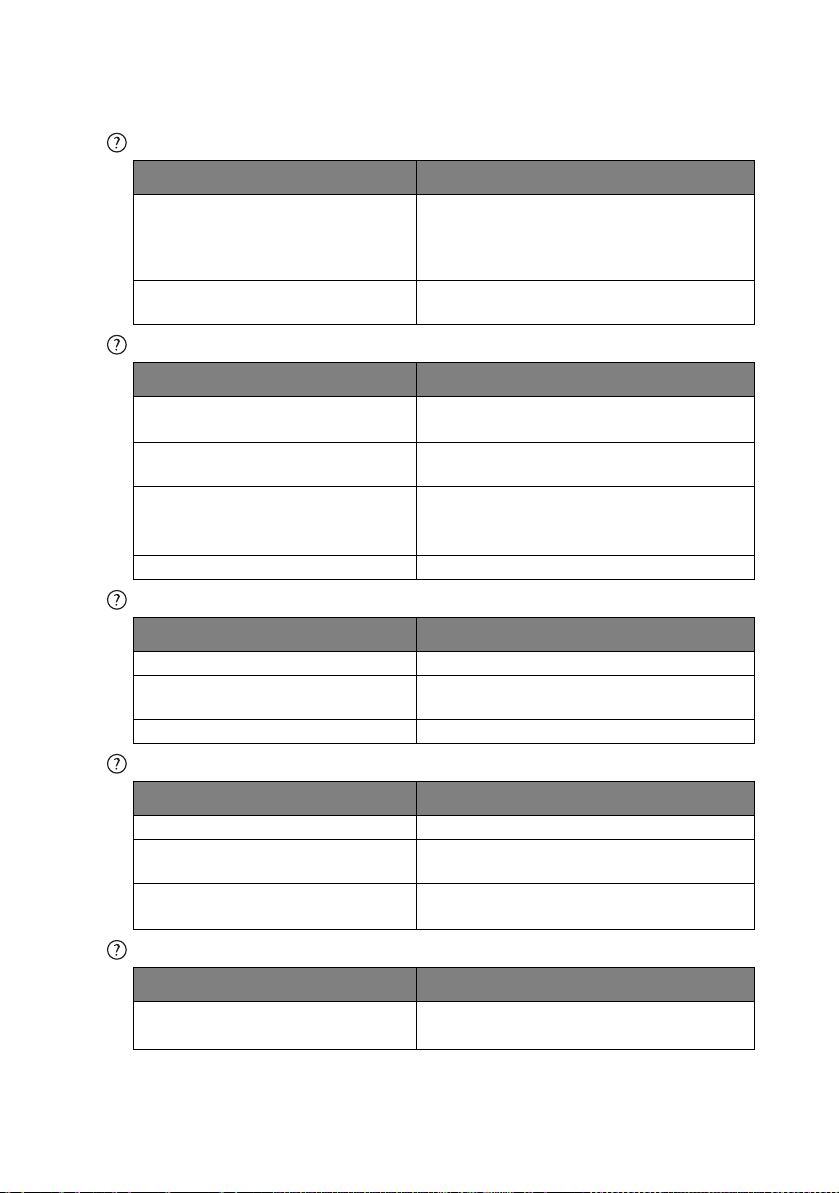
トラブルシューティング
プロジェクタの電源がオンにならない。
原因 対応
電源コードをプロジェクタの電源コードソ
電源コードから電源が来ていません。
冷却プロセスの間にプロジェクタの
電源をオンにしようとしています。
画像が映らない
原因 対応
ビデオ ソースがオンになっていない
か、正しく接続されていません。
プロジェクタが正しく入力信号機器
に接続されていません。
入力信号が正しく選択されていませ
ん。
レンズカバーが閉じられたままです。 レンズカバーを外してください。
イメージがぼやける
原因 対応
投写レンズの焦点が合っていません。 ピントリングで焦点を合わせます。
プロジェクタとスクリーンの位置が
正しく合っていません。
レンズカバーが閉じられたままです。 レンズカバーを外してください。
ケットとコンセントに差し込みます。 コンセ
ントにスイッチがある場合は、スイッチがオ
ンになっていることを確認します。
冷却プロセスが完了するまでお待ちくださ
い。
ビデオ ソースをオンにし、信号ケーブルが正
しく接続されていることを確認します。
接続を確認します。
プロジェクタまたはリモコンの SOURCE
ンース ) キーで正しい入力信号を選択しま
(
す。
投写角度および方向、また必要であれば装置
の高さを調整します。
リモコンが機能しない
原因 対応
電池が切れています。 電池を新しい電池に交換します。
リモコンとプロジェクタの間に障害
物があります。
プロジェクタからの距離が遠すぎま
す。
パスワードが間違っている
原因 対応
入力したパスワードが正しくありま
せん。
80
トラブルシューティング
障害物を取り除きます。
プロジェクタから 8 メートル (26 フィート )
以内の場所に立ちます。
詳細は、27 ページの " パスワードの呼び戻し
を行うには " を参照してください。

仕様
仕様はすべて予告なしに変更されることがあります。
光学
解像度
1920x1080、1080p
表示システム
1-CHIP DMD
レンズ F/ 番号
F = 2.41 から 2.91
f = 20.72 から 31 mm
ランプ
280 W ランプ
電気仕様
電源
AC100-240V, 3.8 A,
50-60 Hz ( 自動 )
消費電力
370 W ( 最大 ); < 1 W ( スタンバイ )
機械仕様
重量
3.6 Kg (8 lbs)
出力端末
RGB 出力
D-Sub 15 ピン ( メス ) x 1
スピーカー
10 ワット x 2
オーディオ出力
3.5mm ジャック x 1
12V トリガ
3.5mm ジャック x 1
コントロール
RS-232 シリアルコントロール
9 ピン x 1
タイプ B USB x 1
(ファームウェアのアップグレー
ド対応)
LAN コントロール
RJ45 x 1 ( 有線 )
タイプ A USB x 1(無線)
入力端末
コンピュータ入力
RGB 入力
D-Sub 15 ピン ( メス ) x 1
ビデオ信号入力
HDMI
ねじタイプ x 1
S ビデオ
Mini DIN 4 ピンポート x 1
ビデオ
RCA ジャック x 1
SD/HDTV 信号入力
コンポーネント RCA ジャック x 3
オーディオ入力
PC オーディオジャック x 1
RCA ジャック x 2
Mini-B USB x 1
(USB ディスプレイ対応)
タイプ A USB x 1
(マウス / キーボード / カードリー
ダー対応)
使用環境条件
動作温度範囲
0°C ~ 35°C(海抜ゼロ地点)
操作時の相対湿度
10%-90% ( 結露なし )
動作高度
0 ~ 1499 m(0°C ~ 35°C)
0°C-30°C にて 1500-3000 m ( 高地対
応モードオンにて )
仕様
81

外形寸法
339.2 mm (W) x138.8 mm (H) x 260.6 mm (D)
339.2
天井取付
150.0
25.0
116.00
260.6
66.3
110.5
0.5
23.5
237.5
100.00
40.5
120.6
天井取付ねじ
M4 x 8 (
本体
最長
: mm
= 8 mm)
138.8
91.6
:
82
仕様
339.2
65.0
166.9

タイミングチャート
サポートされる
解像度 水平周波数
640 x 480
720 x 400 31.469 70.087 28.3221 720 x 400_70
800 x 600
1024 x 768
1024 x 576 35.820 60.0 46.966 BenQ
1024 x 600 41.467 64.995 51.419 BenQ
1024 x 600@60Hz 37.32 60.00 48.964
1280 x 800
1280 x 1024
1280 x 960
1440 x 900 55.935 59.887 106.500 WXGA+_60
1400 x 1050 65.317 59.978 121.750 SXGA+_60
1600 x 1200 75.000 60.000 162.000 UXGA
640 x 480@67Hz 35.000 66.667 30.240 MAC13
832 x 624@75Hz 49.722 74.546 57.280 MAC16
1024 x 768@75Hz 60.241 75.020 80.000 MAC19
1152 x 870@75Hz 68.68 75.06 100.00 MAC21
640 x 480 61.910 119.518 52.500 VGA_120
800 x 600 77.425 119.854 83.000 SVGA_120
1024 x 768 98.958 119.804 137.750 XGA_120
1280 x 800 101.563 119.909 146.250 WXGA_120
PC
入力のタイミング
(kHz)
31.469 59.940 25.175 VGA_60
37.861 72.809 31.500 VGA_72
37.500 75.000 31.500 VGA_75
43.269 85.008 36.000 VGA_85
37.879 60.317 40.000 SVGA_60
48.077 72.188 50.000 SVGA_72
46.875 75.000 49.500 SVGA_75
53.674 85.061 56.250 SVGA_85
48.363 60.004 65.000 XGA_60
56.476 70.069 75.000 XGA_70
60.023 75.029 78.750 XGA_75
68.667 84.997 94.500 XGA_85
49.702 59.810 83.500 WXGA_60
62.795 74.934 106.500 WXGA_75
71.554 84.880 122.500 WXGA_85
63.981 60.020 108.000 SXGA_60
79.976 75.025 135.000 SXGA_75
91.146 85.024 157.500 SXGA_85
60.000 60.000 108 1280 x 960_60
85.938 85.002 148.500 1280 x 960_85
(Hz)
垂直周波数
ピクセル周
波数 (MHz)
モード
ノートブック
タイミング
仕様
83

HDMI
解像度 水平周波数
640 x 480@67Hz 35.000 66.667 30.240 MAC13
832 x 624@75Hz 49.722 74.546 57.280 MAC16
1024 x 768@75Hz 60.241 75.020 80.000 MAC19
1152 x 870@75Hz 68.68 75.06 100.00 MAC21
1024 x 576@60Hz 35.820 60.00 46.996
入力の対応タイミング
(kHz)
31.469 59.940 25.175 VGA_60
37.861 72.809 31.500 VGA_72
640 x 480
720 x 400 31.469 70.087 28.3221 720 x 400_70
800 x 600
1024 x 768
1152 x 864 67.500 75.00 108.000 1152 x 864_75
1280 x 768
1280 x 800
1280 x 1024
1280 x 960
1360 x 768 47.712 60.015 85.500 1360 x 768_60
1440 x 900
1400 x 1050 65.317 59.978 121.750 SXGA+_60
1600 x 1200 75.000 60.000 162.000 UXGA
1680 x 1050
1920 x 1200 74.038 59.950 154.000 1920 x 1200_60
37.500 75.000 31.500 VGA_75
43.269 85.008 36.000 VGA_85
61.910 119.518 52.500 VGA_120
35.156 56.250 36.000 SVGA_56
37.879 60.317 40.000 SVGA_60
48.077 72.188 50.000 SVGA_72
46.875 75.000 49.500 SVGA_75
53.674 85.061 56.250 SVGA_85
77.425 119.854 83.000 SVGA_120
48.363 60.004 65.000 XGA_60
56.476 70.069 75.000 XGA_70
60.023 75.029 78.750 XGA_75
68.667 84.997 94.500 XGA_85
98.958 119.804 137.750 XGA_120
47.396 60 68.25 1280 x 768_60
47.776 59.870 79.5 1280 x 768_60
60.289 74.893 102.25 1280 x 768_75
68.633 84.837 117.50 1280 x 768_85
49.702 59.810 83.500 WXGA_60
62.795 74.934 106.500 WXGA_75
71.554 84.880 122.500 WXGA_85
101.563 119.909 146.250 WXGA_120
63.981 60.020 108.000 SXGA_60
79.976 75.025 135.000 SXGA_75
91.146 85.024 157.500 SXGA_85
60.000 60.000 108 1280 x 960_60
85.938 85.002 148.500 1280 x 960_85
55.469 60 88.75 WXGA+_60
55.935 59.887 106.500 WXGA+_60
70.635 74.984 136.75 WXGA+_75
80.430 84.842 157.000 WXGA+_85
64.674 59.883 119.000 1680 x 1050_60
65.290 59.954 146.250 1680 x 1050_60
(Hz)
垂直周波数
ピクセル周
波数 (MHz)
モード
ノートブック
タイミング
84
仕様
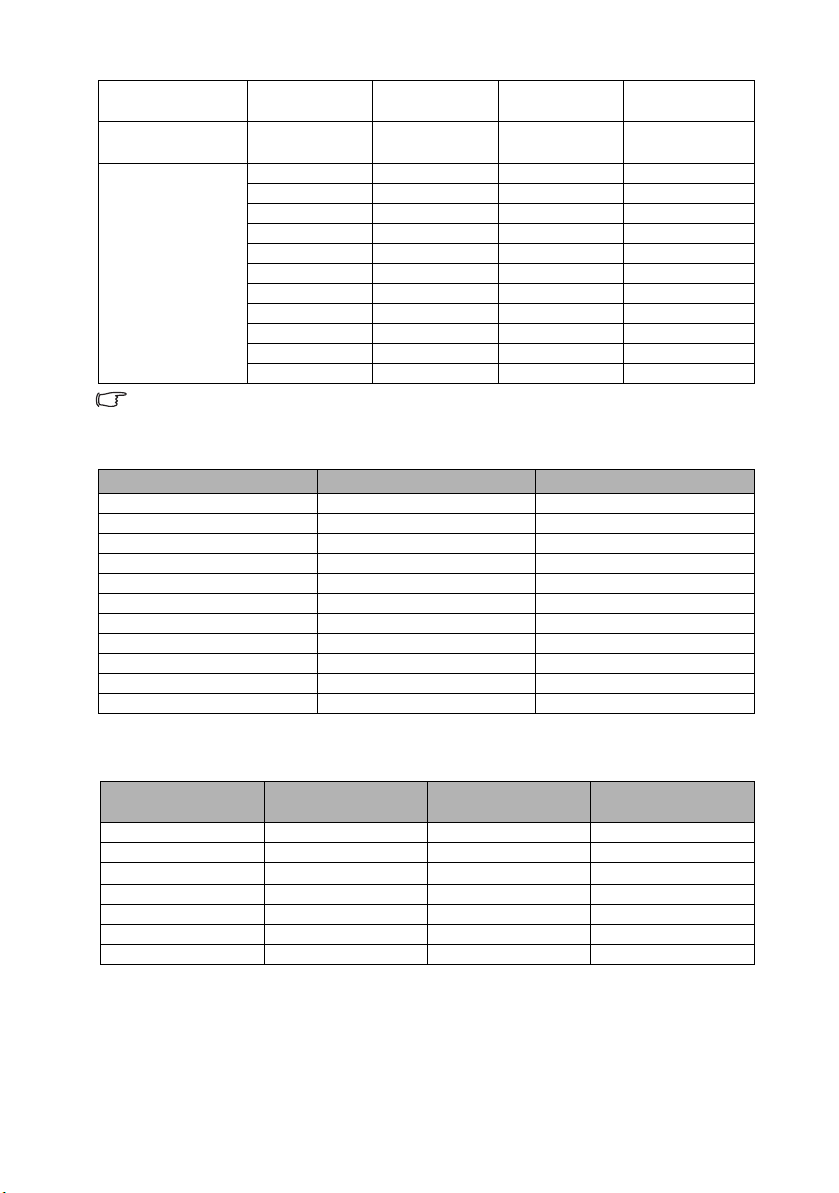
1024 x 600@60Hz 37.32 60.00 48.964
1024 x 600@65Hz 41.467 64.995 51.419
15.73 59.94 27 480i
15.63 50i 27 576i
31.47 59.94 27 480p
31.25 50p 27 576p
ビデオ
(HDCP)
1080i(1125i)@60Hz または 1080i(1125i)@50Hz 信号を表示すると、イメージが若干揺れる場合が
あります。
コンポーネント
44.96 59.94 74.25 720p60
37.50 50p 74.25 720p50
26.97 23.98 74.25 1080/24P
28.13 25 74.25 1080/25P
33.72 29.97 74.25 1080/30P
67.43 59.94 148.5 1080p60
56.25 50p 148.5 1080p50
YPbP
r
入力用にサポートされているタイミング
ノートブック
タイミング
ノートブック
タイミング
信号フォーマット 水平周波数 (kHz) 垂直周波数 (Hz)
480i 15.73 59.94
480p 31.47 59.94
576i 15.63 50.00
576p 31.25 50.00
720/50p 37.5 50.00
720/60p 44.96 59.94
1080/24P 26.97 23.98
1080/25P 28.125 25
1080/30P 33.72 29.97
1080/50P 56.25 50
1080/60P 67.43 59.94
S
ビデオおよび
ビデオ入力用にサポートされているタイミング
ビデオモード 水平周波数 (kHz) 垂直周波数 (Hz) カラー副搬送波周
波数 (MHz)
NTSC 15.73 60 3.58
PAL 15.63 50 4.43
SECAM 15.63 50
PAL-M 15.73 60 3.58
PAL-N 15.63 50 3.58
PAL-60 15.73 60 4.43
NTSC4.43 15.73 60 4.43
4.25
または
4.41
仕様
85

保証と著作権について
SH910
の特許
BenQ
本
米国特許
国特許(中国发明专利
プロジェクタは以下の特許により保護されています:
6,837,608; 7,275,834; 7,181,318;
)ZL01143168.7; ZL03119907.0; ZL200510051609.2
台湾特許
202690; 205470; I228635; I259932;
限定保証
BenQ
は、本製品が正常に使用および保管される場合に限り、本製品の材料および
製造上の瑕疵がないことを保証します。
保証を受ける際には、購入日の証明が必要となります。 保証期間中に本製品に瑕
疵があることが判明した場合、
は、瑕疵のある部品の交換
合は、製品を購入した販売店に直ちに連絡してください。
重要: お客様が
は無効となります。特に本製品は環境湿度
35°C
の間、高度
場所での使用はお止めください。 この保証により、お客様には特定の法的権利が
与えられます。また、在住している国によっては、お客様にその他の権利が与え
られることもあります。
詳細は、弊社ホームページ
BenQ
の文書による指示に従わずに操作を行った場合はこの保証
4920
フィート以下の環境でご使用になり、ホコリが立ちやすい
BenQ
(
工賃を含む) に限られます。 保証サービスを受ける場
www.BenQ.com
の全責任と、お客様に対する全面的な補償
10%
をご覧ください。
から
90%
の間、温度0°Cから
著作権
Copyright 2010 by BenQ
BenQ
も、
的、光学的、化学的、手動その他の手段を問わず、複製、転載、改変、検索シス
テムへの保存、他言語またはコンピュータ言語への翻訳を行うことはできません。
コーポレーションの事前の書面による同意なく、電子的、機械的、磁気
コーポレーション。
All rights reserved.
本書のいかなる部分
免責
BenQ
コーポレーションは、明示的または暗示的を問わず、本書の内容に関して、
特に保証、商業的可能性、特定目的への適合性に関しては、いかなる表明または
保証もいたしません。 さらに、
このような改定や変更についていかなる人物に対しても通知する義務を負うこと
なく内容を変更できる権利を有しています。
*DLP 、Digital Micromirror Device
その他の著作権は各社または各組織に帰属します。
BenQ
コーポレーションは本書を改定する権利と、
、および
DMD は、Texas Instruments
の商標です。
中
86
保証と著作権について

法規
FCC
EEC
(
規則
B
クラス: 本デバイスはラジオ周波エネルギーを発生、使用し、さらに放射する可
能性があり、指示にしたがってインストールおよび使用しなければ、ラジオ通信
に有害な障害を与える場合があります。 しかしながら、特定の方法で設置すれば
障害を発生しないという保証は何もありません。 このデバイスがラジオや
装置に有害な障害を与える場合は(デバイスの電源を一度切って入れなおすこと
により確認できます)、障害を取り除くために次の方法にしたがってくだ さい。
— 受信アンテナの方向を変えるか、設置場所を変える
— このデバイスと受信装置の距離をあける
— このデバイスの受信装置とは別のコンセントに接続する
— ディーラーか経験のあるラジオ
/TV
技術者に問い合わせる
TV
受信
規則(欧州ユーザー対象)
本装置は、電磁的環境両立性に関する
2006/95/EC
95/EC
モード時の電力消費に関するエコデザイン要件についての欧州議会および理事会
EuP
ルギー使用製品のエコデザイン要件事項設定のための枠組みを構築する、欧州議
会および理事会
)、電気電子機器における特定有害物質使用制限の
)、トルコ
指令(
EEE
2005/32/EC
ErP
指令、家庭・オフィス用電気電子機器のスタンバイ・オフ
)を実施する欧州委員会規則(
2009/125/EC
指令(
EMC
)に準拠しています。
(2004/108/EC)
指令
、低電圧指令
RoHS
No.1275/2008
2002/
指令(
)、およびエネ
WEEE
指令
ヨーロッパ共同体における家庭からの電子および電気製品の廃棄について。
本製品または梱包材料に記載されているこの記号は、これを家庭
廃棄物として破棄することができないことを意味しています。 電
子または電気装置の再利用規定に基づいて処理してください。 本
装置の再利用についての詳しい情報は、mお住まい地域の市役
所、本製品を購入された店、または家庭廃棄物処理機関にお問い
合わせください。 素材の再利用は自然環境の保護に役立つと共に、
人類の健康や環境を確実に保護する方法で再利用されます。
法規
87

1973
年アクセシビリティ規定リハビリテーション法 第
BenQ
は、利用可能な製品の提供へのコミットメントを通じ、政府の利用可能な技
術の選択を支援しています。
助機能を搭載することで第
• BenQ のモニタには色つきの "Power"( 電源 ) インジケータを搭載しています。 インジケータが
緑の際は、モニタがフル電源を使用していることを表します。 インジケータが黄色あるいはオ
レンジ色の際は、モニタは一時停止中あるいはスリープモードであり、2 ワット以下の電力を
消費していることを示しています。
• BenQ のモニタはプログラム済みのちらつき防止タイミング設定を多種搭載しており、モニタ
に表示された画面を直ちに使用できます。 デフォルトのタイミング設定はモニターの電源が入
るたびに自動的に作動、ユーザーの介入の手間を省きます。
• BenQ のモニタおよびプロジェクタには輝度およびコントラスト調節のオプションがあり、視
覚障害者の必要性に応じて文字や画像の異なる表示が可能です。 製品のオンスクリーンディス
プレイ (OSD) 制御の使用により、その他の同様の調整が可能です。
• BenQ のモニタおよびプロジェクタでは、色温度の選択などのユーザーによる選択可能な色制
御が可能です。( モニタ : 5800K, 6500K, 9300K, プロジェクター : 5500K, 6500K, 7500K,
9300K) 幅広いコントラストのレベルが用意されています。
• BenQ のマルチメディアモニタおよびプロジェクタは、オーディオパフォーマンス用に通常 1
台または 2 台のスピーカを搭載しており、ユーザー(聴覚障害者を含む)による接続コン
ピュータシステムとの相互伝達が可能です。 スピーカーのコントロールは通常フロントパネル
に位置しています。
• BenQ のモニタおよびプロジェクタのファームウェアは独自の製品情報を含んでおり、これに
よりコンピュータシステムが BenQ 製品を認識し、接続時にそのプラグアンドプレイ機能を起
動することができます。
• BenQ のモニタおよびプロジェクタはすべて PC99 規格と互換性があります。 例えば、コネクタ
は色別にコード化され、ユーザーが簡単にコンピュータシステムと正しく接続できるようにし
ています。
• BenQ のモニタおよびプロジェクタのうちいくつかのモデルは、追加の USB および DVI ポート
を搭載しており、聴覚障害者の補助用特別ヘッドホンなど、追加機器の接続に対応しています。
• BenQ のモニタおよびプロジェクターにはユーザーマニュアルおよびコンパクトディスクが付
属しています。これは接続したコンピュータシステムを使用し Adobe Reader などの一般的な
商業ソフトウェアによって容易に読み込むことができます。 これらの文書は BenQ のウェブサ
イト (www.BenQ.com <http://www.BenQ.com>) でもご覧頂けます。 その他の書類については、
ご要望に応じてご利用いただける場合があります。
• BenQ のカスタマサービスでは、すべてのお客様に対し電話、FAX、電子メール、ウェブサイ
トにて回答・サポートを提供しています。
BenQ
の液晶モニタおよびプロジェクタは、以下の補
508
条の指針に準拠しています
:
508
条
88
法規
